Размер картинки для группы Вконтакте
С появлением нового оформления VK, нельзя было не заметить, что изменилось визуально очень многое. Изменения затронули и размеры картинки для группы Вконтакте. На рисунке чуть ниже наведен пример нового оформления группы.
Конечно же, вы не должны сбрасывать со счетов всю важность внешнего вида вашего сообщества. Красивый и эффективный дизайн группы Vkontakte – это, вне всяких сомнений, необходимое условие популяризации группы, а вместе с ней – и количества подписчиков. К слову сказать, у вас всегда есть отличная возможность для увеличения участников (подписчиков) в свою группу Вконтакте на этой странице нашего онлайн-сервиса.
Какой размер картинки для группы Вконтакте
Давайте уже перейдем к более подробному рассмотрению технической стороны данного вопроса. Поговорим более детально о том, какой должен быть размер картинки для группы Вконтакте, чтобы она выглядела очень красиво и презентабельно.
Для этого вам надо попросту зайти в управление сообществом, а точнее – в настройки созданной группы (смотри 1 на скриншоте вверху). На этой же страничке вы найдете пункт под названием: «Обложка сообщества» (смотри 2 на скриншоте чуть выше). Кликаете по ссылке: «Загрузить», чтобы выбрать и установить нужную картинку. После этой операции перед вами откроется окно загрузки новой обложки, как показано на рисунке ниже.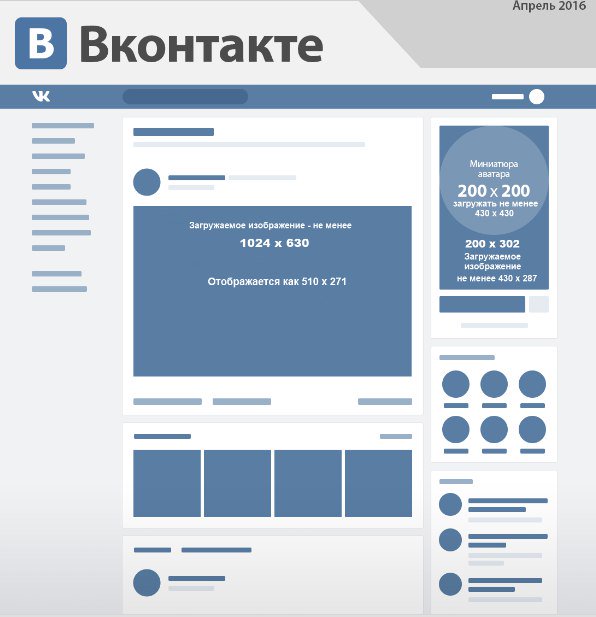
В этом же окне отмечается, что качественная обложка поспособствует раскрутке вашей группы, или другими словами, придаст ей оригинальности и уникальности. Также нам советуют всю важную информацию размещать ближе к центру, чтобы пользователи мобильных приложений могли увидеть все самое важное. Формат изображения не играет особой роли. Главное – это его качество и размер. Как мы можем увидеть из верхнего скриншота, администрация Вконтакте рекомендует загружать картинки с разрешением 1590 пикселей на 400 пикселей. Этот размер изображения и будет самым оптимальным для вашей группы ВК. После выбора ранее заготовленного файла на вашем персональном компьютере и его дальнейшей загрузки на сервер Вконтакте, все сделанные изменения нужно сохранить. Если этого не сделать, все останется без изменений. Сделанные изменения можно «откатить» в любой момент. Для этого на главной странице вашего сообщества, на самой обложке группы есть кнопки для исправления и удаления картинки.
Размер картинки для аватарки группы Вконтакте
Наряду с красивой и уникальной обложкой вашего сообщества, важную роль играет аватарка группы.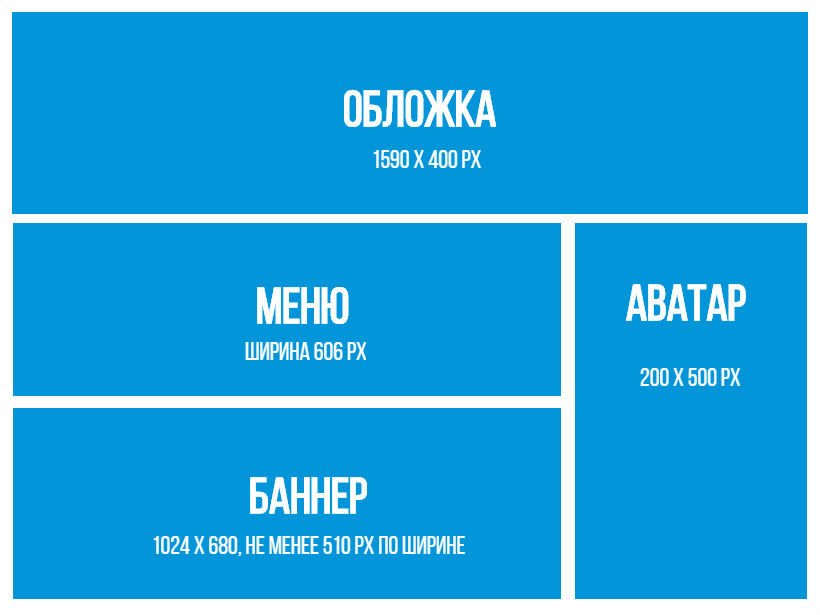 В связи с этим возникает вполне логичный, корректный и правильный вопрос. Какой должен быть размер картинки для аватарки группы Вконтакте? Тут нет однозначного ответа. Для аватарки вы можете загрузить фотографию любого размера, превышающего 100 на 100 пикселей. Система сама сделает нужный размер. Просто следите, чтобы загружаемое изображение было максимально симметричным.
В связи с этим возникает вполне логичный, корректный и правильный вопрос. Какой должен быть размер картинки для аватарки группы Вконтакте? Тут нет однозначного ответа. Для аватарки вы можете загрузить фотографию любого размера, превышающего 100 на 100 пикселей. Система сама сделает нужный размер. Просто следите, чтобы загружаемое изображение было максимально симметричным.
Стандартное изображение аватарки (правой картинки) в группе имеет форму вытянутого по вертикали прямоугольника с размерами 230 на 581 пикселей. В любом случае, старайтесь выбрать картинку для авы с большим расширением. После загрузки этой картинки вы всегда сможете выделить нужную часть именно для картинки аватарки, как показано на верхнем рисунке.
Размер картинки для группы Вконтакте
Кардинальная смена дизайна ВК затронула
практически все области ресурса. Изменениям подвергся
не только интерфейс личных страниц участников. Новшества также
коснулись и дизайна сообществ. Помимо общих настроек, сайт предлагает
подбирать новые размеры картинки для группы Вконтакте. Как подобрать
подходящий размер, где найти красивое изображение, чтобы группа выглядела
презентабельно – именно эти вопросы мы разберем в нашем посте. Сейчас в ВК
можно заметить абсолютно новый формат групп, которые больше похожи на мини-сайты.
Такое сообщество можете создать и вы. Но перед созданием важно подобрать
баннер определенного размера.
Новшества также
коснулись и дизайна сообществ. Помимо общих настроек, сайт предлагает
подбирать новые размеры картинки для группы Вконтакте. Как подобрать
подходящий размер, где найти красивое изображение, чтобы группа выглядела
презентабельно – именно эти вопросы мы разберем в нашем посте. Сейчас в ВК
можно заметить абсолютно новый формат групп, которые больше похожи на мини-сайты.
Такое сообщество можете создать и вы. Но перед созданием важно подобрать
баннер определенного размера.
Какой размер картинки для группы Вконтакте
Итак, какой же размер картинки подходит для группы Вконтакте?
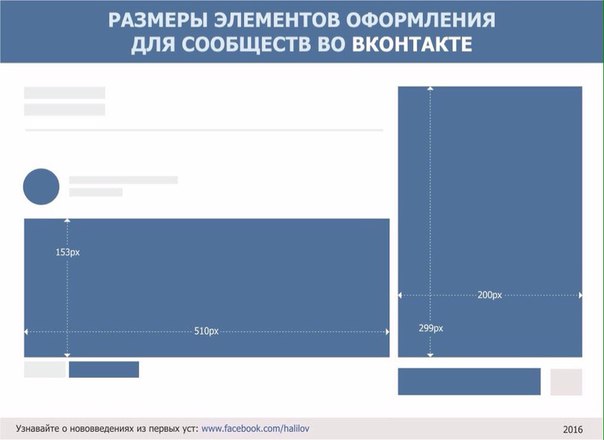 Размер обложки должен быть не менее 1590х400 px.
Такую картинку вы запросто сможете найти в бесплатном фотостоке или заказать ее
создание у профессионального дизайнера. После:
Размер обложки должен быть не менее 1590х400 px.
Такую картинку вы запросто сможете найти в бесплатном фотостоке или заказать ее
создание у профессионального дизайнера. После:- Перейдите в основные настройки сообщества. Если вы только создали группу, они откроются перед вами автоматически.
- Под описанием группы вы увидите надпись «Обложка сообщества». Для загрузки картинки, коснитесь соответствующей кнопки.
- Выберите изображение с ПК. если картинка получилась больше размера, то на ней вы можете указать область, которая будет показана в виде обложки.
Не забудьте сохранить все изменения. Переместитесь на главную,
чтобы убедиться, как смотрится обложка. Такой оригинальный вид
выделит вас из групп конкурентов. Естественно, если вы будете
следить за количеством подписчиков в группе, накрутить которых можно
здесь.
Также как и в обычной группе, вы можете добавлять в такое сообщество
товары и как обычно писать посты для нее. Такой формат сделать намного проще,
чем заказывать у дизайнера стандартное оформление. При этом, все необходимые
кнопки для вступления в группу, юзеры отыщут прямо на обложке. Важно не только
красиво оформить группу, но и правильно ее вести.
Если вы решите вернуть группу
к привычному стилю и удалить обложку, достаточно будет навести мышку в правый угол
изображения. Там вы увидите кнопки для удаления и корректировки. Удобство заключается в том,
что картинку можно повернуть, как вам больше нравится. Если вы что-то продаете в группе,
укажите свои контакты в обложке.
Такой формат сделать намного проще,
чем заказывать у дизайнера стандартное оформление. При этом, все необходимые
кнопки для вступления в группу, юзеры отыщут прямо на обложке. Важно не только
красиво оформить группу, но и правильно ее вести.
Если вы решите вернуть группу
к привычному стилю и удалить обложку, достаточно будет навести мышку в правый угол
изображения. Там вы увидите кнопки для удаления и корректировки. Удобство заключается в том,
что картинку можно повернуть, как вам больше нравится. Если вы что-то продаете в группе,
укажите свои контакты в обложке.
Размер картинки для аватарки группы Вконтакте
Размер картинки для аватарки группы Вконтакте зависит от того,
какой стиль и оформление вы выберите. Если вы решили создать сообщество
в привычном стиле и сделать вытянутое изображение, то размер будет составлять
около 233х540 px. Для авы в новом стиле можно выбрать картинку произвольного размера,
так чтобы она была больше 100х100 px.
В любом случае, ВК поправит ее и уменьшит до маленького кружочка, который будет располагаться в области обложки. Если загружать квадратное изображение, то его размер будет составлять 580х580 пикселей. Также можно выбрать картинку больше, а уже после загрузки выделить на ней необходимое поле. Не знаете, какая обложка круче? Если ваша группа уже давно существует, проведите в ней опрос. Минимальное количество голосов набрать можно получить по ссылке https://soclike.ru/nakrutka-golosov-v-oprose-konkurse-vkontakte.php. Подписчики сами подскажут вам, какое изображение смотрится круче. Лучше всего подбирать картинки для авы и меню сообщества в едином и гармоничном стиле и цвете.
Как сделать живую обложку для группы ВК
Не все пользователи и владельцы сообществ в Контакте догадываются о существовании такой возможности, как добавление живой обложки. А она позволяет сделать оформление группы более запоминающимся, оживить ее.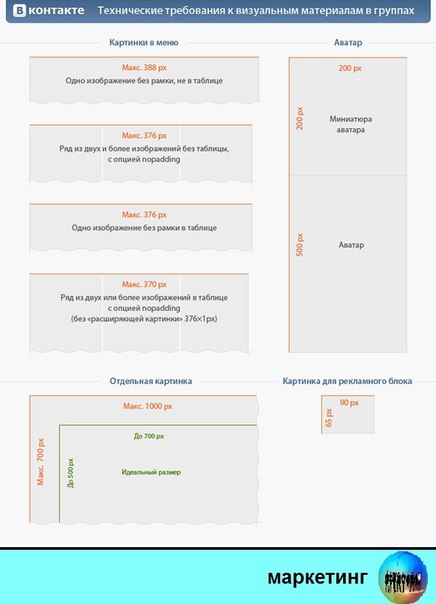 Благодаря ей вы можете повествовать о своей истории, демонстрировать основные услуги и товары. Хорошо продуманный вариант может стать аналогом описания информации о сообществе. О том, как ее сделать и какие требования стоит учитывать, мы и поговорим в данной статье.
Благодаря ей вы можете повествовать о своей истории, демонстрировать основные услуги и товары. Хорошо продуманный вариант может стать аналогом описания информации о сообществе. О том, как ее сделать и какие требования стоит учитывать, мы и поговорим в данной статье.
Что это такое
Живая обложка вк гораздо интереснее обычной. Ее название определено наличием динамической картинки.
При ее создании, можно загрузить либо видео, либо вставить максимум пять фотографий, которые будут сменять друг друга (демонстрация в виде слайд-шоу).
Ее преимущества в следующем:
- буквально за несколько секунд вам удается поведать о компании, которой посвящена группа;
- вы можете сделать рекламу определенных услуг или товаров;
- она является эффективным способом для донесения важнейшей информации до своих подписчиков;
- появляется возможность продемонстрировать свой товар, рассмотрев его с разных сторон при помощи видеосъемки и демонстрации в виде видеоролика.

Важно! Живую обложку можно увидеть, зайдя Вконтакт с приложения на смартфоне. В мобильной версии на телефоне или в браузере на компьютере она не видна.
Зайдя в свою группу с гаджета, вы отметите, что такой тип обложки отличается от обычного благодаря своим размерам, которые в четыре раза превышают привычные. Более того, вам доступна возможность собственноручно расширить ее границы до размера всего экрана.
Живая обложка для группы соответствует современным веяниям, так как сегодня стараются визуализировать любую информацию.
Размеры обложки
- Важное требование к живым обложкам – это вертикальная ориентация.
- Если вы загружаете фотографии, то их высота должна составлять 1920 px, а ширина 1080 px. Также размер обложки может определяться соотношением девяти к шестнадцати, например, 720 на 1280, 270 на 480 пикселей.
- Если вы решаете загрузить видео, то важно учитывать следующие требования:
- обязательный формат — MP4;
- стандарт сжатия — Н264;
- продолжительность — не более 30 секунд;
- кадровая частота — от 15 до 60 кадров в секунду;
- размер — максимум 30 Мб.

Как создать и загрузить
Давайте рассмотрим, как сделать живую обложку.
Заходим в свой аккаунт ВКонтакте. Выбираем сообщество, в которое нужно добавить живую обложку. В правой части экрана выбираем вкладку «Управление».
В появившемся окне напротив строки «Обложка сообщества» нажимаем на кнопку «Добавить».
На новой страничке мы видим возможность добавления обычной обложки. Для нашей цели необходимо пролистать вниз.
Оказавшись в разделе «Живая обложка сообщества», мы можем выбрать видео или фотографии, нажав на кнопку «Добавить» рядом с плюсиком.
Выбираем необходимые фотографии, нажимаем на кнопку «Открыть».
Когда все фото будут загружены, убеждаемся в том, что стоит галочка напротив строки «Показывать фотографии в движении».
Крестиком закрываем это окно. Оказавшись в разделе «Основной информации», нажимаем на кнопку «Сохранить».
На этом все. Вы можете заметить, что после сохранения изменений, нет никакой живой обложки.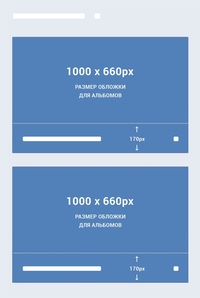 А все потому, что данные настройки мы проводили, зайдя в Контакт с компьютера. Чтоб убедиться в том, что все работает, нужно открыть соответствующее приложение на мобильном телефоне.
А все потому, что данные настройки мы проводили, зайдя в Контакт с компьютера. Чтоб убедиться в том, что все работает, нужно открыть соответствующее приложение на мобильном телефоне.
Заходим в нужную группу. Видим, что живая обложка все же присутствует, кадры переключаются.
Нажимаем на фото, и оно увеличивается на весь размер экрана смартфона.
Нам демонстрируется слайд-шоу.
Каждое новое фото задерживается на пару секунд, приближаясь, слегка увеличивая размер изображения.
Теперь вы знаете, как создать оживающую обложку для своего сообщества. Как видите, данный процесс достаточно прост, а вам предоставляется возможность по-новому взглянуть на свою группу, сделать ее более привлекательной для глаз других пользователей, запоминающейся. Помните о том, что вы можете прорекламировать свое предприятие, товары, если это бизнес страничка или просто ознакомить с основным ее содержанием.
Размер аватарки в вк для страницы – Правильный размер авы ВКонтакте
Правильный размер авы ВКонтакте
Для того чтобы аватарка на пользовательской странице или в группе смотрелась гармонично, необходимо должным образом подойти к вопросу размеров.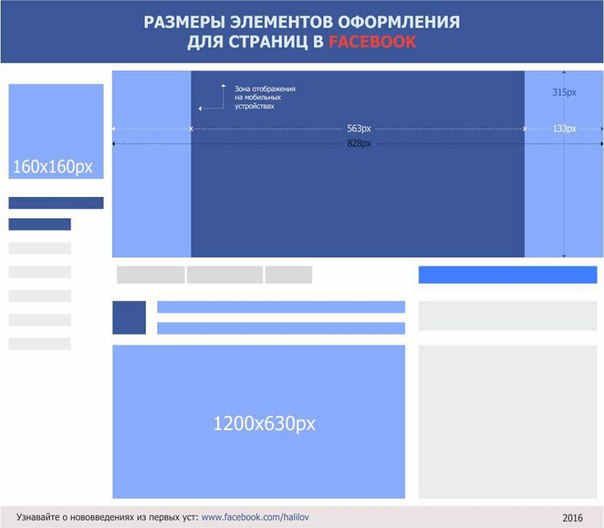 В настоящей инструкции мы расскажем об основных особенностях размеров изображений для фотографии профиля и стены паблика в социальной сети ВКонтакте.
В настоящей инструкции мы расскажем об основных особенностях размеров изображений для фотографии профиля и стены паблика в социальной сети ВКонтакте.
Правильные размеры авы ВК
В целом, вне зависимости от места добавления аватарки, ее размеры не имеют ограничений и потому изображение может быть загружено без какой-либо предварительной обработки. При этом указанные далее соотношения сторон являются не более чем рекомендацией в соответствии с особенностями разметки сайта социальной сети.
Вариант 1: Изображение профиля
Учитывая вышесказанное, в качестве фотографии профиля вы можете добавить совершенно любое изображение, не нарушающее общих правил ВКонтакте. Чаще всего используются личные фото, позволяющие другим людям без проблем идентифицировать вашу личность и упростить поиск в сети.
Читайте также: Как установить аватарку ВК
- Чтобы на странице отображалось квадратное изображение в точности аналогичное превью при отсутствии фотографии, соотношение сторон должно быть не менее 200×200 пикселей.

- Нередко юзерами используется вертикальная фотография, автоматически растягивающая прочие блоки разметки на странице. В таком случае максимальный размер составляет 200×300 пикселей. При этом упомянутое выше правило с увеличенными длиной и шириной изображения, но подогнанными под соотношение сторон, аналогичное 200х300, здесь также актуально.
- Для вертикального изображения минимальный размер ограничен значением ширины фотографии. То есть, невозможно установить аватарку с горизонтальной ориентацией.
Максимальная высота ограничена ранее упомянутым значением в 300px, которое можно менять вплоть до минимального размера.
- В зависимости от отмеченной области при установке авы определяется допустимая область выбора превью.
 Сама миниатюра строго ограничена квадратной ориентацией и шириной, установленной для основной фотографии профиля.
Сама миниатюра строго ограничена квадратной ориентацией и шириной, установленной для основной фотографии профиля.
Идеальным вариантом является размер, в полтора-два раза превышающий норму. К примеру, можно загрузить фото с любым ровным соотношением сторон, после чего оно автоматически будет сжато до нужного масштаба.
На этом мы завершаем этот раздел статьи, так как рассмотрели все наиболее важные аспекты.
Читайте также: Как оформить страницу ВК
Вариант 2: Изображения в сообществе
Аватарка в сообществе любого типа также имеет рекомендованные размеры, описанные нами в другой статье по представленной ниже ссылке. Во многом соотношение сторон подобного изображения аналогично тому, что было нами упомянуто в ходе первого раздела данной инструкции.
Примечание: В пабликах помимо аватарки можно добавить обложку, оптимальные размеры которой имеют куда большее значение и были нами описаны в той же статье.
Подробнее: Правильные размеры изображений для группы ВК
Заключение
Надеемся, у нас получилось ответить на вопрос, поставленный темой правильных размеров для аватарки ВКонтакте. Если у вас возникают те или иные вопросы, можете задавать их нам в комментариях ниже под настоящей статьей.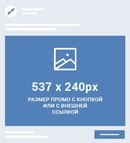
Опишите, что у вас не получилось. Наши специалисты постараются ответить максимально быстро.
Помогла ли вам эта статья?
ДА НЕТlumpics.ru
Размер аватарки ВК: профиля, группы, особенности
Социальная сеть «ВКонтакте» наиболее популярна среди подобных ей в русскоязычном интернете. Пользователям, часто проводящим время здесь, особенно если они имеют собственную группу, важно знать правильный размер аватарки ВК. В статье рассмотрим вопрос, что такое аватар, какой должен быть размер в профиле, в сообществе. Это необходимо знать для успешного продвижения в соцсети.
Что такое аватар в «ВК»
Сеть «ВК» дает возможность пользователям продвигать услуги и товары в интернете. Особенно это важно как для начинающих бизнесменов, так и для раскрученных компаний. В соцсети удобно и эффективно размещать видеоролики, создавать обсуждения. Это помогает своевременно оповещать собственную целевую аудиторию о различных акциях, конкурсах и скидках.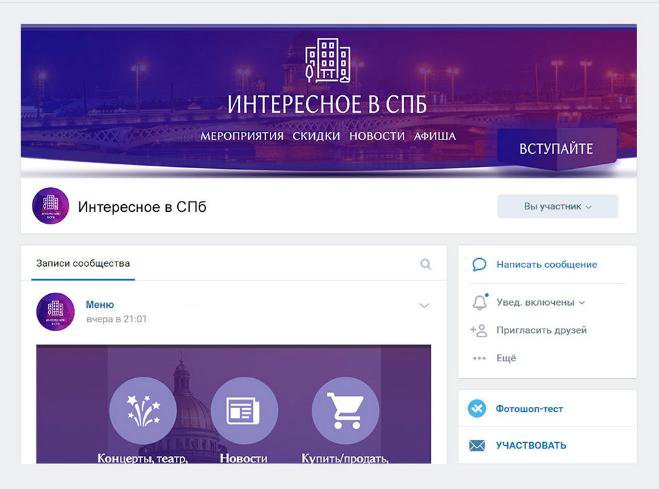 Автарку в группе «ВК» можно назвать ее лицом. Пользователи могут точно понять, что именно и кто им предлагает.
Автарку в группе «ВК» можно назвать ее лицом. Пользователи могут точно понять, что именно и кто им предлагает.
Многие люди считают аватарку не особо важным элементом при продвижении в соцсети. Но они глубоко ошибаются. Если картинка окажется грустной либо не красивой, мало людей захотят стать подписчиками. Очень многое также зависит от размера изображения, а новички этому аспекту не уделяют должного внимания. Сейчас мы во всем подробно разберемся.
Правильные размеры аватара в ВК
Если размер и дизайн основной картинки будет выбран неправильно, у вас появятся проблемы с раскруткой. Для профиля и группы они имеют разные стандарты.
Для профиля
Для отображения на страничке квадратной картинки в таком формате, как превью без фото, стороны должны иметь соотношение 200x200px. Лучше устанавливать размер в 1,5-2 раза больше стандарта. Вы можете загрузить любое изображение, только чтобы соотношение сторон было равным. Масштаб выровняется в автоматическом режиме.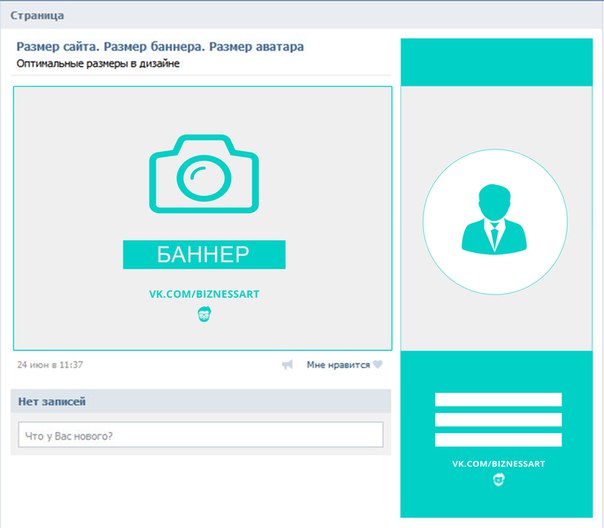 Часто пользователи ставят вертикальное изображение, которое растягивает остальные блоки на страничке. Тогда наибольший размер будет 200x300px.
Часто пользователи ставят вертикальное изображение, которое растягивает остальные блоки на страничке. Тогда наибольший размер будет 200x300px.
Для вертикальной фотографии наименьший размер ограничивается шириной картинки. Вы не сможете установить фото, имеющее горизонтальную ориентацию. По высоте максимум составляет 300px, но ее можно изменять до наименьшего размера. В зависимости от области, которую вы отмечаете во время установки аватара, выясняется возможная область подбора превьюшки. Но миниатюра при этом имеет ограничение по ориентации, она может быть только квадратной с шириной, устанавливаемой для главного изображения профиля.
Для группы
Аватарка для сообщества в «ВК» имеет большое сходство с картинкой для профиля. Глядя на ее оформление, пользователи смогут легко распознать ваш паблик. Размеры миниатюры группы должны быть такими: минимум 200×200 пикселей, а максимум 200×500 пикселей. Чтобы фото отображалось на любом устройстве нормально, важнейшая его часть должна войти в минимальный размер.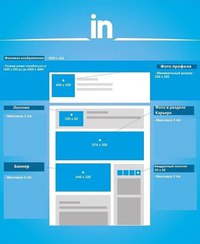 Когда вам нужно установить шапку (обложку группы), чтобы она выглядела привлекательно, параметры должны быть: 1590x400px. Для живой обложки, имеющей видео формат: 1080×1920, качество full HD, формат MP4 (кодек h464 aac), вес не более 30 мегабайт.
Когда вам нужно установить шапку (обложку группы), чтобы она выглядела привлекательно, параметры должны быть: 1590x400px. Для живой обложки, имеющей видео формат: 1080×1920, качество full HD, формат MP4 (кодек h464 aac), вес не более 30 мегабайт.
Размер фото меню в виде баннера для сообщества: 600px по ширине, а по высоте, как пожелаете. Меню графы «Свежие новости» – по ширине 610px, по высоте без ограничений. Чтобы посты хорошо выглядели, нужно соблюдать такие параметры: 510x510px по высоте и ширине. Для фотоальбома, требуются такие параметры: 1200х800 px, а статьи – 510х286 px. Товары: минимум – 400х400 px, максимум – 1000х1000 px.
Особенности
Существуют определенные особенности, касающиеся аватара, вам их нужно учитывать:
- Картинка должна быть со смыслом и соответствовать контенту сообщества.
- Не лишним будет установка на аватарку знаменитостей, симпатичных девушек в интересных позах либо людей, вызывающих у пользователей улыбку. Это поможет набрать больше подписчиков.

- Не используйте только 1 логотип группы. Так часто делают администраторы пабликов с не большим опытом. Постарайтесь туда добавить всего побольше. Это привлечет внимание людей.
Если вы решили заниматься продвижением товаров, услуг в интернете, но у вас мало средств, не спешите создавать сайт. Сделайте группу «ВКонтакте» и следуйте правилам, описанным в статье насчет аватара.
greatchat.ru
Размер аватарки для группы ВК 2019
Создатели групп ВКонтакте сталкиваются с различными проблемами. Главной, конечно же, является формирование большого сообщества. Но кто вступит в группу, где нет чёткого описания тематики, красивых и стильных изображений и других элементов, украшений. Чтобы создать правильный стиль, нужно знать, какого размера тот или иной блок на странице в группе. Сегодня вы узнаете, каков размер аватарки для группы в соцсети ВК должен быть в 2019 году. А также о других особенностях оформления сообществ.
Содержание статьи:
Аватарка для группы в ВКонтакте в 2019 году
Первое, что посетители группы Vkontakte видят при посещении — это аватар. И он должен быть максимально привлекательным. Изображение должно быть в хорошем качестве. Картинка группы в ВК отображается не только на главной странице. Её можно увидеть, если навести курсором на ссылку на другой странице. Но в этом случае картинка отображается в небольшом кружке. В миниатюре видна только верхняя часть аватарки. Углы обрезаются, об этом нужно помнить. Поэтому в 2019 году лучше всего подбирать картинку, главный объект или слова на которой находятся вверху.
Область миниатюры в аватаре группы ВКонтактеСегодня размер аварки для групп составляет 200 x 500 пикселей. Но иногда изображения немного растягиваются. И получаются немного размытыми. Чтобы этого избежать, нужно выбирать картинки большего размера. Но приблизительно пропорциональные вышеуказанному размеру. Например, 400×1000 px. В этом случае изображение получится хорошего качества.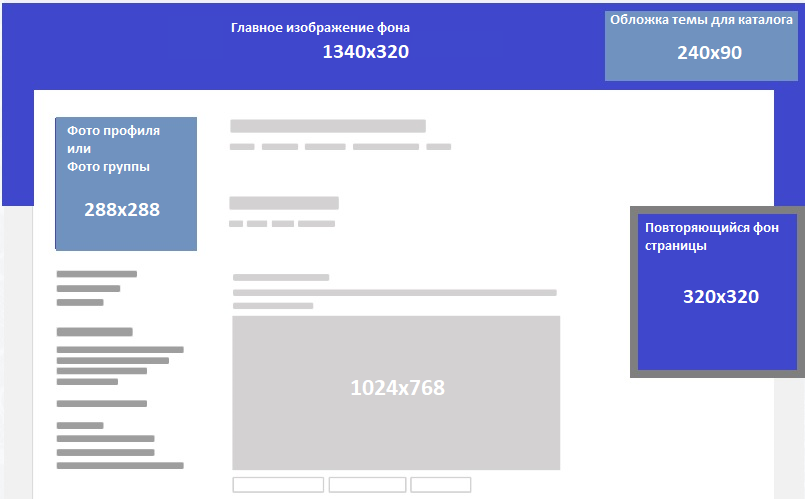 Миниатюра будет «вырезана» с верхней части вашей картинки размером 200 x 200 пикселей.
Миниатюра будет «вырезана» с верхней части вашей картинки размером 200 x 200 пикселей.
Это может быть полезным: Как сделать опрос в ВК.
Обложка для сообщества ВК
В некоторых группах ВК в 2019 году можно заметить, что аватар отсутствует. Вместо него на всю ширину расположена обложка. На ней обычно изображён логотип группы с кратким описанием. Или даже реклама каких-то событий. Её размеры должны быть следующими: 1590 x 400 пикселей. Но если сделать картинку на всю площадь обложки, она может не полностью отображаться на мобильных устройствах. Поэтому рекомендуется создавать картинки, где будут отступы со всех сторон к центру. А еще проще — делайте основное изображение таким: 1196 x 315 px. После чего сделайте простой белый фон, поместив картинку на белое полотно в редакторе с размером 1590 x 400.
Обложка группы ВКонтактеСделать это можно в любой программе, включая стандартный Paint в Windows. На фоне также можно сделать бледными цветами несколько ваших логотипов, чтобы оно не было скучным.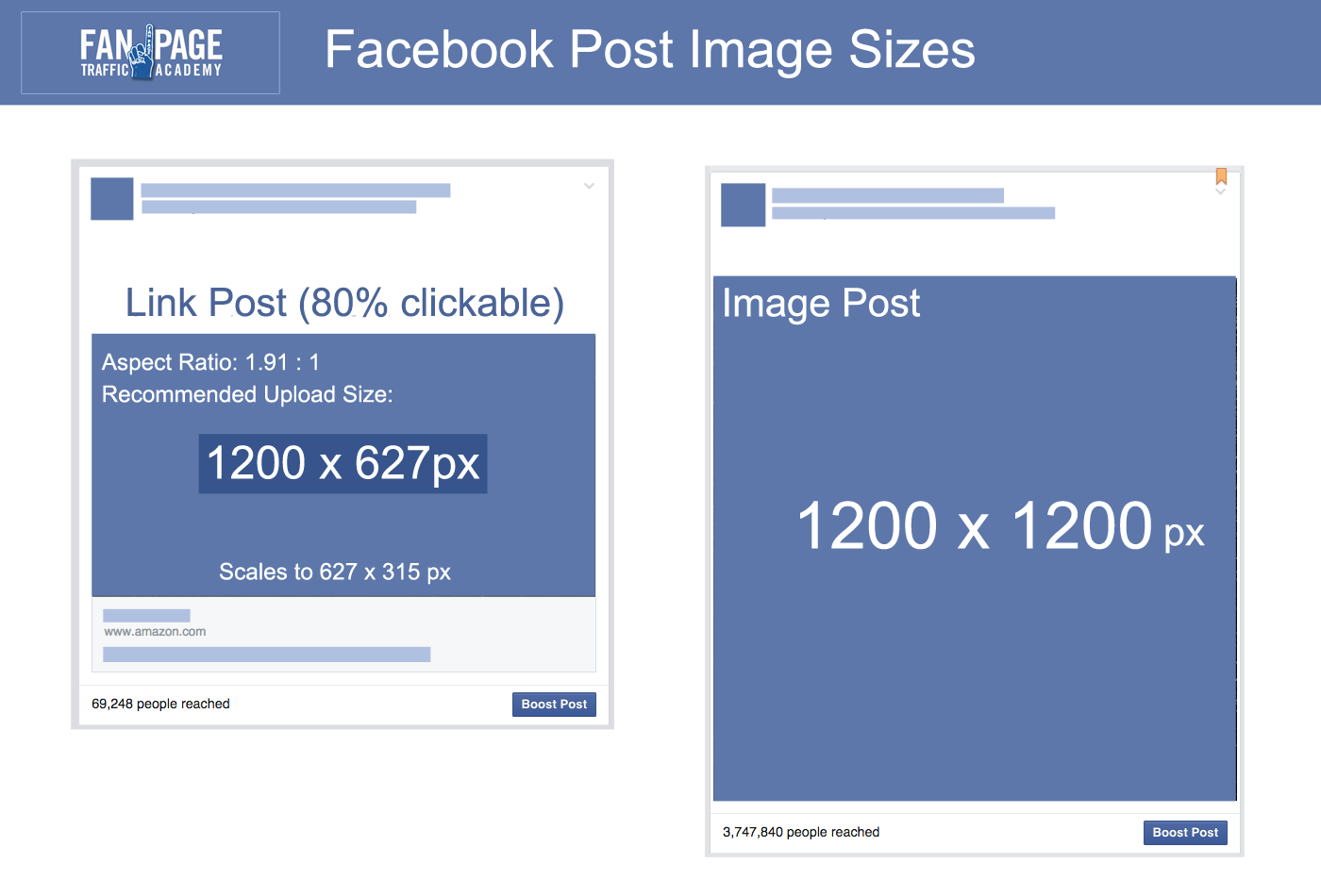 Или добавить в него другие графические элементы. Недавно разработчики ВКонтакте предоставили возможность сообществам размещать «живые» обложки. Это короткие видеоролики, которые могут сменять друг друга в определённое время. Всего доступно для загрузки до 5 роликов.
Или добавить в него другие графические элементы. Недавно разработчики ВКонтакте предоставили возможность сообществам размещать «живые» обложки. Это короткие видеоролики, которые могут сменять друг друга в определённое время. Всего доступно для загрузки до 5 роликов.
В «живых» обоях можно применять как видеоролики, так и изображения. Доступны 3 разных варианта оформления обложек: видео, картинки и картинки, изменяющие размер. В этом случае миниатюру аватарки для группы в ВК нужно загружать отдельно.
Чтобы добавить обложку:
- Нажмите кнопку «Управление группой» справа;
- Выберите кнопку «Настройки»;
- Найдите среди пунктов здесь строку «Обложка сообщества»;
Загрузка обложки сообщества ВКонтакте
- Установите свою обложку для группы.
Это интересно: как слушать музыку в ВК без ограничений.
В каком формате можно загружать видео в обложки для групп
Про «живые» обложки для сообщества ВКонтакте стоит рассказать отдельно. Можно добавлять видео с максимальной длительностью в 30 секунд.
Можно добавлять видео с максимальной длительностью в 30 секунд.
Требования:
- размер файла не должен превышать 30 Мб;
- видео и аудиокодеки: H.264 и AAC соответственно;
- разрешение для видео: 1080 x 1920 px.
Не стоит загружать видео большего разрешения. Оно может отображаться некорректно.
Размер картинок на стене сообществ с аватарками в Vkontakte
Основным источником информации в ВКонтакте не только в сообществах, но и в профиле пользователя является стена. Здесь время от времени появляются изображения, которые могут выкладывать как модераторы группы, так её участники. Максимальный размер для картинок стены — 1000 px на 700 px. Но рекомендуется их делать с меньшим размером: 700 x 500 px. Это опять же связано с отображением в мобильных устройствах в 2019 году, через которые пользователи чаще посещают ВК, чем с веб-браузера.
Не знаете как сделать чёрный фон в ВК? Прочитайте об этом.
Рекламные баннеры в группах
Коммерческие сообщества ВКонтакте не обходятся без рекламы. Баннеры являются основным объектом, где можно разместить собственную или партнёрскую рекламу. Оптимальным размером для баннера является: 510 x 510 px. Хотя высота может быть и значительно большей. В группах также часто размещаются карточки товаров. Размеры их изображений делают не более, чем 1 000 x 1 000 px. В этом разделе отображаются их миниатюры. При клике пользователю разворачивается всё изображение.
Баннеры являются основным объектом, где можно разместить собственную или партнёрскую рекламу. Оптимальным размером для баннера является: 510 x 510 px. Хотя высота может быть и значительно большей. В группах также часто размещаются карточки товаров. Размеры их изображений делают не более, чем 1 000 x 1 000 px. В этом разделе отображаются их миниатюры. При клике пользователю разворачивается всё изображение.
Чтобы сделать собственную обложку или картинку для группы, вы можете воспользоваться десктопными программами, вроде Adobe Photoshop или Gimp. Но в сети есть несколько удобных и подходящих ресурсов. Они помогут вам создать уникальный дизайн, потому как уже содержат множество готовых элементов и даже вариантов готовых картинок. Ознакомьтесь с ресурсом под названием Canva по адресу: https://www.canva.com/. Здесь вам нужно только зарегистрироваться. С ним вы сможете создать уникальный аватар с подходящим размером для группы ВКонтакте 2019.
it-doc.info
Размер аватарки Вконтакте
На самом деле размер аватарки Вконтакте (в том числе и для группы) не ограничивается значением 200*500 пикселей, как принято считать.
Размер аватарки может быть любой. Единственное важное условие – это пропорции 2/5, где 2 – ширина, а 5 – высота аватарки. Это максимальное соотношение, то есть все остальное встроенный редактор Вконтакте просто обрежет.
Если в пропорциях понять сложно, вот таблица с размерами. В ней четко прописаны максимальные ширина и высота аватарки в пикселях. Чем больше пикселей, тем более детализированно будет выглядеть ваша аватарка.
Обратите внимание, что вы можете загрузить картинку только в форматах JPG, GIF или PNG. Создавайте правильные аватарки!
| Ширина аватарки (в пикселях) | 200 | 300 | 400 | 500 | 600 | 700 | и т. д. д. |
| Высота аватарки (в пикселях) | 500 | 750 | 1000 | 1250 | 1500 | 1750 | и т.д. |
Всё.
Понравилась статья? Расскажи друзьям!Вы можете оставить комментарий или трэкбэк на своем сайте.
www.kimnew.ru
Размер аватарки для группы Вконтакте как сделать, используя готовые шаблоны?
Грамотное оформление сообщества ВКонтакте – основа для эффективного продвижения. Красивая аватарка и обложка способны увеличить конверсию по вступлению пользователей в сообщество, а также продажи, если сообщество коммерческое.
Если вы хотите подобрать готовое изображение, то вам следует знать, узнать про размер аватарки для группы Вконтакте.
Из всех имеющихся пунктов необходимо выделить следующие:
- Изображение должны иметь высокое качество. Все элементы должны быть четкими, без размытия.
- На картинке не должно быть водяных знаков: логотипов других компаний или сообществ, стоковых сервисов и т.д.
- Подбираемое изображение должно иметь смысл и правильный размер. Не нужно выбирать изображение автомобиля марки BMW в сообществе, посвященном Mercedes и наоборот. Аватар – это лицо вашего сообщества. Он дает возможность пользователям социальной сети понять направленность сообщества, ее посыл и тематику.
Создание собственной аватарки
Как сделать аватарку для группы ВК самостоятельно правильного размера? Для этого существует множество графических редакторов. Самым удобным и популярным является AdobePhotoshop. Программа позволяет создавать авы любого размера в высоком качестве. Все это достигается благодаря большому выбору вспомогательных инструментов редактора.
Для начала работы нужно создать новый проект в фотошопе.
Чтобы создать большую картинку нужно установить следующие размеры в открывшемся окне:
Ширина: 250px
Высота: 450px
После этого жмем кнопку «Создать».
Перед нами появляется рабочая область, где и происходит процесс создания вертикального аватара.
Для обложки необходимо указать следующие размеры:
Ширина: 1590px
Высота: 400px
В итоге мы получаем картинку в горизонтальном положении.
В качестве фона для авы скачайте любое подходящее изображение по размеру высокого качества и поместите его на шаблон. Для этого перейдите в меню «Файл» – «Открыть».
Чтобы добавить текст нужно выбрать инструмент с иконкой буквы «Т» на панели слева.
После этого выберите подходящий шрифт и его размер.
Расположить текст можно в любой области картинки.
Если вы не хотите каждый раз заново создавать новые проекты, то сохраните эти шаблоны в формате PSD.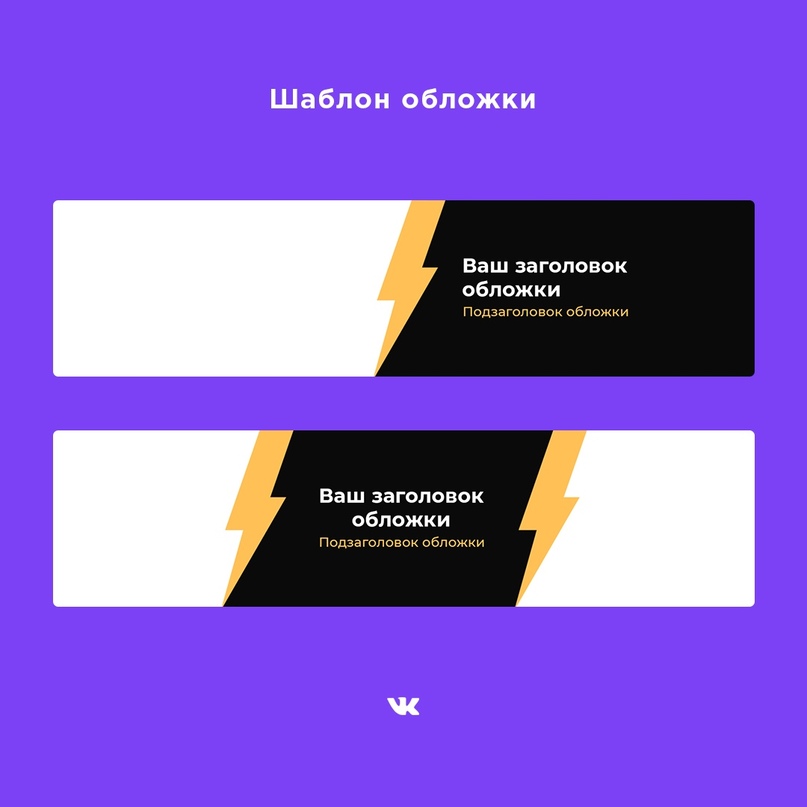 Для этого перейдите в меню «Файл» – «Сохранить как»
Для этого перейдите в меню «Файл» – «Сохранить как»
После этого вы можете всегда открывать эти шаблоны и создавать новые изображения.
В руководстве указаны подходящие размеры для аватарки сообщества. Они идеально сочетаются с обычным, классическим форматом, а также новым дизайном ВКонтакте с обложкой.
Под классическим вариантом подразумевается оформление такого типа:
Новый дизайн с обложкой выглядит так:
Создание аватарки на мобильных устройствах
Если вы хотите создать аву для сообщества ВК с устройств на iOS или Android, то вам стоит обратить внимание на специализированные онлайн-сервисы.
В качестве примера рассмотрим сервис Vkprofi. Для работы с сайтом нужно авторизоваться через учетную запись ВКонтакте. После этого вам будет доступна возможность создать обложку, аватарку, меню и картинки для постов ВК.
Перейдите в раздел «Аватар».
Перед вами появляется возможность добавлять картинки, текст и спрайты в выделенной синим цветом области.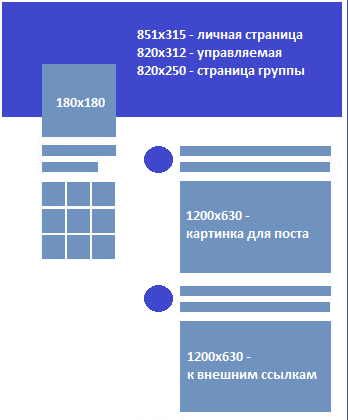
Таким образом создается классическое оформление следующего формата.
Для создания обложки перейдите в соответствующий раздел.
Графические элементы и текст добавляются в правой колонке.
Для сохранения финального варианта нужно оплатить лицензию. Один день лицензии стоит 50р.
Использование шаблонов
Если вы хотите найти варианты готовых аватарок, то обратите внимание на готовые шаблоны. Скачать макеты в формате PSD можно на следующих площадках:
You-ps.ru – Большой выбор шаблонов под любую тематику. Помимо исходников, на сайте размещены полезные уроки по использованию Photoshop. Скачивание файлов с you-ps производится бесплатно.
Сообщество «FreePSD». В социальной сети ВКонтакте существует множество сообществ, в которых дизайнеры делятся своими шаблонами оформления. Одним из таких пабликов является «FreePSD».
PS-Magic.ru. Еще один полезный сайт с исходниками оформлений в формате PSD. Как и на You-ps.ru здесь вы можете найти не только аватарки, но и уроки по их редактированию и созданию в Фотошопе.
Как и на You-ps.ru здесь вы можете найти не только аватарки, но и уроки по их редактированию и созданию в Фотошопе.
Заказ шаблонов у фрилансеров
Если на приведенных выше площадках вы не нашли подходящего варианта оформления, то в таком случае обратитесь за помощью к профессиональным дизайнерам. Найти веб-дизайнера очень просто. Для этого существует множество фриланс-бирж с тысячами исполнителей.
Kwork. Все услуги на сайте продаются по 500р. Сотни исполнителей готовы создать для вас оформление для группы в самые кратчайшие сроки.
FL.ru. Самая популярная биржа фрилансеров в СНГ. Регистрируйтесь на сайте в качестве заказчика и публикуйте задание по созданию аватарки для своего паблика. После этого на созданное вам задание начнут откликаться исполнители. Выбирайте понравившегося вам кандидата и начинайте с работу с ним.
Weblancer. Аналогичная биржа по поиску фрилансеров. Размещайте заказ, и ожидайте отклики от потенциальных исполнителей на создание шаблона.
Сообщества внутри социальной сети. Перейдите в поиск сообщества в ВК и введите запрос “оформление сообществ”.
Перед вами появится большой список из сотен групп по этому запросу. Все они принадлежат агентствам и фрилансерам, которые занимаются оформлением сообществ. В большинстве групп вы можете не только заказать разработку шаблона, но и найти уже готовые варианты, доступные для бесплатного скачивания.
Возможные трудности
При работе с аватаркой группы ВК у вас могут возникнуть следующие проблемы:
Низкое качество сохраняемого изображения в Photoshop. Чтобы финальный вариант оформления не терял свое качество, производите сохранение в формате Web. Для этого перейдите в раздел «Файл» – «Экспортировать» – «Сохранить для Web».
- Проблемы с подбором шрифтов. Используйте шрифты без засечек. Скачать их можно на сайте fonts-online.ru. Помните, что от выбранного шрифта зависит читабельность текста на аватарке или обложке. Чем более качественный шрифт выбран – тем лучше выглядит оформление вашего паблика.

Итог
Аватарка для группы ВК играет важную роль, особенно если сообщество коммерческое. Аву можно сделать своими руками в фотошопе, можно заказать онлайн. Хорошая аватарка должна легко запоминаться и привлекать внимание.
Оцените текст:
[Всего голосов: 2 Средний: 5/5]softolet.ru
Размер картинки для ВК | Старая Ворона
Размеры картинок для ВК интересуют многих, кто решается создать группу в этой популярной социальной сети или выложить пост. Какие размеры изображений необходимы для ВКонтакте, что бы они смотрелись идеально, не выезжали за пределы и небыли обрезаны? Из сегодняшнего поста вы это узнаете. Мы поговорим о том,
- Каков размер картинки для поста в ВК
- Каков размер картинки для аватарки группы в ВК
- Каков размер шапки для группы в ВК
Размер картинки для поста в ВКонтакте в 2019
Четких рамок для загружаемого изображения в пост нет. Но все же лучше придерживаться правила:
Ширина – 510 рх
Высота – 510 рх
Почему даются именно эти величины? Можно ли загрузить изображение больших размеров и/или вообще прямоугольное? Безусловно можно, но нужно учитывать, что наибольшая сторона будет сжата до 510 рх. Так, например, вы загружаете изображение 1000х500 рх. Значит на странице это изображение будет отображаться, как 510х255 рх.
Так, например, вы загружаете изображение 1000х500 рх. Значит на странице это изображение будет отображаться, как 510х255 рх.
Размер картинки для аватарки группы в ВКонтакте в 2019
Лучше всего устанавливать квадратную аватарку. Минимальные пропорции для нее:
Ширина – 200 рх
Высота – 200 рх
Оптимально же будет использовать картинку в
Шириной – 500 рх
Высотой – 500 рх
Так она гарантированно четко будет отображаться на экранах с любым расширением.
Размер шапки для группы в ВК в 2019
Сразу учтите, если вы будете использовать шапку для сообщества, то ее миниатюра со страницы пропадет. Она будет использоваться только, как аватарка для сообщений. И так, шапки для группы в ВКонтакте следующие, минимальные значения:
Шириной – 795 рх
Высотой – 200 рх
Оптимальные значения:
Шириной – 1590 рх
Высотой – 400 рх
Так же стоит заметить, что в ВК можно загружать изображения и больших размеров, но следите за тем, чтобы их вес не превышал 8 мб.
Надеюсь, эта статья была для вас полезна. И если так, то советую сохранить ее в закладках своего браузера, что бы, когда вам понадобиться узнать размеры картинок для ВК долго их не искать. Так же буду рад, если поделитесь этим постом в своих социальных сетях, нажав на кнопочку любой из соц. сети внизу страницы. А на этом прощаюсь, до новых встреч!
Так же советую почитать:
starayavorona.ru
Размер аватарки для группы вконтакте, максимальные и минимальные значения в пикселях
Какой размер аватарки для группы вконтакте максимальный и минимальный в пикселях? Для того, чтобы сделать классную картинку в сообществе или в своем личном аккаунте в контакте — это нужно знать обязательно.
Если вас интересует размер горизонтальной авы (обложка), вам сюда
Приветствую вас друзья на этом блоге!
Почему я решил написать пост по теме оформления группы вконтакте?
Очень важно, чтобы ваша группа должна быть не только информативной, но и эстетически привлекательной.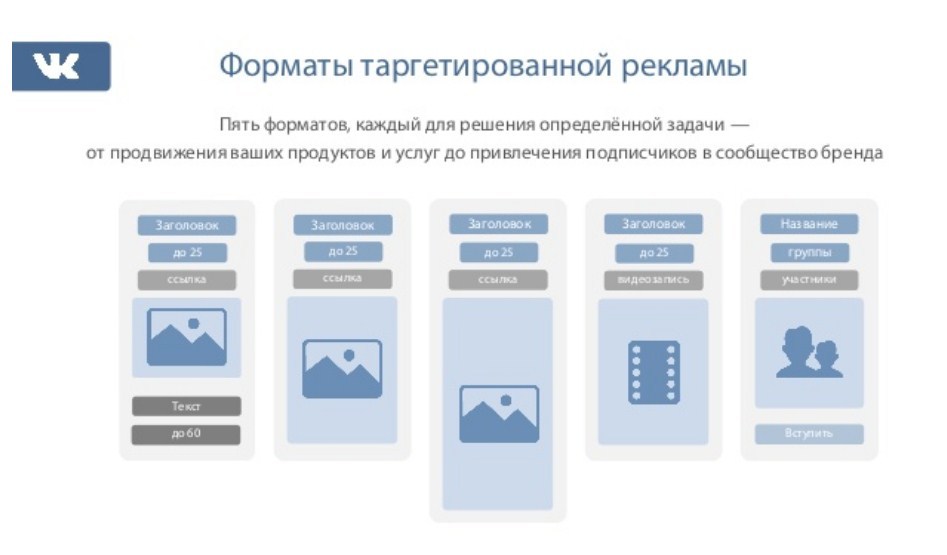
Что это даст?
Есть у меня одно сообщество вк, красиво оформленная, ощущение, что народ подписывается на нее не только из за информации, но и потому, что им симпатично сообщество с точки зрения оформления.
Согласитесь, что большая, прямоугольная ава выглядит куда привлекательней, чем маленькая квадратная?
Кстати, информация ниже подойдет не только для групп вконтакте. инфа подойдет и для оформления своего личного аккаунта вконтакте.
Идеальный ава , также как, и оптимальная, стандартна, размер аватарки можно считать 200×500 в пикселях, где 200 — ширина, 500 — высота.
Если говорить про максимальную высоту и ширину, его просто нет.
Он измеряет пропорциями 2 к 5.
Где 2 — ее ширина, а 5 — высота для картинки или фотографии группы или личной страницы в контакте.
Согласитесь, такая ава смотрится куда привлекательней обычной квадратной?
Т. е. смотрите, допустим у вас квадратный размер ее в пикселях, 100×100, умножаем первую цифру на 2, вторую на 5.
е. смотрите, допустим у вас квадратный размер ее в пикселях, 100×100, умножаем первую цифру на 2, вторую на 5.
В итоге получаем, все те же 200 на 500 пикселей.
Если вы не собираетесь делать ее на заказ, а будете искать в картинках яндекса или гугла, ищите размер 200 x 500, таких картинок там больше всего.
Другую ширину и высоту ее контакт просто обрежет.
Если все же решите поискать картинки или фотографии других пропорций, ниже я вам оставлю оптимальные размеры для групп вконтакте.
200 x 500, 300 x 750, 400 x 1000, 500 x 1250, 600 x 1500, 700 x 1750.
Больших размеров картинки будет найти проблемно).
Например 200 на 500 пикселей, картинок в интернете тьма.
700 на 1750 я нашел только 1-у).
На этом все, всем пока!
timonnovich.ru
Актуальные требования к изображениям Вконтакте
Те, кому приходилось оформлять группу Вконтакте, знают, что «запилить» вирусную картинку – мало. Требования к расширению и размеру графического контента меняются вместе с интерфейсом этой соцсети. Есть чисто дизайнерские приемы, которые помогают зрителю лучше воспринимать месседж.
Требования к расширению и размеру графического контента меняются вместе с интерфейсом этой соцсети. Есть чисто дизайнерские приемы, которые помогают зрителю лучше воспринимать месседж.
Некоторые часами бьются в попытках адаптировать размер картинки, а она только искажается. В итоге публикуют подходящую технически, но менее концептуальную или оторванную от общего стиля поста/группы. Впечатление от такой группы, а значит, и эффективность продвижения страдают.
Только вкусно и понятно оформленная страница привлекает внимание и вызывает желание на ней задержаться. Это значит, что каждый графический элемент, от контентной картинки до виджета приветствия и рекламы, должен быть продуман. Давайте же разбираться.
- Аватар должен быть не менее 200х200 пикселей. Параметры можно увеличивать до 7000 точек с каждой стороны – в этом случае ошибка при загрузке не высветится, но при отображении кусок картинки будет обрезан. Оптимальное соотношение сторон для аватара – 200х500 пикселей (2:5).

- Полносайтовый размер обложки – 1590х400 пикселей. При просмотре с мобильных устройств отображается только 1196х400 пикселей, то есть вся стратегическая информация должна уместиться в эти рамки, если вы хотите, чтобы ее увидели пользователи с мобильного.
- Изображения в ленте лучше приводить к размеру 510х510. Ориентация – квадратная или альбомная (горизонтальная). Учтите, что при альбомной ориентации (чем меньше высота) картинка выглядит немного мельче. Это не критично, но за идеал стоит взять квадрат.
- Изображения, которые подтягиваются со ссылкой, берутся из кода разметки или из самой статьи (если изображений несколько, можно выбрать) или грузятся прямо с рабочего стола. В последнем случае разрешение картинки – 537х240 пикселей.
- Когда вы создаете статью в редакторе, выбирайте изображение 510х286 пикселей. Фон и надпись должны контрастировать, чтобы пользователь мог легко прочитать название.
 Блеклые или слишком кислотные заголовки снижают открываемость ссылок, каким бы сильным ни был контент.
Блеклые или слишком кислотные заголовки снижают открываемость ссылок, каким бы сильным ни был контент. - Дальше – Истории. Фото – 1080х1920, видео – 720х1280. Оба, как видно, должны иметь вертикальное расположение. Вес видео не может превышать 5 Мб, а длительность – 15 секунд. Дополнительные требования – кодек h.264, звук ААС.
- Выбирая фотографию для обложки фотоальбома, ориентируйтесь на 1200х800 пикселей. Помните, что мобильная версия почти всегда отличается от десктопной, а в данном случае низ обложки будет урезан на 200 пикселей.
- Максимальная ширина картинки для вики-страницы – 607 пикселей. Учтите, что файлы большего размера автоматически уменьшаются до 400, поэтому если ваша картинка – «не формат», измените размер во вкладке редактирование.
Создаем правильный аватар
Ключевое изображение на странице – это ваш аватар. Глядя на него, люди делают первые подсознательные выводы. Возьмите на заметку несколько простых рекомендаций к оформлению аватара, чтобы он создавал исключительно благоприятное впечатление и совершал целевое действие.
Возьмите на заметку несколько простых рекомендаций к оформлению аватара, чтобы он создавал исключительно благоприятное впечатление и совершал целевое действие.
- Соблюдайте единство стиля: то есть аватар должен гармонично смотреться рядом с обложкой и другими графическими элементами.
- Аватар и миниатюра могут быть разными. Не 2 отдельно загруженных файла, а один большой с выделенной областью, которая смотрится как отдельное изображение.
- Миниатюра аватара должна читаться без труда – используйте крупнее шрифт, но помните, что текст не должен выходить за пределы круга.
- На фоне пестрящих аватарок ваша не должна теряться – включите креатив, чтобы придумать, чем вы можете выделиться, кроме цвета.
- Оставьте на аватаре только главную информацию, используйте однотонный фон, так как обилие слоев только отталкивает зрителя.
Последний пункт обычно вызывает вопросы.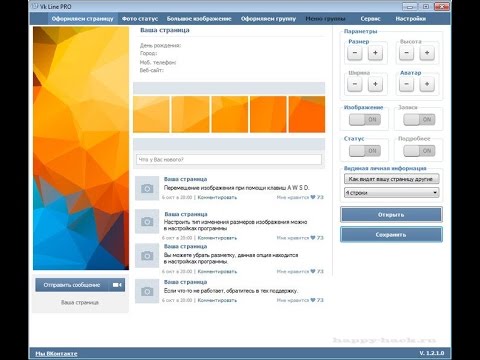 А что же главное? Если конечная ваша цель – это продажа, то на аватаре лучше разместить триггеры, которые приведут пользователя к покупке.
А что же главное? Если конечная ваша цель – это продажа, то на аватаре лучше разместить триггеры, которые приведут пользователя к покупке.
- Так, вы можете оставить свой оффер (например, «доставим за 30 минут или вернем деньги») и любые преимущества вашего бренда.
- Используйте аватар как доску объявлений: если у вас намечается большое мероприятие или проходит акция, дайте об этом знать.
- И, конечно, аватар – это стратегическое место для контактов. Клиент не должен искать ваш телефон или адрес. Способы связи по умолчанию должны быть на самом видном месте.
Аватар – это не имя на всю жизнь, его можно и нужно периодически менять. Определитесь, какую информацию вы хотите донести и отталкивайтесь от этого в своих экспериментах с оформлением и контентом.
Заключение
На первый взгляд, нюансов при оформлении страницы ВК настолько много, что хочется пойти против правил. Но если учесть, что аватар и изображения вообще – чуть ли на главные инструменты маркетолога и именно с их помощью можно настроить клиента на нужную для покупки эмоцию, то стоит заморочиться. А вы как думаете?
А вы как думаете?
Хотите научиться продавать в удовольствие и при этом всегда добиваться результатов, которым можно позавидовать? Регистрируйтесь на бесплатный мастер-класс «Вебинарное джиу-джитсу», стартуем сегодня >>>
Размер картинки для обложки группы вконтакте
Чтобы красиво оформить группу Вконтакте нужно знать размеры всех элементов. Кроме обложки или аватара, есть еще баннеры для ежедневных постов, сниппеты для рекламы, заставка статей, карточки товаров, обложки фотоальбомов, иконки в блоке ссылок и так далее.
В статье вы найдете удобную таблицу со всеми размерами, описание каждого формата, а также в конце статьи ссылка на бесплатное скачивание шаблонов для оформления группы в формате psd.
Все эти элементы, оформленные в едином стиле, дают ощущение целостности дизайна.
Содержание
Таблица размеров для оформления группы в ВК
| Горизонтальная обложка полноразмерная | 1590 х 400 px |
| Горизонтальная обложка в мобильном приложении | 1196 x 317 px |
| Аватар группы полноразмерный | 200 x 500 px |
| Аватар группы неполноразмерный | 200 х Полноразмерная горизонтальная обложка |
В мобильном приложении в контакте у обложки обрезаются слева и справа по 197 пикселей.
Поэтому в мобильном приложении на экране видно только 1196х400 пикселей.
Из них область которая ничем не перекрыта еще меньше, так как полоску сверху размером в 83 пикселя перекрывает бар с уведомлениями андроида.
Еще по 140 пикселей слева и справа в мобильной версии могут занимать кнопки, но они чаще белого цвета и не перекрывают изображение сильно.
Но поскольку обложку мы можем загрузить только одну и для компьютерной и для мобильной версии ВК, то все эти отступы нужно учитывать при рисовании обложки и не размещать туда никаких важных элементов, вроде логотипа и надписей.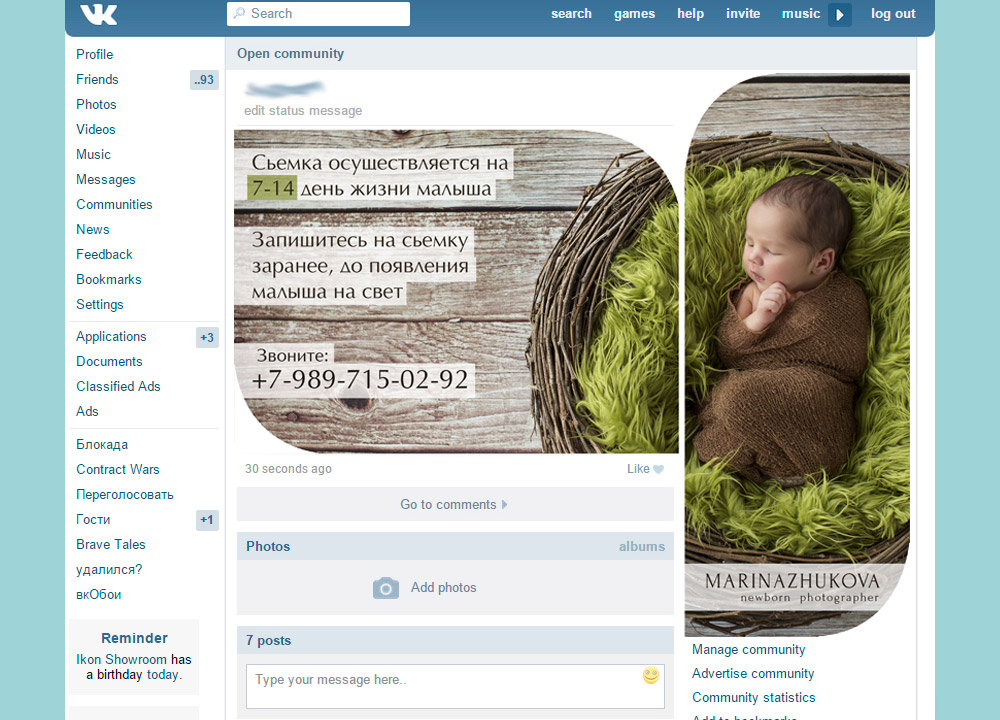
Так выглядит адаптированная под мобайл обложка на компьютере:
Обложка адаптированная для мобильной версии
Так выглядит эта же обложка в мобильном приложении:
Аватар группы. Размер 200 на 500 пикселей
Максимальный размер аватара 200х500 пикселей. Из аватара формируется превьюшка (миниатюра) — круг.
Так как около 70-80% посетителей групп сидят с мобильных устройств, то аватарку в полном размере они не видят.
Поэтому используйте ее только для создания превьюшки, а в качестве основной обложки — горизонтальную шапку.
Баннер. Размер 510 на 510
Баннеры можно делать разнообразных размеров.
Имейте в виду вот что: ширина баннера должна быть не меньше 510 пикселей. Если делать меньше, то баннер будет уже чем размер ленты и будет пустое место справа.
Высоту делайте какую хотите:
- 510 для квадратного баннера;
- меньше 510 для прямоугольного.
Например, 510 на 500 или 510 на 300.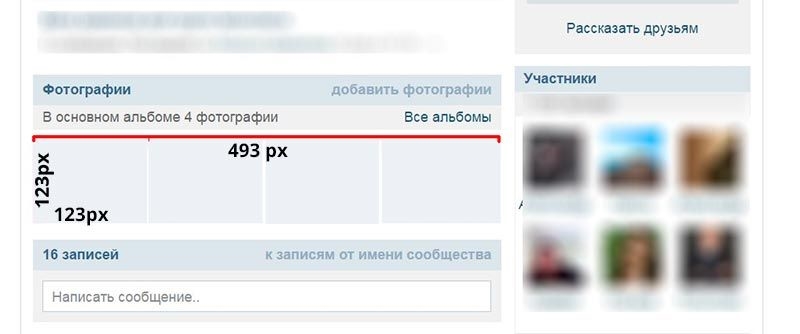
Баннер 510 на 510
Сниппет. Размер 537 на 240
Сниппет получается, когда вы прикрепляете к записи ссылку. И вот эта ссылка формирует под записью картинку, по которой можно кликнуть.
Сниппет
Когда я публикую статью на этом сайте я готовлю картинку для статьи и отдельно сниппет для соцсетей.
Обложка для статьи. Размер 510 на 285.59
Разработчики выбрали интересный размер для баннера статьи. Здесь нужно учитывать, что заголовок статьи может быть в 1 и в 2 строки и поэтому кнопка читать может смещаться.
Если планируете как-то обыгрывать эти элементы, то учитывайте расстояния.
От верхнего края баннера до начала однострочного заголовка будет 88px (заглавными) и 94px (прописными), до двухстрочного заголовка будет 75px (заглавными) и 79px (прописными). Расстояние от верхнего края обложки до верхнго края кнопки при однострочном заголовке будет 174px , при двухстрочном будет 189px, при этом размер самой кнопки 89.19px по ширине и 30px по высоте.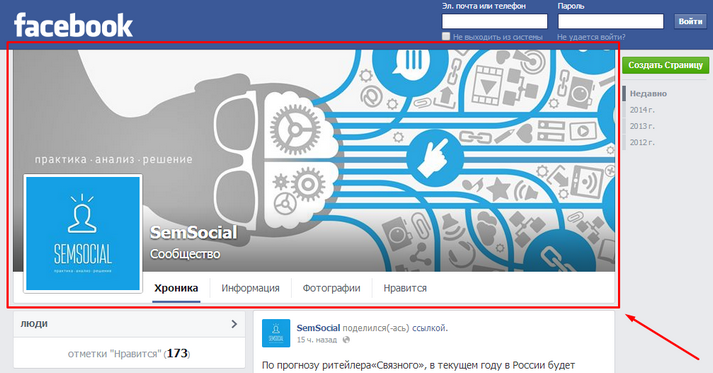 Шрифт заголовка — Roboto с начертанием Black, размер шрифта в заголовке в одну строку 30px, а если заголовок в две строки, то 24px.
Шрифт заголовка — Roboto с начертанием Black, размер шрифта в заголовке в одну строку 30px, а если заголовок в две строки, то 24px.
Обложка для статьи
Истории. Размер 1080 на 1920 (видео 720 на 1280)
Как таковые истории с компьютера пока публиковать нельзя.
Но можно заранее подготовить шаблон, загрузить его в телефон, и опубликовать.
Истории
Фотоальбом. Размер 1000 на 660
В обложках для фотоальбомов одна тонкость — нижний край изображения перекрывает название альбома и он затемняется.
Это затемнение можно интересно обыграть в оформлении.
Обложка для фотоальбома
Видеозаписи. Размер 1280 на 720
Карточка товара. Размер 1000 на 1000
В блоке товаров на страницу группы выводится 3 элементы. Можно покреативить с ними и сделать что-то общее.
Размер карточки товара — 1000 на 1000. Или любой другой квадрат.
Промопост с кнопкой. Размер 537 на 240
Промопост с кнопкой — это тот же сниппет.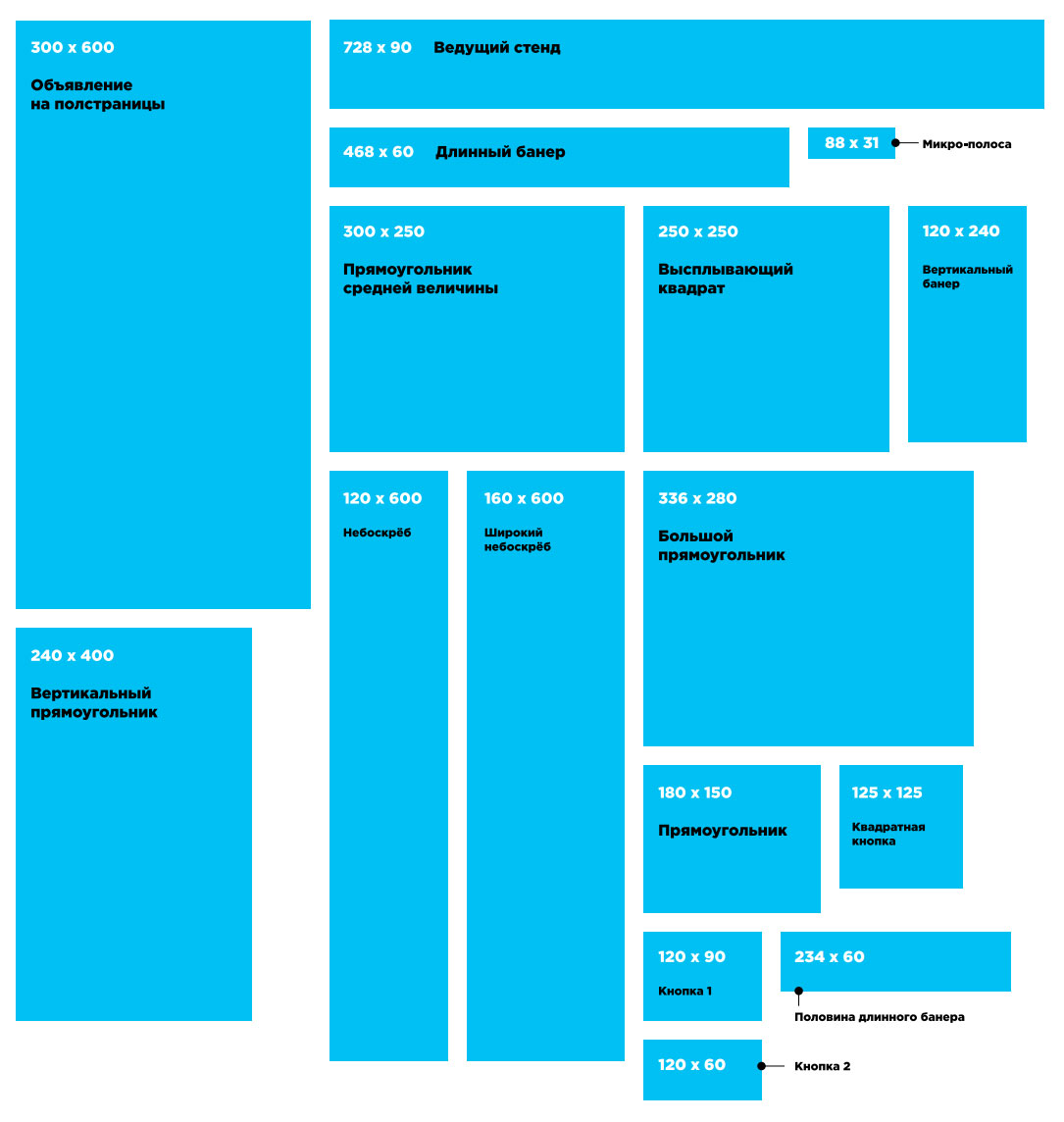
Есть мнение, что на промопосты с кнопкой больше переходят. По моему личному опыту, он сработал не очень. Гораздо лучше, а именно в 3 раза был эффективнее обычный промопост, без сниппета и кнопки.
Универсальный промопост. Размер 1000 на 700 (или 1000 на 1000)
Универсальный промопост это обыкновенный баннер. Но его задача привлечь внимание неподготовленного пользователя, который не хочет никакой рекламы. Задача промопоста — выделиться среди других, заинтересовать. Поэтому в подавляющем большинстве случаев, чем он больше, тем лучше. Но все зависит от ваших целей.
Боковушка большая. Размер 145 на 163
Боковушка маленькая. Размер 145 на 85
Карусель. Размер 600 на 600
Карусель Вконтакте
Карусель Вконтакте позволяет загружать 10 изображений. Применять этот формат можно для показа товара с разных сторон, для рассказывания историй в фотографиях. В общем, много где.
Скачать бесплатно шаблоны для оформления группы Вконтакте
В качестве бонуса архив с шаблонами в формате psd самых популярных размеров для оформления группы ВК.
Скачать архив с шаблонами для оформления групп Вконтакте .
Сообщество ВКонтакте – это прежде всего Инструмент Ваших продаж, именно по этой причине крайне важно подойти к оформлению вашей страницы максимально ответственно. Если Вы приходите в “офлайн” магазин и видите разбросанную на полу одежду, продавец “щелкает семки” и всем видом показывает, что Вы ему не интересны, вокруг паутина и мох, конечно Вы не будете ничего покупать в таком магазине. Такое же решение абсолютно справедливо для сообщества VK. Давайте начнем полочка за полочкой выстраивать Ваш магазин ВКонтакте. И первое что необходимо знать – размеры всех элементов сообщества.
Давайте настроим Ваше сообщество ВКонтакте
Размер аватара группы или сообщества ВКонтатке
Рекомендованный размер аватара самим ВКонтакте 200 х 500 pixel.
Мы рекомендуем загружать 400 х 1000 pixel. Это связанно с особенностью перекодирования программы обработки изображений ВКонтакте. Если задать размер больше, мы ощутимо выиграем в качестве изображения после обработки.
Если задать размер больше, мы ощутимо выиграем в качестве изображения после обработки.
Вторая рекомендация – формат изображения лучше использовать .png, а не jpg.
Как установить аватар Вконтакте?
Чтобы установить аватар просто кликните на картинку с базовым аватаром VK.
Размер обложки для сообщества или группы ВКонтакте
Рекомендованный размер обложки для десктоп (ноутбука, PC) версии ВКонтакте – 1590 х 400 pixel.
С десктопом все понятно, но для мобильной версии не все изображение видно на экране.
Самый простой способ сделать правильно оформленную обложку сообщества Вконтакте – воспользоваться нашим шаблоном. Просто сохраните шаблон к себе на ноутбук и используйте его как фон в любой программе для обработке изображений. Платные программы: Photoshop – лидер на рынке, corel painter. Бесплатные программы: GIMP, Paint 3D – стандартная программа Windows 10 + Paint.NET. Или закажите разработку дизайна обложки у профессиональных дизайнеров.
Как установить обложку для сообщества ВКонтакте?
Чтобы установить обложку для сообщества выберите пункт Управление в правой части экрана. Откроется меню Настройки. В блоке Основная информация найдите пункт Обложка сообщества и кликните на активную ссылку добавить/управлять. В отрывавшемся блоке можно установить обложку и живые обложки для мобильного приложения ВКонтакте.
Размеры Живые обложки для сообщества ВКонтакте.
Мы долго ждали и это произошло, VK открыл общий доступ к загрузке Живых видео обложек. На этапе тестирования данный функционал предоставлялся только сообществам награжденным знаком промитей и верифицированным сообществам. Но с конца января 2019 года все владельцы сообществ получили возможность добавлять Живые обложки в мобильные приложения ВКонтакте для IOS и Android.
Сам Контакт очень скудно указывает размеры живых обложек, рекомендованный размер живой обложки – 1080 х 1920 pixel. (ширина 1080 pixel, высота 1920 pixel.
Есть 3 варианта загрузки:
- Загрузить до 5 видеороликов, которые будут автоматически меняться.
- Загрузить до 5 изображений,которые будут автоматически заменяться
- Загрузить до 5 изображений, которые будут автоматически меняться, но при этом каждое изображение будет увеличиваться. (По умолчанию данная функция включена, чтобы отменить увеличение изображений снимите галочку с пункта Показывать фотографии в движении.
Если смотреть со стороны обычных пользователей, которые выкладывают истории ВКонтакте все получается круто и здорово, но если посмотреть на загрузку живых обложек со стороны сообществ мы получим, аж 6 вариантов пользовательского просмотра. Все мы любим писать условия акций большими буквами на всей предоставленной площади 😉 Давайте разбираться как правильно сделать живую обложку ВКонтакте. Данную тему мы подробно разбираем в отдельной статье, если останутся вопросы обязательно прочитайте подробную инструкцию по установке Живых обложек ВКонтакте.
Загрузка видео или фото без функции “показывать фотографии в движении”.
Давайте определим 2 состояния видимости обложки:
- Сокращенный вид (привью) живой обложки – часть нашей обложки, которую видят пользователи когда попадают на страницу сообщества.
- Полный / развернутый вид живой обложки – после нажатия на сокращенный вид пользователям открывается полная обложка.
Сокращенный вид живой обложки Полный вид живой обложки
Мы сталкиваемся с первой сложностью, если есть два варианта просмотра нашей обложки, под какой вариант мы должны подготовить наше видео или изображение. Давайте посмотрим как выглядит Живая обложка в развернутом виде, с учетом привью.
Данный шаблон с размерами живой обложки будет полезен профессиональным дизайнерам и видеодизайнерам.
Но для рядового СММщика, все это сложно и не понятно. Поэтому мы упростили и в некотором смысле округлили все размеры и сделали Первый шаблон с размерами живых обложек ВКонтакте.
Просто скачайте шаблон с размерами Живых обложек для VK и используйте его как BG задний фон в любом графическом редакторе. И не забудьте вступить в нашу группу ВК vk.com/targbox мы выкладываем много, по настоящему, полезного материала по SMM.
Если у Вас остались вопросы прочитайте нашу статью посвященную живым обложкам ВКонтакте.
Как установить Живую обложку для сообщества ВКонтакте?
Чтобы установить живую обложку для сообщества выберите пункт Управление в правой части экрана. Откроется меню Настройки. В блоке Основная информация найдите пункт Обложка сообщества и кликните на активную ссылку добавить/управлять. В отрывавшемся блоке можно установить стандартную обложку и живую обложку для мобильного приложения ВКонтакте.
Для установки живой видео обложки рекомендуется загружать до 5 видео в разрешении 1080×1920. Длительность не более 30 секунд, размер файла до 30 МБ, видеокодек H.264, аудиокодек AAC.
Для установки живой обложки из изображений рекомендуется загружать до 5 изображений в разрешении 1080 × 1920 pixel.
Рекомендации от TargBox SMM ВКонтакте – размер видео 1080 × 1920 pixel не более 30 сек, контейнер mov, кодек H.264, аудиокодек ACC. Для загрузки изображений мы всегда рекомендуем использовать разрешение больше указанного, но в данном случае нужно придерживаться рекомендованного размера 1080 × 1920 pixel в противном случае изображение обрежется автоматически.
Размер изображений для записей ВКонтакте.
Запись Вконтакте – это самый часто используемый элемент. VK предоставляет возможность оформлять запись 2 вариантами изображений.
- Квадратное изображение для записи. Минимальный размер изображения 510 х 510 pixel. Мы рекомендуем использовать 1200 х 1200 pixel, формат изображения .png (мы уже запомнили, что это необходимая мера для улучшения качества постобработки ВК)
- Прямоугольное изображение размером 510 х 765 pixel (пропорция 3:2). Targbox рекомендует изображение 1800 х 1200 pixel, формат сжатия .png
Размер обложки для статьи ВКонтакте
Статья ВКонтакте – это практически бесценный инструмент для генерации органического трафика в группу или сообщество. В инвентаре Контент маркетинга статья ВКонтакте не уступает по значимости статье на сайте или оптимизированной под поисковую выдачу странице.
Минимальный размер для обложки статьи VK – 510 х 286 pixel. Мы рекомендуем использовать изображение разрешением 1926 х 1080, формат png.
Не забывайте о том, что название статьи будет автоматически выводиться поверх загруженного Вами изображения. Не злоупотребляйте текстом в данных изображениях.
Размер обложки специального блока для внешних ссылок ВКонтакте
Если Вы решили добавить к Записи ВК ссылку на сторонний ресурс, эта ссылка будет отображаться в специальном блоке – сниппете.
Минимальный размер сниппета для внешней ссылки VK – 537 х 240 pixel. Мы рекомендуем использовать изображение разрешением 1200 х 536, формат png.
«Ну так они сами загружаются с сайтов» — скажете Вы. Только самые любознательные, кликали на иконку камеры. Именно она позволяет изменить изображение сниппета ВКонтакте.
Размер обложки для фотоальбома ВКонтакте
Этот элемент, знаком всем без исключения и не вызывает вопросов, но на всякий случай давайте опишем размеры обложки фотоальбома.
Минимальный размер – 1200 х 800 pixel. Важно помнить, что на обложке фотоальбома будет написано его название.
Размер изображений витрины товаров ВКонтакте
Каталог товаров в интернет магазине или вконтакте, не менее важен чем витрина в офлайн магазине. От того как вы представите товар посетителю Вашего сообщества зависит станет ли он Вашим покупателем.
Размер каталога товара ВКонтакте – 1000 х 1000 pixel.
Размер видеозаписей для сообщества ВКонтакте.
Видео ВКонтекте – отличная возможность представить Ваш товар или услугу, показать сильные стороны компании, сплоченность коллектива, донести миссию и принципы работы.
ВКонтакте рекомендует размер видео – 1280 х 720 pixel.
Таргбокс рекомендует размер видеозаписей – 1920 х 1080 pixel, контейнер mov, кодек h364.
Размер фото и видео для историй.
Истории отличный инструмент продаж. Истории получают большой охват аудитории, а видео дает возможность зацепить потенциального покупателя.
ВКонтакте рекомендует размер видео – 720 х 1280 pixel.
- Хронометраж до 15 секунд,
- Размер не должен превышать 10 мегабайт
- Рекомендуемый видеокодек – h.264
- Аудиокодек – AAC.
Размер для фотографий — 1080 х 1920 pixel.
Если статья была для Вас полезной, поблагодарите автора! Вступите в нашу группу ВК.
Все кто пользуется социальной сетью ВКонтакте и ведет свою группу – просто обязаны знать размеры вк.
Если вы создали сайт и продвинули его в поиске, то самое время завоевывать соцсети.
Но, не будем тянуть, сразу к делу.
Размеры для группы вк:
Размер аватарки вк (миниатюра группы)
Аватарка группы схожа с авой для профиля вк. По ней будут узнавать вашу группу.
Минимальный размер авы 200 x 200 px
Максимальный размер 200 x 500 px
Всё самое важное должно уложиться в минимальный размер, для нормального отображения на всех устройствах.
Аватарка размеры в вк
Размер шапки вк (обложка группы)
Шапка группы вк заставит ваш паблик выглядеть очень круто.
Размер 1590 x 400 px
Шапка группы размеры в вк
У шапки есть свои ограничения по внутренним размерам (для ПК и для мобильной версии).
Об этом я подробно написал в статье как сделать меню в вк.
Живая обложка для группы вконтакте
Живая обложка – это та же шапка, только в формате видео.
Параметры 1080 х 1920 full hd
Формат MP4 (кодек h364 aac)
Размер до 30 Мб
Меню для группы ВК
Меню бывает двух разных размеров. Зависит это от варианта его размещения.
- В виде баннера (открывается во всплывающем окне через клик по картинке закрепленного поста)
- В виде закладки “Свежие новости” (открывается прямо на странице)
Меню для группы через раздел Свежие новости
Размер Меню группы вк (в виде баннера).
Ширина 600 px. Высота по желанию.
Размер Меню (через вкладку Свежие новости).
Ширина 510 px. Высота так же – не ограничена.
Что-бы посты не выглядели криво – нужно знать правильные размеры вк для изображений.
Минимальный размер по ширине 510 px
Высоту желательно делать тоже не больше 510 px.
Фото для поста размеры вк
Размер обложки фотоальбома в вк
Для фотоальбомов можно задать свою обложку (через кнопку Редактировать альбом)
Рекомендуемый размер 1200 х 800 px
Размеры для статьи в вк (поста)Обложка для статьи 510 х 286 px
Размер сниппета вкСниппет это блок с инфой о странице на которую он ссылается.
Он создаётся автоматически если в окно создания новой записи или сообщения вставить ссылку.
Состоит сниппет из картинки, заголовка и описания.
При клике на сниппет вы переходите туда куда он ссылается.
Рекомендуемый размер 537 х 240 px
Размер снипета во ВКонтакте
Размер товаров в вкКартинки товаров квадратные.
Минимальный размер 400 х 400 px
Максимальный 1000 х 1000 px
Товары размер в вк
Размер истории в вкРазмер фото для истории в вк 1080 х 1920 px
Размер видео в истории вк 720 х 1280 px
Размер видео для вкПараметры видио 1280 х 720 px HD
Бонус
– все размеры одной картинкой. Скачивай себе или добавляй в закладки.
Если я что-то упустил, то напишите об этом в комментариях.
Размер аватарки для группы Вконтакте
Грамотное оформление сообщества ВКонтакте – основа для эффективного продвижения. Красивая аватарка и обложка способны увеличить конверсию по вступлению пользователей в сообщество, а также продажи, если сообщество коммерческое.
Если вы хотите подобрать готовое изображение, то вам следует знать, узнать про размер аватарки для группы Вконтакте.
Из всех имеющихся пунктов необходимо выделить следующие:
- Изображение должны иметь высокое качество. Все элементы должны быть четкими, без размытия.
- На картинке не должно быть водяных знаков: логотипов других компаний или сообществ, стоковых сервисов и т.д.
- Подбираемое изображение должно иметь смысл и правильный размер. Не нужно выбирать изображение автомобиля марки BMW в сообществе, посвященном Mercedes и наоборот. Аватар – это лицо вашего сообщества. Он дает возможность пользователям социальной сети понять направленность сообщества, ее посыл и тематику.
Создание собственной аватарки
Как сделать аватарку для группы ВК самостоятельно правильного размера? Для этого существует множество графических редакторов. Самым удобным и популярным является AdobePhotoshop. Программа позволяет создавать авы любого размера в высоком качестве. Все это достигается благодаря большому выбору вспомогательных инструментов редактора.
Для начала работы нужно создать новый проект в фотошопе.
Чтобы создать большую картинку нужно установить следующие размеры в открывшемся окне:
Ширина: 250px
Высота: 450px
После этого жмем кнопку «Создать».
Перед нами появляется рабочая область, где и происходит процесс создания вертикального аватара.
Для обложки необходимо указать следующие размеры:
Ширина: 1590px
Высота: 400px
В итоге мы получаем картинку в горизонтальном положении.
В качестве фона для авы скачайте любое подходящее изображение по размеру высокого качества и поместите его на шаблон. Для этого перейдите в меню «Файл» «Открыть».
Чтобы добавить текст нужно выбрать инструмент с иконкой буквы «Т» на панели слева.
После этого выберите подходящий шрифт и его размер.
Расположить текст можно в любой области картинки.
Если вы не хотите каждый раз заново создавать новые проекты, то сохраните эти шаблоны в формате PSD. Для этого перейдите в меню «Файл» «Сохранить как»
После этого вы можете всегда открывать эти шаблоны и создавать новые изображения.
В руководстве указаны подходящие размеры для аватарки сообщества. Они идеально сочетаются с обычным, классическим форматом, а также новым дизайном ВКонтакте с обложкой.
Под классическим вариантом подразумевается оформление такого типа:
Новый дизайн с обложкой выглядит так:
Создание аватарки на мобильных устройствах
Если вы хотите создать аву для сообщества ВК с устройств на iOS или Android, то вам стоит обратить внимание на специализированные онлайн-сервисы.
В качестве примера рассмотрим сервис Vkprofi. Для работы с сайтом нужно авторизоваться через учетную запись ВКонтакте. После этого вам будет доступна возможность создать обложку, аватарку, меню и картинки для постов ВК.
Перейдите в раздел «Аватар».
Перед вами появляется возможность добавлять картинки, текст и спрайты в выделенной синим цветом области.
Таким образом создается классическое оформление следующего формата.
Для создания обложки перейдите в соответствующий раздел.
Графические элементы и текст добавляются в правой колонке.
Для сохранения финального варианта нужно оплатить лицензию. Один день лицензии стоит 50р.
Использование шаблонов
Если вы хотите найти варианты готовых аватарок, то обратите внимание на готовые шаблоны. Скачать макеты в формате PSD можно на следующих площадках:
You-ps.ru – Большой выбор шаблонов под любую тематику. Помимо исходников, на сайте размещены полезные уроки по использованию Photoshop. Скачивание файлов с you-ps производится бесплатно.
Сообщество «FreePSD». В социальной сети ВКонтакте существует множество сообществ, в которых дизайнеры делятся своими шаблонами оформления. Одним из таких пабликов является «FreePSD».
PS-Magic.ru. Еще один полезный сайт с исходниками оформлений в формате PSD. Как и на You-ps.ru здесь вы можете найти не только аватарки, но и уроки по их редактированию и созданию в Фотошопе.
Заказ шаблонов у фрилансеров
Если на приведенных выше площадках вы не нашли подходящего варианта оформления, то в таком случае обратитесь за помощью к профессиональным дизайнерам. Найти веб-дизайнера очень просто. Для этого существует множество фриланс-бирж с тысячами исполнителей.
Kwork. Все услуги на сайте продаются по 500р. Сотни исполнителей готовы создать для вас оформление для группы в самые кратчайшие сроки.
FL.ru. Самая популярная биржа фрилансеров в СНГ. Регистрируйтесь на сайте в качестве заказчика и публикуйте задание по созданию аватарки для своего паблика. После этого на созданное вам задание начнут откликаться исполнители. Выбирайте понравившегося вам кандидата и начинайте с работу с ним.
Weblancer. Аналогичная биржа по поиску фрилансеров. Размещайте заказ, и ожидайте отклики от потенциальных исполнителей на создание шаблона.
Сообщества внутри социальной сети. Перейдите в поиск сообщества в ВК и введите запрос оформление сообществ.
Перед вами появится большой список из сотен групп по этому запросу. Все они принадлежат агентствам и фрилансерам, которые занимаются оформлением сообществ. В большинстве групп вы можете не только заказать разработку шаблона, но и найти уже готовые варианты, доступные для бесплатного скачивания.
Возможные трудности
При работе с аватаркой группы ВК у вас могут возникнуть следующие проблемы:
- Низкое качество сохраняемого изображения в Photoshop. Чтобы финальный вариант оформления не терял свое качество, производите сохранение в формате Web. Для этого перейдите в раздел «Файл» «Экспортировать» «Сохранить для Web».
- Проблемы с подбором шрифтов. Используйте шрифты без засечек. Скачать их можно на сайте fonts-online.ru. Помните, что от выбранного шрифта зависит читабельность текста на аватарке или обложке. Чем более качественный шрифт выбран – тем лучше выглядит оформление вашего паблика.
Итог
Аватарка для группы ВК играет важную роль, особенно если сообщество коммерческое. Аву можно сделать своими руками в фотошопе, можно заказать онлайн. Хорошая аватарка должна легко запоминаться и привлекать внимание.
создание аватара для группы Вконтакте. Актуальные размеры изображений ВКонтакте
При создании паблика в популярной сети ВКонтакте новички часто задаются вопросом, как сделать аватарку и обложку отличными от других, ведь правильный дизайн — это уже половина успеха. Многие создатели групп ВК обращаются к дизайнерам, особенно если тематика созданной группы касается продажи товара. Однако вы можете создать как изображение профиля для ВК, так и обложку самостоятельно, с помощью Paint или Photoshop.
Главное не забывать о нескольких простых правилах:
Как таковых специализированных программ для создания аватарок не существует, но можно использовать обычные графические редакторы.
Создайте аватар с помощью Photoshop
Чтобы сделать большую аватарку в группе ВКонтакте в Фотошопе необходимо придерживаться следующего алгоритма:
Создание аватарок через Paint
Для создания красивой аватарки для группы ВК можно использовать Paint:
Как сделать аватарку онлайн
Хороший сервис для создания обложки и аватара в Интернете — это сайт Canva.Он довольно прост в использовании и идеально подходит для новичков.
Для запуска необходимо зарегистрировать на сайте, это можно сделать через социальные сети, аккаунт Google, Facebook или почту.
После завершения регистрации выбираем пункт настройки высот и ширины шаблона — 240 × 450. Можно переходить к проектированию.
Пользователь может обратить внимание на пункт « создать шаблон социальных сетей », но для ВК это не подходит, размеры там уже выставлены, однако изменение шаблона возможно при получении платной подписки, бесплатно возможно на 30 дней.Но даже в этом случае редактирование размера будет не полным, а будет представлено из списка различных макетов.
Чтобы создать обложку, выполните несколько простых шагов:
Шаблоны групп
Шаблоны для групп ВК можно найти на таких сайтах как:
Создать обложку онлайн
Теперь научимся делать длинную аватарку или обложку Вконтакте. Мы включаем упомянутый ранее сайт Canva. Выберите размеры , шаблон 1590х400. Выходит длинный горизонтальный белый лист.Затем выбираем макет.
Выбран макет с возможностью добавления нескольких фото . В середине можно поместить название группы или слоган, а по краям — красивые изображения.
Выберите файл без изображения, щелкнув по нему, и вверху вы можете выбрать фильтр . После того, как обложка будет готова, остается скачать ее на сайт.
Если вы являетесь зарегистрированным пользователем социальной сети ВКонтакте, то знаете, что аватаре нужно уделять много внимания.И если пользователь может разместить на своей персональной странице любую картинку, то к выбору аватара для группы стоит подойти со всей серьезностью. Дело в том, что это очень важный элемент, на который обращает внимание каждый гость. И если ему не нравится содержание изображения или он каким-то образом прикоснется к нему, вполне вероятно, что этот пользователь не станет членом вашего сообщества, и это может стать проблемой. Следовательно, аватар может напрямую влиять на популярность вашей группы. Именно об этом, а также о других важных нюансах, скажем, относительно размера аватара для группы ВКонтакте, о которых я расскажу в этой статье.
Как выбрать аватарку
К вопросу о том, какого размера должна быть аватарка для группы в социальной сети ВК, я еще вернусь, сначала хочу сказать несколько слов о том, чем следует руководствоваться, выбирая «правильную» картинку. Многие пользователи пренебрегают правилами, в результате их сообщества не пользуются популярностью, но вряд ли кто-то думает, что причина кроется в имидже сообщества. Но пользователю, пришедшему сюда впервые, достаточно всего нескольких секунд, чтобы решить, хочет он здесь остаться или нет, поэтому крайне важно создать правильный имидж для группы.Вот несколько правил, которые помогут вам с этим спорным вопросом:
- Нет смысла ставить свой логотип на аватарку. В большинстве случаев это актуально только для раскрученных, известных брендов. Вполне приемлем вариант, когда логотип является неотъемлемой частью авки: это добавит солидности.
- Еще одна хитрость: лучше, когда на картинке сообщества будет показан человек, который определяет целевую аудиторию ресурса. То есть, чтобы каждый потенциальный участник, попадая сюда, видел себя на аватаре.Тогда он определенно хочет здесь задержаться.
- И еще момент, что авка тоже должна учитывать интересы целевой аудитории. Опять же, чтобы привлечь ее.
Аватар Размеры
Теперь по поводу размера аватара в группе. Итак, ширина картинки не должна превышать 200 пикселей, а высота — 500 пикселей.
Со своей стороны могу посоветовать загрузить изображение, близкое к максимальной производительности, потому что нужно использовать все доступные возможности.Можно с помощью фотошопа. Бывает, что заходишь в комьюнити, а там картинка очень маленькая и невзрачная, сразу кажется, что в группе никто не занимается.
Как видите, аватар, хоть и не очень большой элемент сообщества в ВК, но довольно значимый. Поэтому важно уделить должное внимание выбору подходящего рисунка.
Секреты Вконтакте — это новая серия блог-публикаций, в которой я раскрою тонкости создания сообществ и групп социальной сети Вконтакте.Я покажу вам как технические, так и организационные аспекты. Вместе мы научимся создавать красивые и популярные сообщества в крупнейшей социальной сети Рунета. Кстати, если у вас еще нет сообщества ВКонтакте, посмотрите это видео.
Сегодня я покажу, как создать красивый единый блок «Аватар + Меню». Вы, наверное, видели эти красиво оформленные группы, в которых меню и аватар представляют собой одно изображение.
Выглядит очень красиво, правда? Несмотря на кажущуюся сложность, сделать такой блок в своей группе может каждый.При этом вам не нужно знать секреты Photoshop . Я покажу, как это сделать в обычном графическом редакторе Paint , который есть на каждом компьютере.
Итак, нам нужно:
- картинка, из которой мы сделаем аватарку группы и меню;
- графический редактор Paint;
- rect программа для измерения ширины и высоты меню.
Открываем редактор Paint и нашу подготовленную картинку. Картинка должна быть не более 799 пикселей в высоту и не менее 600 пикселей в ширину.Стрелкой №1 на скриншоте я указал место, где можно посмотреть текущие размеры картинки. А стрелка №2 — это инструмент, с помощью которого вы можете изменить эти размеры.
Получив подходящие для нас размеры картинки, вырезаем из нее аватарку. Для этого воспользуйтесь инструментом «Выбрать» (стрелка № 3). Выделите область шириной 200 пикселей (стрелка № 4 показывает, где вы можете контролировать ширину выделенной области). Вырежьте эту часть рисунка (стрелка №5).
Не закрывая текущую Paint, запустить другую. Вставляем в него вырезанную часть рисунка. Это будет аватар нашей группы ВКонтакте. Делаем на нем привлекательные и увлекательные надписи и сохраняем в формате PNG.
После этого аватар уже можно загружать в нашу группу ВКонтакте.
Теперь нам нужно узнать точный размер блока меню. Для этого мы используем полезную и простую программу для веб-мастера Rect.Программа не требует установки, не создает и не изменяет никаких файлов. >> Скачать программу Rect
Заходим на страницу нашей группы и измеряем расстояние в пикселях от края поля с заголовком «Обсуждения» или «Опросы» (в зависимости от того, что вы пойдете первым после ссылки на меню группы) до нижнего края аватар. Ширина и высота программы Rect покажут нам в середине окна. Кстати, ширина блока меню должна быть исключительно 388 пикселей.
Итак, необходимая высота в данном случае составляет 295 пикселей. Кстати, советую заранее подготовить описание своей группы, ведь высота блока меню будет зависеть от его объема.
Возвращаемся в Paint с оставшимся изображением и вырезаем блок меню размером 388 * 295 пикселей из правого нижнего угла.
Вставьте вырезанное изображение в ранее открытый новый Paint и введите в него текст ссылок меню. Как разобрать текст, смотрите сами.Редактор позволяет вставлять различные формы и маркеры. Я придерживаюсь мнения, что секрет хорошего дизайна — минимализм, будь то Вконтакте или обычный сайт. По этой причине я использую простой подчеркнутый текст. Вот как мы привыкли видеть ссылки.
Теперь с помощью знакомых инструментов «Выделить» и «Вырезать» выберите и вырежьте каждый пункт меню. Вставьте изображение каждого элемента в новый Paint и сохраните его как изображение PNG.
Итого, у нас должно получиться 5 картинок, составляющих одно целое.Почему пять, если ссылок 4? Нижнюю часть вырезал как отдельную картинку без ссылки. Мы выкладываем эти картинки в отдельный альбом нашей группы ВКонтакте. Они нам очень скоро понадобятся.
Заходим на главную страницу группы и нажимаем на ссылку «Редактировать» в строке меню. Он должен появиться там при наведении курсора мыши.
В редакторе меню включите режим разметки вики. И введите туда следующие строки.
UPD: Внимание! Теперь, чтобы все отображалось правильно, вам нужно поменять местами тег nopadding и размеры изображения.Установите точку с запятой после размера изображения.
Каждая строка соответствует одному из составных изображений блока меню.
В коде я выделил:
- розовый — фотографии на id. Где взять? В адресной строке браузера при просмотре картинки.
- зеленый — размер картинки и команда nopadding, которая показывает картинку без отступов.
- желтый — ссылка на нужную страницу группы.
Наличие такого меню, конечно же, не причина популярности сообщества.Но, на мой взгляд, они делают страницу группы намного приятнее для участников и гостей. Кстати, если вы только начинаете свой путь в качестве администратора Вконтакте, вам пригодится публикация Администратора социальной сети.
Это руководство не актуально для публичных страниц Вконтакте. Я рекомендую использовать эту инструкцию для публики —
Всем привет, я Роман Литвинов, дизайнер команды Ardens.pro. Сегодня я пришел к вам с гайдом-туториалом, как создать единый блок аватара и меню Вконтакте (целиком).Для начала примеры того, как это будет выглядеть.
Примеры:
Макет аватара для группы ВК
Для начала нам понадобится сетка. Для этого мы делаем снимок экрана страницы группы и вставляем его в проект, в моем случае в Photoshop.
После этого с помощью клавиш CTRL + R вызываем линейки и размещаем направляющие по краям аватара и клипа. Чтобы удлинить направляющую, вам нужно, удерживая ЛКМ на линейке, потянуть в сторону нашего макета.
Размер аватара, который мы видим в браузере без масштабирования, составляет 200×500 пикселей. И зафиксировал в таком виде 395×237 пикселей.
Раскрой
Разметку сделали, теперь приступим к резке. Почему сейчас? Да, потому что это почти конец моего руководства.
Для резки нам понадобится инструмент «Cutting» (в англоязычной версии «Slice tool»)
Этим инструментом прорезаем наши направляющие, а именно внутри аватара, и закрепляем по краям.
Так и должно быть.
Далее удалим наш скриншот из слоев и приступим к проекту. Мы не будем разрабатывать дизайн, но я покажу, что происходит. Давайте добавим фото девушки в наш проект. Для нас главное попасть в зону раскроя и крепления аватара.
После работы над нашим дизайном сохраните вырезанные детали с помощью CTRL + SHIFT + ALT + S или File-> Сохранить для Интернета …
В этом окне с зажатой клавишей Shift выбираем наш аватар и нажимаем сохранить.
Но это еще не все. В появившемся окне выберите фрагменты, выберите «Только выбранные фрагменты» и нажмите «Сохранить». После этого Photoshop обрежет область с аватаркой и вырезает из всего макета.
В папке, куда мы сохранили вырезку, мы увидим что-то вроде этого.
Единый блок аватаров и меню для группы ВКонтакте
Не стесняйтесь заполнять нашу аватарку и фиксировать ее в тестовой группе, чтобы увидеть результат
Итак, благодаря таким действиям вы получите единый блок аватара и меню в группах Вконтакте.
Завершение
Надеюсь, мое мини-руководство было полезным, и вы сможете сделать свои группы более красивыми и запоминающимися.
Полезные статьи по смежным темам:
Веселое видео (в некоторых местах вы не понимаете «фотошоп» или нет)
Внимание! Соревнование:
Я дам набор наклеек на выбор, кто будет повторять этот урок, и он сможет сделать аватарку и исправить ее целиком 😉
Ставьте лайки, комментируйте, кидайте кексы или помидоры в нашу группу
У каждого десятого пользователя социальной сети ВКонтакте есть свое сообщество.Сегодня я покажу вам самый простой способ. « Как сделать аватарку для группы ВКонтакте » в программе Adobe Photoshop. Пошаговое руководство поможет вам минимизировать время, необходимое для создания аватара.
Введение
Прежде чем приступить к созданию красивой аватарки для своей группы, советую посетить категорию с уникальными. Есть много psd аватарок абсолютно на самые разные темы.
Я не буду рассказывать о том, как привлечь внимание, как мотивировать подписаться и тому подобное.
Шаг 1. Создание макета аватара
Файл → Создать (Ctrl + N)
Примечание! Я использую размеры для своих аватарок 350k700 пикселей
Макет будущего аватара успешно создан! давай продолжим.
Если вам нужен аватар со скругленными углами, то используйте инструмент Rounded Rectangle Tool (U), укажите радиус в верхней панели Photoshop, и, удерживая левую кнопку мыши, перетащите фигуру по всей площади макет.Вот как выглядит округлость с определенным радиусом:
Теперь ясно, что чем больше радиус, тем круче округлость.
Шаг 2: нарисуйте аватар
На этом этапе большую роль играет ваше воображение, креативность и тому подобное. Здесь сложно дать конкретный совет, потому что каждый аватар создается для определенной темы, и вы сами делаете порядок расположения логотипов, клипартов, кнопок, как считаете нужным. В качестве примера вкратце покажу, как я сделал такой аватар:
1.Использован авторский рисунок автомобиля Chevrolet.
2. Инструмент горизонтального текста
3. Инструмент «Прямоугольник со скругленными углами»
4. Инструмент «Свободная фигура»
5. Работа над «Стилями слоя»
6. Поправка по мелочам (резкость, свет и тп фильтры)
Вроде перечислено все, что он использовал для создания.
На страже ..
Спасибо тем, кто дочитал эту интересную статью до конца. Оказывается, мы познакомились в два этапа, и я надеюсь, что мне удалось дать достойный ответ на вопрос, заданный в начале.
Если есть вопрос, почему я использую для аватара во много раз больше размеров, чем стандартные? тогда вы знаете, что, нажав на аватар сообщества, пользователь в 80% надеется увидеть больший размер, чтобы увидеть интересующие его детали. А в оставшиеся 20% это будет lois.
По всем вопросам пишите в комментариях.
Фото в группе в ВК. Обзор приложений для знакомств в контакте
Социальная сеть ВКонтакте в процессе своего развития превратилась из сайта для студентов в сайт знакомств.Вконтакте очень много возможностей найти друзей или вторую половину. Мы расскажем о том, какие приложения лучше подходят для знакомств в сети.
Рейтинг Фото ВКонтакте.
приложений для знакомств ВКонтакте можно разделить на 4 группы. В первую категорию входят приложения, где оценивается фото пользователя, и если оно вам понравится, то можно перейти к более близкому знакомству.
Самыми популярными в этой группе являются Topface, фейс-меры, фотографии, фотофильтры, а также воронка Моск.Вы оцениваете и оцениваете себя. Оценивается исключительно по внешним данным, поэтому, если все-таки решили познакомиться с этим способом, смело выставляйте лучшие фото.
Главный минус этих приложений в том, что в них общаются в основном школьники, многие скрывают свой возраст и показывают чужое фото. Также есть шанс попасть на массу интимных предложений. Можно удачно найти кого-нибудь на фото из приложений, но эта возможность слишком мала.Но здесь вы можете узнать, какие из ваших фото особенно хороши.
Чаты с фотографиями ВКонтакте
Вторая категория приложений для знакомств ВКонтакте — чаты с фотографиями. Здесь вас оценят не только фотографией, но и оценят ваш смекалку, наличие чувства юмора, а также умение общаться с людьми. Вероятность встретить здесь свою половинку значительно возрастает, но проблемы фото-фото приложений тоже остаются.
Самое классное приложение-чат — «спросил, увидел, полюбил». Здесь можно играть от трех до трех и каждый игрок может задавать вопросы противоположному полу, а по результатам общения участники выбирают понравившегося собеседника. Если у кого-то симпатии совпадут, то игроки откроют ссылки друг на друга на страницах ВКонтакте. Главное в приложении «спросила, увидела, полюбила» — задайте хороший вопрос.
Жертвы ВКонтакте
Следующая группа приложений — это видеочаты, участники которых общаются друг с другом с помощью веб-камеры.«Плюсы» видеочатов очевидны: общение с собеседником практически живое, вы сразу видите своего собеседника, каким он выглядит. Минус в том, что можно встретить грубиана или «заговорить».
Самые популярные видео: видео чат Vichatter, видео флирт.
В отдельную категорию можно выделить такое приложение, как «совпадает». Это приложение полностью отличается от других. Прежде чем встретиться с кем-то, вам нужно будет пройти приличную анкету, где-то около сотни разных вопросов, которые раскроют ваши основные взгляды на общение на всю жизнь.После того, как вы закончите опрос, приложение выберет вам партнера, чей тестовый проход будет почти таким же, как ваш. Это очень интересный способ свиданий и настоятельно рекомендую попробовать такой способ свидания.
Знаете ли вы, что почти 80% информации мы получаем в виде картинок и изображений? Поэтому визуализация важна для групп в социальных сетях. Фото для группы ВК нужно выбирать внимательно, учитывая специфику сообщества. Он должен быть ярким, четким и отображать суть группового творчества.Если картинка не цепляет с первого взгляда, пользователь даже не обратит внимания на группу. О том, как нанести красивую картинку на обложку, как создать забавные изображения с надписями и где можно скачать готовые картинки, узнайте позже.
Насколько важны фотографии и картинки для групп?
Если вы видите новостную ленту ВК, то она практически полностью заполнена фотографиями. Почему этому вопросу нужно уделять столько внимания? Правильная привлекательная картинка — главный инструмент привлечения внимания пользователей.
Фотографии покрывают ваш пост. Если они не качественные, никто не обратит внимания на саму информацию и вашу группу. Иногда стиль дизайна подскажет, к какой группе вы относитесь.
Есть также сообщества, которые ориентированы только на качественные и красивые фото без содержательных постов. В случаях, когда речь идет о бренде или торговой компании, имидж помогает сформировать отношение. В любом случае необходимо тщательно и кропотливо выбирать картинки, чтобы ни у кого не возникало сомнений, как у сообщества и сформировалось правильное первое впечатление у новых пользователей.
- без изображений с надписями и знаками не поместятся;
- не забываем о соблюдении авторских прав;
- картинки — лучший способ привлечь внимание к тексту поста;
- не публикует фото шириной менее 500 мегапикселей;
- добавив в пост сразу несколько картинок, выберите одинаковые по размеру;
- стараюсь придерживаться предмета, индивидуального стиля оформления и обработки.
Где сделать фото и картинки для группы ВК?
Лучше картинки добавлять в свой паблик живота с соответствующих ресурсов.В сети вы можете найти тематические сайты, картинки с которых вам подходят. Есть ресурсы с шаблонами для создания собственных изображений (баннеры, открытки, обложки), а также есть готовые качественные картинки.
Если вы хотите создать что-то свое и особенное (так сказать «Вишенка на торте»), подойдет ряд сайтов:
- Erohovec.ru;
- Art-ps.moy.su;
- Vk-oblozhki.ru;
- PSD-Box.at.ua.
Если вам нужен готовый красивый образ, заходите на эти ресурсы:
- Заставок.сеть;
- Screenpaper.ru;
- Getwall.ru;
- Wallpaperscraft.ru.
На сайтах изображений все разбито по темам. Лучше дополнительно обработать картинки в фоторедакторах, добавить надпись, огонь и так далее, в зависимости от формата группы. Для этого подойдет Canva или Avatan. На каждом ресурсе есть разделы, подсказки, поэтому трудностей даже у новичка не возникает. Плюс — все они бесплатные и довольно функциональные.
Какого размера должно быть фото и картинки для группы?
Отдельная тема — это размер изображения.Для обложки, поста и аватара он будет другим. Главное — не выходить из общего стиля. Идеально смотрится:
- крышка до 1590 x 400 пикселей;
- аватар до 200 х 500;
- миниатюра до 200 х 200;
- крепежная стойка размером до 510 x 308.
Особое внимание к картинкам в посте, рекомендуемая ширина не менее 510 пикселей, иначе придется добавить еще пару картинок для гармонии. Следите за тем, чтобы изображения были хорошего качества, не растягивались и не «сплющивались».
Помните, что при добавлении нескольких картинок размер не настраивается, он определяется автоматически. Вы контролируете только то, как изображения будут расположены на странице.
Как сделать картину уникальной и когда это делать?
Ни для кого не секрет, что любой контент имеет уникальность, то есть то, насколько оригинальна поданная информация. И чем выше показатель — тем выше релевантность страницы и выше позиции в поисковых системах. Если вы планируете быть лидером и не уходить из тыла, подумайте об уникальности ваших изображений.Стоит для комплексного продвижения и улучшения показателей СЕО. Причем обрезка, изменение формата и фильтров, добавление надписей ситуацию не меняют. Как показала практика, основной способ повысить уникальность — объединить сразу несколько изображений на одной фотографии, то есть сделать тематический коллаж.
Как добавить фото и картинки в группу ВК?
Добавить готовое фото в группу легко даже с телефона, хотя лучше использовать компьютер (алгоритм на всех устройствах одинаковый).Делается это следующим образом:
- добавить информацию в сообщение;
- вставьте фотографии, выбрав нужную галерею;
- дождитесь загрузки и подтвердите публикацию.
С телефона тоже происходит добавление. Что касается загружаемого аватара, то вам нужно нажать на него и выбрать нужный из галереи. В обложку загружен остаток фотоальбома.
Возможные проблемы при загрузке картинок в группе ВК
Основные проблемы при загрузке связаны с большим размером изображения, т.к. ВК имеет лимит.Лимит также стоит количества картинок в альбоме и публикации. Например, в пост добавляется не более 9 снимков. Удобным решением будут пользоваться картинки в редакторе. Если пост выбивается из общей ленты, то ширина фотографии меньше 500 пикселей, и вам нужно добавить еще пару картинок для правильного отображения.
Заключение
Визуальный контент в сообществах ВКонтакте играет важную роль, так как привлекает внимание и формирует отношение к бренду, магазину или блогу.Для повышения ликвидности, лояльности и узнаваемости страницы тщательно готовьте публикации, выбирайте изображения на специализированных сайтах или вручную создавайте шаблоны. Только качественно проработанные страницы получают стабильный положительный отклик. Не забывайте, что вы не сможете произвести первое впечатление второй раз.
2 голосаПриветствую вас на страницах блога Start-Luck. Недавно наткнулся на группу, в которой 122 тысячи подписчиков. Казалось бы, ничего удивительного, многих на публике на публике никого не удивишь.Другое странно, что картинки для постов администратора тырит из сообщества, в котором всего 3000.
Сегодня мы обсудим картинки для группы в ВК. Это вторая часть недавно опубликованной статьи «». Сегодня я расскажу, где еще можно их искать, дам несколько полезных ссылок, приведу топ-10 самых красивых пабликов, а также вы получите несколько советов о самих изображениях.
Пожалуй с этого и начнем.
Картинки — важнейшая составляющая любой группы ВКонтакте. Это зависит от внимания пользователей или нет. Это должны быть не просто хорошие четкие фото, они должны вызывать эмоции. Даже если эти картинки вы опубликуете не на своей стене или группе ().
Посмотрите на две фотографии совы. Что слева я взял с сайта National Geographic , лучший сайт с впечатляющими примерами начинающих и профессиональных фотографов. Второй был размещен на бесплатном фотобанке и Pixabay. .
Кстати, если речь шла о бесплатных фотобанках. Не раз пытался найти что-нибудь привлекательное. Искал среди сборников: «70 лучших источников», «90 хранилищ». Что скажешь …
Если пользоваться чем-то бесплатным, то только Pixabay. Все остальные вызывают только чувство неудовлетворенности: неудобный поиск, забитый по всему Интернету небольшой объем и некачественные фото.
С оплатой дела обстоят в разы лучше.Здесь есть много вариантов. Больше всего мне нравится сервис Depositphotos . Низкие цены, огромное количество примеров на любой запрос и привлекательность. Посмотрите на тех же сов.
Ну если ничего не боитесь, пора разобраться, что такое качество. Представляю вашему вниманию свою подборку симпатичных пабов. Надеюсь, вы не станете ставить галочки у фото, а просто вдохновите и поймете разницу между красивыми фото И не очень.
10 лучших групп с картинками
Эти волшебные моменты. — Очень крутая публика с невероятной работой на разные темы. Здесь и природа, и красивые девушки, и еда, и интерьеры, и даже шерстяные тележки в национальных костюмах.
Админы находят фотографов в Instagram, на Facebook или делают снимки прямо с их официальных сайтов. Не знаю, соглашаются ли они на сотрудничество авторов или просто снимают себя.Да и неважно все это, потому что результат отличный, а вот с юридическими вопросами уйду в другое дело.
Официальный » Клуб National Geographic Россия »- Множество картинок природы и животных с надписями, где и кем сделан рисунок. Это точно отправлено мастерам со всего мира.
На странице TRVL Вы также можете вдохновиться пейзажами и даже принять участие в соревновании, удалив свой родной город.
Ну с природой вроде все понятно но в паблике Wizard Здесь можно увидеть множество интересных современных портретов мужчин, девочек и даже детей. Снимается очень концептуально. Есть обнаженные натуры.
Vsco. — это сообщество фотографов, в котором можно встретить композиции совершенно разной тематики, стиля, направлений, но неизменно высокого качества.
Менее выразительные работы можно найти в сообществе .Jpg. . Откровенно говоря, он мне ближе по духу, чем большинство других. Картинки более простые, живые и вдохновляющие. Немного меньше искусства и больше жизни.
Наверняка многие из вас знают сайт BigPicture. Об этом размещайте новости в фотографиях. Минимум текста, и весь упор делается на визуальную составляющую. Посмотрел картинку и уже все понял, если было очень интересно, можете почитать пару предложений. Длинных текстов Вы не увидите. На мой взгляд, этим ребятам можно многому научиться, поэтому рекомендую подписаться на их группу ВКонтакте BigPicture: фото в фотографиях .
Еще одна группа, посвященная искусству во всех его проявлениях — Современное искусство . Здесь вы найдете картины, скульптуры, всевозможные интересные арт-объекты и инсталляции. Настоятельно рекомендую.
Еще один очень крутой журнал с красивыми и поистине редкими фотографиями — Esquire. . Здесь можно найти все, что угодно: звезды, здания, религиозные мероприятия и красивые пейзажи. Я сам подписался на него и постоянно получаю интересную информацию.
Ну и еще один крутой паблик, на котором расписано более 2,5 млн человек Больше, чем фото «Здесь тоже можно найти много интересного и редкого.
Единственный недостаток такой большой группы в том, что многие ваши потенциальные подписчики уже в ней. Не советую нагло воровать. Делать репографики никто не запрещает. Это намного ценнее и правильнее.
Где еще поискать фото
Кроме групп ВКонтакте есть еще сайты, где можно найти много качественных картинок.Например, 2photo.ru. . Здесь огромное количество фото разделено по категориям: реклама, черно-белые, города, знаменитости, животные, история и многое другое. Редкий случай, когда захожу на этот сайт и ухожу меньше часа.
Не забываем, что можно зайти в Инстаграм с компьютера, а потом кинуть ссылки на картинку ВКонтакте.
Как только фотография со страницы загрузится, URL-адрес можно будет удалить позже.Договаривайтесь с автором, используйте ссылки на их страницы в инстаграмм. Не будьте плохими людьми. Не относитесь к Хамскому к создателям потрясающих произведений. Будьте действительны и честны. Ваше фото не очень приятно видеть, особенно если человек не указывает ваше авторство.
И конечно, не могу посоветовать научиться делать свои фотки. Качественно, круто и быстро. Я могу предложить бесплатно пройти 5 уроков по Flash Shot .
А так же « Фотошоп для начинающих фотографов. «Эта программа поможет вам качественно обработать ваши снимки и превратить их в настоящее чудо.
До новых встреч и удачи в начинаниях.
В процессе своего развития социальная сеть ВКонтакте переместилась с сайта для студентов на сайт знакомств. В контакте с Есть масса возможностей найти друга или вторую половинку. В этой статье я расскажу, какие приложения лучше выбрать для знакомств.
Оценка фото в контакте
Приложения для знакомств ВКонтакте делятся на четыре группы.В первую входят приложения, в которых нужно оценить фото пользователя, и если это фото привлекательно, можно перейти к более близкому знакомству.
Самые популярные из этой группы — мимики, фотонаполнители и даже воронки Москки. Вы оцениваете вы оцениваете. Судят исключительно по внешнему виду, поэтому, если вы решились на подобный способ свидания, выставляйте лучшее фото.
Главный минус таких приложений в том, что там общаются в основном школьники, многие ставят фальшивый возраст и чужое фото.Также есть риск нарваться на множество интимных предложений. В фотодетах можно успешно познакомиться, но вероятность очень мала. Но здесь вы можете узнать, какое фото особенно удачно.
Чаты с фото в контакте
Второй тип приложений для знакомств в контакте — чаты. Здесь его оценивают не только по фото, но и по красоте, чувству юмора и коммуникативным способностям. Вероятность встретить свою судьбу намного выше, однако проблемы с фотоальбомами есть.
Лучшее приложение-чат — «». Здесь играют втроем, каждый задает вопрос противоположному полу, и по результатам общения участник выбирает понравившегося. Если симпатии совпадают, игроки в контакте открывают ссылки на страницы друг друга. Главное в « Спросил, увидел, полюбил » — выбирайте хороший вопрос.
Видеозаписи в контакте
Следующий тип приложений — это видеоролики, в которых участники общаются с помощью веб-камеры.«Плюсы» видеочатов очевидны: общение практически живое, сразу видно, как на самом деле выглядит собеседник. Минус в том, что можно наткнуться на Хаму, можно «разлететься».
Самые известные видеогорода.
Красивый дизайн сообщества ВКонтакте — это не прихоть, а важный элемент, вызывающий доверие пользователей к вам и вашей компании. Если публичная страница или группа оформлена непрофессионально, ваши потенциальные клиенты могут вполне логично заключить, что вы тоже согласны на вашу работу.Чтобы этого не произошло, позаботьтесь о том, чтобы ваша страница «ВКонтакте» была красивой, аккуратной и удобной в использовании. Как это сделать? Читай ниже.
Актуальные размеры картинок ВКонтакте
Некоторое время назад разработчики социальной сети «ВКонтакте» запустили новый дизайн. Это привело к тому, что изменились размер и принципы отображения изображений. Памятка, которая будет приведена ниже, соответствует всем нововведениям и содержит в себе время, следующее за этим моментом.
А теперь подробнее по каждому пункту.
Размер аватара ВК
Минимальный размер аватара — 200 на 200 пикселей. Если вы попытаетесь загрузить изображение размером менее 200 пикселей в ширину или в длину, вы увидите такую ошибку:
Максимальный размер аватара — 200 на 500 пикселей. Но, в принципе, можно загружать изображения и большего размера — до 7000 пикселей с каждой стороны. Главное, чтобы соотношение их партий не превышало 2: 5.
Покажи на примере.
У меня есть образ.Его размер: 200 на 800 пикселей (соотношение 2 к 8). При загрузке не возникает никаких ошибок. Однако я все еще не могу использовать это изображение, потому что «Контакт» не позволяет мне выделить его полностью.
Крышка
Размер обложки для полной версии сайта — 1590 на 400 пикселей.
Примечание: в мобильной версии А в приложениях отображается не полная версия обложки, а только ее 1196 часть размером 400 пикселей. Посмотрите, как он вырезан в мобильном приложении:
Чтобы этого не произошло, разместите основные элементы вашей обложки в пределах 1196 на 400 пикселей.
Прикрепленные изображения
В обновленном дизайне «контакта» ширина ленты новостей стала фиксированной. Это означает, что изображения, прикрепленные к сообщению, больше не растягиваются, а остаются в прежнем виде. Поэтому, если вы хотите, чтобы ваше изображение полностью занимало отведенное место в ленте новостей, его ширина должна быть не менее 510 пикселей. Лучше всего, чтобы это был квадрат или прямоугольник в альбомной ориентации.
Звучит немного запутанно 🙂 Поэтому я покажу вам на примере.
Допустим, у нас есть изображение квадратной формы со сторонами 510 пикселей. Если мы прикрепим его к нашей записи, очень хорошо будет смотреть новостную ленту на всех устройствах:
Но выглядит как горизонтальное изображение в альбомной ориентации (ширина 510 пикселей):
Как видите, изображение (по высоте) тем меньше оно выглядит в ленте смартфонов. Чтобы убедиться в этом, посмотрите на картинку ниже:
Понятно, что разница здесь не очень критична, и пользователи смартфонов все равно будут рассматривать ваш имидж, просто во втором случае это будет немного комфортно.
Изображения к публикациям со ссылкой
Все эти данные взяты из кода разметки Open Graph:
Если Open Graph не зарегистрирован, заголовок берется из метагеги Title, а изображение — из статьи. При этом его легко изменить — либо выбрать другое изображение из статьи с помощью специальных стрелок:
Или загрузите свой:
Минимальный размер изображения, которое вы можете использовать в качестве анонса к своей статье — 537 на 240 пикселей.Однако вы можете загружать и изображения большего размера, если соблюдена пропорция.
Картинка к статье, созданной в редакторе
Размер изображения обложки статьи, созданной в редакторе — 510 на 286 пикселей. Лучше, если он будет темного цвета и более-менее однотонным, так как на светлом фоне теряется название статьи и сообщества.
Хороший пример:
Не очень хороший пример:
Размер фото и видео для рассказов
Размер для фото — 1080 на 1920 пикселей.Размер для видео — 720 на 1280 пикселей.
Технические характеристики видео:
- до 15 секунд;
- не более 5 МБ; Кодек
- h.264;
- звук aAC.
В рассказах нужно использовать фото и видео вертикального формата.
Обратите внимание: Истории от имени сообществ на данный момент могут быть добавлены только в крупные сообщества, для которых разработчики «ВКонтакте» открыли эту функцию. И делается это с помощью официального приложения.С компьютера это сделать невозможно.
Размер обложки для фотоальбома
Размер картинки для видео
1280 при 720 пикселях.
Вики-страница
Ширина области содержимого Wiki-страницы составляет 607 пикселей. Если вы загрузите изображение большего размера, оно автоматически загрузит 400 пикселей в ширину. Пример: у меня есть изображение размером 1366 для 768. Если я добавлю его на вики-страницу, то окажется, что:
Для изменения размера картинки нужно нажать и выставить нужные значения:
Как работать с вики-страницами, я подробно расскажу чуть ниже.Поэтому на этом они не остановятся.
Как сделать, чтобы картинки «ВКонтакте» не лазили? Влияние фона и размера на качество изображения.
Если вы хоть раз пробовали загружать изображения «ВКонтакте» (неважно, была ли это картинка аватара или просто фотография из вашего путешествия), то наверняка вы уже знаете, что у них есть свойство, к которому можно прикоснуться. Особенно это заметно на темном (а особенно на красном) фоне и когда картинки не слишком большие.Пример:
Как сделать, чтобы качество снимков не портилось?
Чтобы изображение не лазило (точнее было, но в гораздо меньшей степени), необходимо сделать его в 2-3 раза больше желаемого размера. Например, если нам нужно сделать аватар размером 200 на 500 пикселей, мы сделаем снимок размером 400 на 1000 пикселей. Если нужно сделать меню размером 510 на 400 пикселей, берем 1020 на 800.
Изображение на темно-синем фоне, которое я привел чуть выше, имеет размер 510 на 350.Я заработал вдвое больше (1020 на 700) и сэкономил. Вот что из этого вышло:
Как исправить? Ответ очень прост — нужно выбрать другой фон. Дело в том, что на темном фоне пиксели видны лучше, чем на светлом. Поэтому, если вы хотите добиться идеального качества (хотя картинка выше уже выглядит вполне нормально), то вам нужно немного изменить цветовую гамму. Например, фон сделан белым, а текст — синим:
Как сделать головной убор
Закрепите вашу публичную страницу или группу — это первое, что видят пользователи, которые идут к вам в гости.В большинстве случаев в этом месте есть меню навигации, основанное на публикациях, некоторых интересных сообщениях или важных объявлениях. Давайте посмотрим на примеры использования этого пространства различными компаниями.
Крышка
Не так давно ВКонтакте представило обновление — теперь на страницы можно загружать большие и красивые обложки (1590 на 400 пикселей). Для этого зайдите в настройки и нажмите кнопку Загрузить.
На обложке можно разместить все что угодно: начиная от названия и девичьей компании, заканчивая всевозможными акциями, предложениями и даже конкурсами.
Рекомендую особое внимание обратить на возможность динамического покрытия. О том, как это работает, в каких целях можно использовать и с какими сервисами устанавливать, читайте в нашей статье.
Примеры динамических крышек:
Обложка + Описание сообщества + Ссылка на сайт
Некоторые компании специально не закрепляют в шапке какие-либо посты, чтобы у пользователей была возможность прочитать основную информацию о странице и сразу перейти на сайт.
Описание с хештегами
Некоторые компании добавляют к стандартному описанию страниц Hashtegi, которые им присущи. Это сделано для того, чтобы страница имела более четкую релевантность и чтобы она находилась над ней при поиске подходящих запросов. Честно говоря, не знаю, работает этот метод или нет. Кейс по этой теме не встречал, так что если кто знает, буду признателен, если поделитесь ссылкой.
Исправлен пост, рассказывающий о какой странице
Если вы хотите рассказать о своей странице более подробно (с фотографиями, ссылками и красивой версткой), то можете прикрепить к шапке вики-поста или статьи горелку в редакторе, с яркой картинкой на анонсе. который будет призывать пользователей нажимать на него.Пример такого поста:
А вот что видит пользователь после того, как перейдет по ссылке:
Открыто групповое меню
Открытое меню Я вызываю такое меню, сразу видно из каких пунктов оно состоит. То есть картинка-анонс вики-сообщения полностью дублирует его содержание. Таким образом, пользователи сразу видят то, чего ждут от них внутри. Покажи на примере.
Вот какой фиксированный пост в шапке страницы Flatro:
Групповое меню закрыто
Закрытое меню — это тот же вики-пост, что и в предыдущем абзаце., Только в анонсе есть картинка, на которой нет пунктов меню. Обычно на нем пишут: «Меню», «Меню навигации» или «Навигация для публикации материалов».
Но что мы видим, когда я нажимаю на него:
Кстати, стоит заметить, что это не единственные варианты. На самом деле на этой картинке можно написать все, что угодно. Главное, чтобы пользователь хотел по нему кликнуть, и он понимал, что после этого ждет. Пример:
Меню переходов для группы
Мужское меню — это когда изображение в анонсе вашего меню представляет собой одно изображение с аватаркой.Чуть ниже я подробно расскажу, как сделать такое меню, а пока просто посмотрите, как оно выглядит красиво.
Гифка и Аватар в одном изображении
А вот этот вариант оформления шапки меня очень восхитил. Автоматически проигрываемые гифки сливаются с аватаркой в единую композицию и привлекают внимание пользователя, даже если на ней нет никакой информации.
Кстати, я заметил этот пример у SMM-маркетолога Сергея Шмакова. Итак, за находку выражаю огромную благодарность 🙂
Скрытое меню
Скрытое меню доступно только для групп (страниц такого функционала нет).Чтобы его увидеть, нужно перейти по соответствующей ссылке. Плюс этого метода дизайна в том, что пользователям видна основная информация сообщества, и если они хотят использовать меню, им достаточно одного щелчка. Однако здесь есть небольшой минус — не все пользователи знают о существовании этой функции, поэтому вашему меню может быть уделено меньше внимания, чем если бы оно было зафиксировано в начале страницы.
Видео с автоматическим воспроизведением
В конце ноября 2015 года в социальной сети «ВКонтакте» появилось интересное нововведение — как только пользователь заходит на вашу страницу, прикрепленное к шапке видео начинает проигрываться автоматически.Таким приемом можно привлечь еще больше внимания пользователей (особенно тех, кто впервые зашел на вашу страницу), и в то же время не раздражать тех, кому не нравится, когда он навязывает свой контент, ведь видео воспроизводится без звука. и практически не мешает.
Как добавить такое видео в шапку своей страницы?
Для этого нужно выполнить три условия:
- Прикрепите ролик к записи и закрепите эту запись на вершине сообщества.
- Кроме ролика к пластинке ничего не должно прикрепляться. Только видео и текст по желанию.
- Ролик надо скачивать «ВКонтакте» — сторонние плееры не поддерживаются.
Запись, получившая много репостов
Еще один способ продуктивно использовать место в заголовке вашей страницы — это закрепить в нем один из моих самых успешных постов — тот, который уже получил и продолжает привлекать большое количество лайков и решений. Зачем это делать, думаю всем понятно — чем больше репостов, тем больше покрытие, тем больше подписок получает страница.
Анонсы новых клипов, альбомов, событий
Презентация новых продуктов / услуг
Скидки и акции
Кейсы, отзывы покупателей
Рекламные приложения
Розыгрыши
Правила сообщества
Ссылки на другие социальные сети
Я перечислил далеко не все варианты оформления шапки. По сути, на обложке и в фиксированном посте можно размещать любую информацию: вакансии, объявления, ссылки на лучшие товары и т. Д.Так что не ограничивайтесь приведенными выше примерами. Включите фантазию и используйте дизайн своего сообщества для достижения своих целей.
Performance-Marketing от Texterra — продвигайте бизнес с оплатой за Лиду. Гарантируем результат даже в сложной нише.
Что должен Аватар
Аватар — это не только красивая картинка с логотипом вашей компании, но и рабочий инструмент маркетолога, с помощью которого он достигает поставленных целей. Разберем во всех деталях, как должно быть, чтобы привлечь внимание пользователей и побудить их совершить целевое действие.Начнем с миниатюр.
Миниатюрный аватар
- Текст на миниатюрном аватаре должен быть достаточно большим, чтобы его можно было прочитать.
- Текст не должен выходить за рамки миниатюр.
- Пользователям должно быть понятно, что изображено на аватаре.
- По возможности лучше не использовать стоковые иллюстрации, так как они часто снижают доверие к компании.
- Нежелательно, чтобы эскиз аватара был слишком гибким и скучным, иначе он потеряется на фоне более ярких аватарок конкурентов.
- Если вы хотите, чтобы ваш аватар выглядел современно, сделайте его в стиле минимализма: меньшего размера текст, тени, градиенты и не несущие никакой смысловой нагрузки элементов. Ваш аватар должен быть максимально простым и аккуратным. Этот стиль сейчас в тренде.
- Если у вас есть цель привлечь внимание пользователя и выделиться на фоне других аватаров в ленте, вам придется включить фэнтези.Подумайте, на что вы сами обращаете внимание, когда ищете интересные сообщества? Вот я, например, уже когда-то привлекал аватарок с горящим светом, который обычно означает, что пришло новое сообщение. Это очень старый прием, но он почему-то до сих пор действует на меня — когда я увижу подобный свет, обязательно удалю ему глаза.
Я не спорю, что эта техника будет работать с вашей страницей. Мысль, которую я хочу передать, заключается в том, что способов выделиться очень и очень нужно просто задать этот вопрос и проявить немного творчества.Например, еще одна интересная идея, о которой я сам вряд ли мог подумать:
Аватар — черный круг: большой и маленький. Казалось бы, зачем вообще это делать? Но когда вы покидаете список сообществ, такие аватары привлекаются к себе, потому что они сильно отличаются от всех остальных.
Какую информацию можно разместить на миниатюрном аватаре
Несмотря на то, что миниатюра Аватара имеет очень маленький размер, ее можно использовать для привлечения подписчиков в ваше сообщество.Как это сделать? Рассмотрим несколько вариантов:
Объявление о новом продукте / Услуги / События
Преимущества компании / Услуги / Страницы
Телефон предприятия
Выгодные цены
Бесплатная доставка
Кстати, очень часто к названию группы добавляется информация о том, что компания предоставляет бесплатную доставку, чтобы пользователи обязательно обратили на нее внимание.
Акции
Соревнования
Вакансий
Каким должен быть Аватар?
Я посмотрел, какой должен быть эскиз аватара и какой текст на нем можно разместить. А теперь перейдем к аватарке сами. Полная версия Аватар будет отображаться только в сообществе, в котором не установлена обложка. Именно для таких случаев я написал этот раздел. Итак, каким должен быть аватар вашего сообщества, чтобы пользователи сразу поняли, что ваша компания подошла к созданию страницы ответственно и профессионально.
- Аватарка должна быть качественной. О том, как этого добиться, я писал чуть выше. Для тех, кто пропустил эту часть, скажу вкратце — размер аватара должен быть в 2-3 раза больше, чем вы планировали.
- Желательно, чтобы аватарка была объединена из меню: была такая же цветовая гамма, были такие же шрифты, элементы и т. Д. Благодаря этому шапка ваших страниц будет выглядеть более аккуратно и профессионально. Пример:
- Аватар и сам миниатюрный аватар могут быть разными.Например, можно нарисовать на аватаре круг, расположить его как угодно, выбрать эту область в качестве миниатюры, а остальная часть аватара выполнена в другом стиле.
- Чтобы побудить пользователей подписаться на вашу страницу или отправить сообщение компании представителю, вы можете разместить внизу аватара, соответствующего действию, и поддерживать его, указывая на кнопку со стрелкой.
- Старайтесь не размещать на аватаре слишком много информации, иначе он будет выглядеть перегруженным и неопрятным. Добавляйте в него только самые важные предметы и обязательно проследите, чтобы между ними был воздух.
Другой вариант — разделить аватар на две части. Один — для миниатюр, а второй — для всего остального аватара.
Какую информацию можно разместить на аватаре?
На самом деле на аватарке можно разместить все, что угодно. В отличие от миниатюр здесь действительно есть где пожарить. Главное не злоупотреблять 🙂
Домен сайта
Телефон / адрес / время работы
Конкурсы / Акции
Самые покупаемые товары / Новинка
информация о доставке
Рекламное мобильное приложение
Основные преимущества компании / страниц / товаров и др.
Обновить ассортимент / новое творчество и др.
Информация о том, что ваше сообщество является официальным
Информация о ближайших событиях
Адреса аккаунтов в других социальных сетях
Расширенное описание страницы
Подсумок
В общем, на аватаре можно размещать абсолютно любую информацию.Я привел только некоторые идеи, чтобы вы могли видеть, что делают другие, и вдохновлять их примерами. Что ж, держите в голове основные рекомендации: аватарка должна быть качественной, шрифт крупный, а между элементами больше воздуха.
Как создать аватарку и меню для джиггинга
Для того, чтобы сделать аватарку и меню мерчендайзинга, вам понадобится программа. Adobe Photoshop. или его аналог. Я объясню весь процесс на примере «Фотошопа». Итак, начнем.
- Скачайте шаблон для «Фотошопа», который я специально подготовил для этой статьи.В обычном размере (меню — 510 пикселей по ширине, аватар — 200) или в увеличенном (меню — 1020 пикселей по ширине, аватар — 400).
- Откройте изображение, которое хотите взять за основу.
- Скопируйте его, вставьте в шаблон и разместите так, как хотите вырезать.
- Добавить эффекты, текст, графику и т. Д.
- Если вы не хотите потерять часть изображения (в этом пространстве размером 50 пикселей), сдвиньте его вправо, как показано в следующем Gif:
- Выберите инструмент «Вырезание» и нажмите кнопку «Фрагменты на направляющей».
- Удаляем ненужные фрагменты (щелчок правой кнопкой мыши — «Удалить фрагмент») и корректируем уже имеющиеся (щелкаем правой кнопкой мыши — щелкаем на пустом месте — берем нужную область и растягиваем до нужного размера).
- Перейдите в раздел «Файл» и выберите команду «Сохранить для Интернета».
- Перейдите в то место, где вы сохранили картинки (рабочий стол или какую-то конкретную директорию), и найдите там папку с названием «Изображения».Именно там будут ваши изображения. Теперь осталось только вылить их на страницу.
П.С. Высота аватара может быть изменена на ваше усмотрение. Я взял максимальный размер — 500 пикселей, но это значение может быть меньше. Например, как на странице «Wiki-разметка»:
Как использовать виджеты
Виджеты также являются частью дизайна сообщества ВКонтакте. С их помощью пользователь может: оформить заказ, подписаться на вашу рассылку, принять участие в конкурсе, прочитать и оставить отзыв, открыть поиск по сообществу, получить подарок, купон на скидку и т. Д.
Вот несколько примеров того, как выглядят виджеты на странице ВКонтакте:
Как выдавать изображения к постам
Если вы занимаетесь веб-дизайном или обладаете художественным вкусом и чувством превосходства, то вам не составит труда придумать фирменный стиль для своих изображений. Однако мне кажется, что таких людей в этой статье будет меньшинство (я, кстати, тоже не забочусь о них).Поэтому давайте подробно рассмотрим, как это делается, на примерах успешных компаний.
Кстати, обратите внимание практически на все известные компании ВКонтакте, брендирующие свои изображения, т.е. добавляющие небольшой логотип, адрес своей страницы или водяной знак. Это повышает узнаваемость бренда и защищает ваши копии изображений. Стоит ли это делать, каждый решает сам. Единственное, что бы посоветовали посоветовать: если вы все же решили это сделать, постарайтесь, чтобы ваш логотип не был слишком ярким и не занимал слишком много места, иначе весь акцент уйдет на него, и изображение потеряет свой привлекательность.
Где взять хорошие изображения?
В нашем блоге есть хорошая статья на эту тему — «». Все они бесплатные, но какая-то регистрация. Если ничего подходящего для себя не подберете, попробуйте поискать по ключевому слову + обои (или, если по-английски, обои). Обычно в таком запросе есть качественные изображения. Но здесь нужно быть внимательным и проверить тип лицензии, иначе при серьезном бизнесе можно нарваться на неприятности.
А что делать тем, кто не умеет работать в «Фотошопе»?
Если вы никогда не работали в «Фотошопе» (или любых других графических редакторах) и еще не готовы выделить время на его разработку, вы можете воспользоваться услугами, в которых уже есть готовые шаблоны для разных социальных сетей:
1.Fotor.com.
После этого в левой части экрана выбираем интересующий нас шаблон. Обратите внимание, что бесплатно предоставляются только те шаблоны, на которых нет значка диамомана.
Вставляем его в шаблон, выбираем левой кнопкой мыши, выбираем слой (значок Sandworm) и нажимаем на Move to Bottom. Таким образом, наша картинка вернется на задний план, а все надписи нанесены поверх нее.
После этого меняем текст, шрифт, размер шрифта, расположение надписи и т.д.
Затем щелкните значок в виде дискеты, выберите имя, формат изображения, качество и нажмите кнопку «Войти» для загрузки.
2. canva.com.
Еще одна услуга, которая поможет красиво оформить ваш образ. Он работает по тому же принципу, что и предыдущий. Регистрация в сервисе (вы можете использовать свою учетную запись google + или электронную почту).
Мы выбираем вашу деятельность. Шаг, на котором вас просят пригласить друзей, мы пропускаем. Попадаем в главное меню, где выбираете запись в Facebook, если нам нужна прямоугольная фотография, или запись в Instagram — если квадратная.
Выбираем шаблон (если в шаблоне стоит отметка «бесплатно», значит, он бесплатный), меняем текст.
При необходимости вы загружаете свое изображение, настраиваете размеры, меняете текст, шрифт и макет надписи.После этого нажмите кнопку «Скачать», выберите формат изображения и сохраните его на свой компьютер или любое другое устройство.
Как оформить статьи в редакторе
В последнее время во «ВКонтакте» вы можете вносить свои статьи в специальный редактор. Для создания статьи необходимо нажать на букву «Т»:
Как использовать вики-разметку
Итак, мы подошли к самому интересному и в то же время сложному разделу. Возможно, среди читателей найдутся люди, не знающие, что такое вики-разметка, и вообще этот термин слышен.Поэтому дам определение специально для вас, которое дает «контакт».
РазметкаWika — это язык разметки, который используется для создания текста на веб-сайтах (обычно относится к классу Wiki-проекта) и позволяет упростить доступ к возможностям языка hTML. На нашем сайте вики-страницы — хорошая альтернатива регулярным записям и текстовой навигации. Если вам нужно создать большую статью с разным форматированием текста (жирным шрифтом, выделением, заголовками и т. Д.) Или добавить к ней графику, или просто создать красочное меню навигации в соответствии с вашим сообществом — Wiki незаменима.
Точно так же и WordPress (или любая другая CMS) имеет редактор HTML, с помощью которого вы создаете статьи, а «контакт» имеет свой собственный редактор для создания и редактирования вики-страниц. Выглядит он так:
С помощью этого редактора создаются навигационные меню, а также статьи с изображениями, видео и аудиозаписями. Чуть ниже я подробно просканирую, как работать в этом редакторе, но сначала прошу добавить две ссылки в закладки. Они помогут вам в изучении вики-разметки.
Понравилась статья? Поделись с друзьями:
Facebook.
Твиттер.
Мой мир
В контакте с
Google+
Как сделать горизонтальный групповой аватар. Аватар и обложка для группы ВКонтакте
Если вы создали свою группу, то при ее оформлении важно создать красивую аву, которая будет привлекать подписчиков.Чтобы быть уникальным, некоторые владельцы сообществ заказывают его у специалистов, которые разрабатывают особый дизайн для этой группы. Без навыков и специальных программ выполнить такую работу будет сложно. Поэтому заказ аватара сообщества будет дорогостоящим. Если все же вы сами решили его создать, то сделать это можно проще.
Во-первых, обратите внимание на подборку широкоформатных картинок для вашего сообщества. Это обновление появилось недавно, и большинство сообществ выбирают именно этот дизайн группы.
Для начала нужно найти красивую картинку, которая будет соответствовать тематике вашей группы. В этом может помочь поисковик изображений в Яндексе или Гугле. Например, вас интересуют туристические темы. Для этого введите в поисковике ключевое слово «путешествия» или по-английски «путешествия». Затем выберите наиболее подходящее широкоформатное изображение, соответствующее вашей теме. Старайтесь выбирать изображения с высоким разрешением, так как качественное изображение будет выглядеть более привлекательно.
Найдя подходящую картинку, сохраните ее на свой компьютер в максимальном разрешении.Затем перейдите в свою группу, в раздел «Управление сообществом». В этом разделе выберите «настройки группы». Здесь у вас будет возможность скачать «обложку сообщества». Щелкните вкладку «Загрузить» и выберите изображение, которое вы для этого скачали.
После сохранения эта обложка появится в шапке вашей группы.
Настройка старого аватара
Хотя многие используют преимущества новой функции для широкоформатных изображений, некоторые владельцы групп с большей вероятностью будут использовать устаревший режим дизайна.
Для этого необходимо сначала найти в Интернете подходящую картинку и сохранить ее на жесткий диск. Затем перейдите в группу и в том месте, где должен находиться аватар сообщества, щелкните вкладку «Загрузить фото» и выберите изображение, которое вы скачали.
После загрузки изображения вы можете выбрать область на нем, которая будет отображаться в ava. Затем щелкните вкладку «Сохранить и продолжить».
Даже если вы собираетесь использовать обновленную версию широкоформатной обложки, вам все равно нужно сначала добавить стандартную ava, так как это изображение будет отображаться под всеми сообщениями вашего сообщества.
У каждого десятого пользователя социальной сети ВКонтакте есть свое сообщество. Сегодня я покажу вам самый простой способ. « Как сделать аватарку для группы ВКонтакте » в программе Adobe Photoshop. Пошаговое руководство поможет вам минимизировать время, необходимое для создания аватара.
Введение
Прежде чем приступить к созданию красивой аватарки для своей группы, советую посетить категорию с уникальными. Есть много psd аватарок абсолютно на самые разные темы.
Я не буду рассказывать о том, как привлечь внимание, как мотивировать подписаться и тому подобное.
Шаг 1. Создание макета аватара
Файл → Создать (Ctrl + N)
Примечание! Я использую размеры для своих аватарок 350k700 пикселей
Макет будущего аватара успешно создан! давай продолжим.
Если вам нужен аватар со скругленными углами, то используйте инструмент Rounded Rectangle Tool (U), укажите радиус в верхней панели Photoshop, и, удерживая левую кнопку мыши, перетащите фигуру по всей площади макет.Вот как выглядит округлость с определенным радиусом:
Теперь ясно, что чем больше радиус, тем круче округлость.
Шаг 2: нарисуйте аватар
На этом этапе большую роль играет ваше воображение, креативность и тому подобное. Здесь сложно дать конкретный совет, потому что каждый аватар создается для определенной темы, и вы сами делаете порядок расположения логотипов, клипартов, кнопок, как считаете нужным. В качестве примера вкратце покажу, как я сделал такой аватар:
1.Использован авторский рисунок автомобиля Chevrolet.
2. Инструмент горизонтального текста
3. Инструмент «Прямоугольник со скругленными углами»
4. Инструмент «Свободная фигура»
5. Работа над «Стилями слоя»
6. Поправка по мелочам (резкость, свет и тп фильтры)
Вроде перечислено все, что он использовал для создания.
На страже ..
Спасибо тем, кто дочитал эту интересную статью до конца. Оказывается, мы познакомились в два этапа, и я надеюсь, что мне удалось дать достойный ответ на вопрос, заданный в начале.
Если есть вопрос, почему я использую для аватара во много раз больше размеров, чем стандартные? тогда вы знаете, что, нажав на аватар сообщества, пользователь в 80% надеется увидеть больший размер, чтобы увидеть интересующие его детали. А в оставшиеся 20% это будет lois.
По всем вопросам пишите в комментариях.
Как сделать горизонтальный аватар в группе ВКонтакте — вопрос, который задает большинство администраторов и создателей сообществ ВКонтакте. Горизонтальное покрытие группы создает привлекательный внешний вид для группы и позволяет более точно передать атмосферу сообщества.В этой статье мы расскажем, как самостоятельно скачать эту конструктивную деталь.
Пошаговая инструкция как сделать горизонтальную аватарку в группе ВКонтакте.
Прежде всего, вам нужно выбрать картинку, которую вы хотели бы видеть в качестве обложки. Оптимальный размер изображения для верхней картинки ВКонтакте — 1590х400 пикселей. Формат изображения: JPG, GIF и PNG. При полном соблюдении формата и размера изображения вы можете получить максимальное соответствие вашего изображения и фактического вида загруженной обложки.
После выбора образа можно сразу приступить к его загрузке. Для этого зайдите в сообщество и перейдите в меню управления сообществом. В открывшемся меню найдите поле «Обложка сообщества». Затем нажмите «Загрузить» и следуйте всем инструкциям. Сохраните результаты, и все готово! Теперь у вас есть красивый горизонтальный аватар и его можно запускать
В контакте вещи с алиэкспресс. Официальная группа aliexpress вконтакте
Он предлагает всем подписчикам поделиться своими впечатлениями от покупок в известном интернет-магазине.Здесь никто не призывает никого что-то покупать или продавать. Проект создавался исключительно на общественных началах.
Чем Алиэкпресс ВКонтакте хорош?
Наша группа Алиэкспресс на русском. Вот наши фото, наши размеры, наши впечатления.
Чем мы можем помочь потенциальному покупателю?
Как оказалось не только с выбором. Алиэкспресс ВК охватывает весь процесс покупки.
- Полезные видеоинструкции, скриншоты по поиску товаров, оформлению заказа, оплате, внесению изменений в ваши данные и т. Д.
- Где и как отслеживать рассылки?
- Что делать, если посылки долго нет? И сколько времени это займет?
- Как правильно «ругаться» с продавцом? Как доказать свои права?
- Что такое «диспут» на Алиэкспресс? Когда и зачем его открывать?
- Как заявить в «розыск»? А иметь дело с недобросовестными почтовиками?
В нашем проекте есть ВСЯ информация о покупках на знаменитом аукционе «Алиэкспресс». А если чего-то нет, всегда можно спросить.И получите полезный совет от тех, кто уже сталкивался с подобными проблемами.
У нас легко купить. Присоединяйтесь к нашим дружным рядам. Не забывайте «выпендриваться», оставлять фото, комментарии. Вы тоже можете помочь сделать правильный выбор.
Aliexpress — один из самых востребованных интернет-магазинов с доступными ценами.
Но есть и свои тонкости и хитрости:
- При заказе на aliexpress покупатель может выбрать для себя не тот размер (нужно учитывать, что размеры на aliexpress могут не совпадать с реальными, так как китайские модели имеют другие параметры).
- Часто в темах (даже на русском aliexpress) отсутствуют адекватные, полные отзывов о продукте , что усложняет ситуацию выбора для других пользователей.
- Поддерживать связь с продавцом на алиэкспресс довольно сложно, поэтому во многих случаях уточнить положение вещей, длительность их отправки и другие важные вопросы не представляется возможным.
- Распространенная ситуация — автоматический подсчет очков в вашем аккаунте aliexpress. По умолчанию по истечении времени, отведенного на отправку посылки, ставится оценка «отлично» (если пользователь не ставил отметку сам).Рейтинги, в свою очередь, влияют на статус и рейтинг продавца. Отзывов в таких случаях тоже нет.
- Большое количество фото в объявлении не гарантирует полного представления о продаваемом товаре (например, какой вид обработки и отделки использовался, плотность ткани), поэтому клиент может получить то, чего он не делал. ожидать.
Есть ли выход из этой ситуации? Конечно! Специальная группа ВКонтакте «Алиэкспресс Хвасты» (aliexpress.com) был создан для клиентов aliexpress. Отзывы, фото ». Основная цель сообщества — публично высказать мнение участников о полученных товарах, выявить все плюсы и минусы товаров.
Как мне стать участником группы?
Возможности для участников группы.
- В группе есть ссылка, по которой участники переходят на русский aliexpress. Это официальная версия, благодаря которой вы можете знакомиться с темами и новостями на русском языке без использования интернет-переводчика.
- Группа ВКонтакте состоит из людей, которые когда-либо пользовались услугами aliexpress или тех, кто собирается им стать. Сообщество не содержит рекламы, не стремится «продвигать» магазин и коммерческие операции, поэтому все новости и посты состоят из отзывов и комментариев участников.
- Пост представляет собой полное описание заказываемого товара. Наличие фото (с одного или нескольких), подробное описание мнения пользователя и ссылка на продавца / товар обязательны.Эти показатели предоставляют наиболее подробную информацию о заказе.
- Члены сообщества могут общаться не только посредством комментариев, но и в личных диалогах, уточняя свои вопросы. Также вы всегда можете связаться с администратором для получения информации об актуальных скидках и распродажах, а также по вопросам, связанным с группой ВКонтакте. Кроме того, вы всегда можете предложить подписчикам совместные покупки, если только вы собираетесь оформить заказ.
- Сообщество будет интересно как модницам, так и тем, кто хочет приобрести (или уже приобрел) товары для дома, вещи для дома и детей, предметы декора.Разрешается публиковать все сообщения, относящиеся к товарам с сайта aliexpress.
Приветствую, уважаемый читатель!
Так как вы находитесь на этой странице, вы знаете или подозреваете, что зарабатывать на Алиэкпресс без вложений возможно!
Спешу вас обрадовать тем, что да, заработок на Алиэкспресс — действительно реальная тема, и этот способ заработка в Интернете у меня неплохо сработал.
В этой статье я предоставлю вам свою статистику и все скриншоты моего дохода на Алиэкспресс.
А если вам больше интересно посмотреть мое видео на эту тему, то приглашаю вас на мой канал в YouTube:
Итак, приступим!
Какой доход приносит мне группа ВКонтакте, с которой я зарабатываю на Алиэкспресс
На данный момент в моей группе ВК, с которой я зарабатываю на Алиэкпресс без вложений — почти 8000 подписчиков, вот она: Моя группа ВК.
Как я получил их, эти 8000 человек, бесплатными методами? Читайте в этой (ссылка) статье.
Ежедневно группу посещает чуть больше 100 человек, а охват публикаций через 3 дня после публикации набирает до 1000 просмотров.
А теперь посмотрим мою статистику заработка на Алиэкпресс без вложений.
Что мы здесь видим?
Полоски — это покупки, чем их больше, чем больше покупок прошло по моим партнерским ссылкам, тем больше я заработал. Бывает, что несколько дней подряд — ни одной сделки, и на этом графике сплошные волны без баров.(((В последнее время активно переходят и забирают по моим ссылкам.)))
Пока что на Алиэкспресс зарабатываю только с этой группы. Планирую развивать канал you tube распаковкой товаров с Алиэкспресс.
Также пара партнерских ссылок размещена на ее сайте vizhusuper.ru
Вот экран с цифрами в долларах. Эта статистика за 2 недели. Кому-то это может показаться маловато, но затраты на рабочую силу тоже невелики, и если развивать, увеличивать группу в 10 раз, то при тех же затратах на рабочую силу можно заработать в 10 раз больше…
По моим наблюдениям (просматривая кучу видео на YouTube, отслеживая огромное количество статей других блогеров на эту тему), я пришел к выводу, что при ежедневных переходах по вашим ссылкам в 200 хостах (уникальных посетителей), у вас будут ежедневные распродажи (а не то, что сейчас у меня одна распродажа каждые 2-3 дня).
Это примерно 2-3 доллара в день. Пока что с моими данными у меня одна распродажа каждые 2-4 дня, это примерно 20-30 долларов в месяц.
Что мне делать и сколько времени я трачу, чтобы заработать через Алиэкспресс в группе ВКонтакте
(с меньшими затратами с большим выхлопом)
Заработок с партнерской программой Алиэкспресс
Прежде чем описывать техническую часть работы с этим В партнерской программе необходимо отметить, что Алиэкспресс оплачивает 8% от стоимости товаров или товаров, которые были куплены при переходе по вашей ссылке.
Это может быть абсолютно любой товар на Алиэкспресс, не обязательно тот, на который вы разместили ссылку. Главное, чтобы вам зачислили комиссию, вам нужен человек, который нажимает на вашу ссылку и совершает покупку в течение одного сеанса браузера.
Чтобы получать деньги на Алиэкспресс без вложений или с ними, вам необходимо зарегистрироваться в партнерской программе Алиэкспресс, для этого перейдите по ссылке:
ALIEXPRESS PARTNERSHIP PROGRAM
И зарегистрируйтесь на этом сервисе, чтобы зарабатывать деньги.
Процедура регистрации очень проста и мало чем отличается от регистрации на других ресурсах.
Вам нужно будет ввести номер кошелька или кошелька или номер вашей банковской карты, на которую вы собираетесь вывести заработанные деньги.
Советую при регистрации указывать настоящее имя, чтобы в этом случае не возникло проблем с идентификацией аккаунта. Если у вас возникли проблемы или просто возник вопрос, вы можете обратиться в техподдержку, они ответят быстро и грамотно.
Обязательно запишите себе где-нибудь в блокнот — свой логин и пароль, которые вы придумали при регистрации.
Также перед началом работы нужно добавить ссылки на те сайты, где вы планируете публиковать свои партнерские ссылки с Алиэкспресс и зарабатывать.
После того, как вы их введете, вам придется подождать от нескольких минут до дня, пока модераторы проверят ваш сайт и дадут добро.
Уведомление придет к вам в верхнем меню главной страницы сервиса в виде цифры 1 (если это 1 уведомление) рядом со знаком звонка.
Важное примечание!
В дизайне вашей группы не должно быть лейблов Алиэкспресс в фирменном, узнаваемом стиле этого магазина. Вы можете использовать слово Aliexpress, но не можете использовать логотипы! Если вы все же решите их использовать, у вас есть все шансы получить «отказ на сайте» от модераторов партнерской программы Алиэкспресс.
Поэтому оформлять группу лучше без использования узнаваемых фирменных картинок Алиэкспресс. Вот они:
Как получить свою партнерскую ссылку
- Заходим на любую страницу с товаром на Алиэкспресс, копируем ссылку на этот товар в строке браузера
- Заходим на главную страницу сервиса, нажимаем «Инструменты»
- В левом столбце выбираем пункт «Партнерская ссылка»
- 4.В открывшемся окне, где написано «Ссылка на любую страницу Алиэкспресс» — вставляем нашу скопированную ссылку
- Там, где написано «Название креатива», мы пишем название товара (в том виде, как мы сами понимаем, это только для нас)
- Нажимаем красную кнопку «Создать партнерскую ссылку»
- Прокручивая немного вниз, видим следующую картинку
- Зажимаем кнопку между шестеренкой и корзиной
- Выскакивает небольшое окошко, нажимаем «Уменьшить»
- В открывшемся окне копируем любую из 2-х предложенных готовых сокращенных партнерских ссылок
Вот и все!
Теперь у нас есть уникальная партнерская ссылка, которую мы можем продвигать, например, опубликовав в группе ВК в новом посте.
Как сделать скриншот изображения товара и выложить его в свою группу
Проще всего это сделать через программу Paint,
Креативный дизайн группы ВКонтакте. Некоторые материалы закрыты для публичного доступа, потому что
Удачный дизайн группы ВКонтакте должен быть не только красивым, но и функциональным и удобным. Вырежьте дизайн для решения ваших маркетинговых задач, чтобы группа привлекала платежеспособную и покупающую аудиторию к бренду и оставалась с ним навсегда.
5 шагов как оформить группу в контакте
Крышка
Community Cover Today — важный инструмент для создания группы в контакте с брендом и его продвижении. Вы можете загрузить его в разделе «Управление сообществом», перейдя на вкладку «Настройки». Высококлассное горизонтальное изображение в шапке сообщества само по себе играет роль главного рекламного баннера компании в социальной сети. Она задает настроение, информирует, увеличивает имидж, призывает к целевым действиям, одновременно продает.
1. Используйте высококачественные иллюстрации
Обложка сообщества ВКонтакте должна быть размером 1590х400 пикселей, но лучше загружать фото в 2-3 раза больше в формате .png. Так удастся избежать некачественного отображения.
2. Адаптировать изображение под разные устройства
Помните, что это изображение может отображаться по-разному на разных устройствах — на подвижных краях будут обрезаны, поэтому лучше разместить всю самую важную информацию ближе к центру.
3. Разместите слоган и ИТП
Позвольте клиенту увидеть вашу философию и преимущества с первого экрана.
4. Показать товар / услугу, процесс или результат его использования
Таким образом, потенциальный покупатель сразу узнает, на чем вы специализируетесь, и будет заниматься продуктом.
5. Помогите клиентам немедленно связаться с вами
Напишите на баннере телефон, электронную почту, а также другие контакты компании.Если для вашего бизнеса важно территориальное расположение, например, вы видите сферу общепита или Horeca, адрес тоже не будет лишним.
6. Объявление событий
Продвигать концерты, ожидается прибытие новой коллекции или выпуска продукции, провести фестиваль / конференцию / клиентский день? Расскажите об этом всем, кто входит в сообщество.
7. Присутствуют акции и скидки.
Где еще рассказать публике, чтобы рассказать публике, что именно она может удешевить ваш заказ в 2 раза? Главное, не забудьте поменять иллюстрацию после того, как предложение закончено.
8. Предлагаем совершить целевое действие.
При загрузке обложки сообщества в правом нижнем углу по горизонтали две кнопки — отправить сообщение и присоединиться к группе. Укажите на них стрелку, чтобы дополнительно привлечь внимание аудитории. Так что если товар изображен на баннере — можно сразу предложить его заказать в сообщениях. А если последний новостной дайджест на нем стоит подписаться, чтобы всегда получать свежую информацию.
Скачайте аватар и выберите миниатюру
Отдельные бренды по-прежнему не используют обложку, предпочитая старый вид первого экрана группы, используя комбинацию аватара с фиксированной записью в качестве так называемых «шапок».В этом случае одна картинка является продолжением другой. Кажется наиболее эффектным, когда фото заканчивается на одном уровне с аватаркой.
При использовании максимального размера аватара 200х500 пикселей, размер картинки в фиксированной записи необходимо сделать размером 510х308 пикселей. Отличный вовлекающий прием — фиксация загруженных через плеер роликов, стилистически продолжающих аватарку.
Если подать как шапку — обложку, аватарка всегда будет отображаться в виде эскизов.
Правила сообщества аватаров Mc Miniatures
Эскизы — это маленькое круглое изображение с большим аватаром, которое отображается при поиске по группам, в списке сообществ каждого пользователя и слева под обложкой, если таковая имеется. Вот несколько советов по его оформлению.
1. Значок должен быть понятен аудитории.
Не размещайте кусочек странной иллюстрации. Визуализируйте, что впоследствии будет связано с брендом, например, логотип, значок продукта / услуги и, возможно, главный маркетинговый персонаж бренда.
2. Слушайте только качественные фото.
Лучше скачивать исходников в 2-3 раза больше необходимого, чтобы об ужасных пиксельных «квадратах», которые вы находитесь не в лучшем свете, можно было забыть.
3. Создавайте собственные иллюстрации.
Стандартные Стоковые Изображения Будут выглядеть дешево и непрофессионально, а пользователи будут синонимом халатности бренда. Создавайте уникальные рисунки в единой концепции и цветах, которые создают остальные.
4. Контрастные фоновые изображения страницы — что вам нужно
При оформлении ВК миниатюра, настолько броская, «закругление» выделяется в ленте среди других групп и не сливается с фоном страниц.
5. Разместите контакты или ИТП компании
В зависимости от цели, установленной для миниатюры, разместите на ней контактный телефон или адрес сайта, информацию о бесплатной доставке с указанием самой низкой цены в сегменте или акции.
6. Сделать текст крупным и читабельным
Шрифты с засечками или курсивом лучше не использовать — они слишком «шумные» при просмотре с экранов ПК, мобильных устройств и смартфонов, тупо выглядят. Следите за тем, чтобы текст не выходил за границы подрезанной миниатюры. Это позволит нам правильно и эффективно донести до пользователя сообщение.
7. Подача нестандартных форм
Например, в желаемом круглом шаблоне. Введите многоугольник или другую геометрическую фигуру на белом фоне.Создайте непрочитанное уведомление или графический значок «В сети».
Меню разработки
Меню является важным элементом оформления группы в контакте, что упрощает навигацию пользователей по группам — людям будет удобнее находить нужную информацию. Каждый элемент и страница созданы на специальном языке программирования — вики-разметке. С его помощью можно создавать изображения с интерактивными и легко удобными страницами внутри социальной сети, как если бы это была страница сайта.
Можно использовать как открытое меню, так и закрытое. В первом случае пользователь сразу видит разделы, которые в него входят, во втором — им предшествует картинка превью с надписью «Меню». Также меню может визуально стать продолжением аватара, если вы используете старую версию сообщества.
Разработать витрину товаров
Находясь в витрине сообщества, помните, что пользователям всегда видны первые 3 объекта.Разместите в них самые популярные и самые заказные, загрузив презентационные изображения в едином стиле. Публикуйте здесь форменные значки или фото самих товаров. Вы можете разместить товар. В дизайне покажите процесс предоставления услуги или его результат. Размер такой картинки будет квадратным — 400х400 пикселей.
Регистрация постов
1. Используйте доступные размеры изображения в полную силу
Максимальная ширина картинки в ленте — 510 пикселей.Наиболее эффективно смотрятся квадратные изображения 510×510 пикселей и прямоугольные — 510×300 пикселей.
2. Разработайте индивидуальный стиль постов.
Чтобы посты выглядели индивидуально, придумайте единый стиль, шрифт и цветовую гамму.
3. Разместите короткий текст на картинке.
Например, вы можете разделить изображение на 2 части — текстовую и графическую или написать текст, затемняя фон. Чтобы текст был виден без затемненного фона, напишите его на подложке (контрастный графический блок однородного цвета) или добавьте тени к надписи.Фотографии хорошо смотрятся с рамкой.
4. Сделайте несколько шаблонов для разных целей.
Например, для цитат используйте один шаблон представления визуальной информации, для анонса материалов с сайта — другой, а для третьего конкурса.
Используйте эти 100% приемы, и ваша компания будет максимально представлена ВКонтакте, а клиентам будет удобно с ней взаимодействовать. Но не забывайте, что во всем нужна мера! Посмотрите даже больше, чем свежие идеи для дизайна сообщества венчурных капиталистов на странице услуг Trug Target Agency.
Такой же вопрос возникает перед началом работы — как правильно настроить группу ВКонтакте по продажам и как это правильно сделать? На этот вопрос нет однозначного ответа. На успешность заключения сделки между вами и покупателем через социальную сеть влияет множество факторов. Разберем настройку группы ВК по порядку.
Как оформить группу в ВК? Это первое, на что следует обратить внимание! Представьте, что вы человек, который хочет приобрести какой-либо товар или заказать услугу.Здесь вы видите рекламный пост, заходите в сообщество, чтобы узнать больше о предложении предложения и … вы непонятно откуда.
Описание непонятное, контактов для связи нет, альбомы с фото случайным образом заполняются выложенными фото из интернета. Сразу пропадает желание приобретать.
Этого можно избежать. Если соблюдать простые правила.
- Group Cover VC Представляет вас клиентам и должен нести только минимальную полезную информацию! Это номер контактного телефона, название сайта, торговая марка.Размер обложки 1590х400 для десктопа и на 200 пикселей меньше для мобильной версии.
- Группа аватаров . Он носит чисто визуальный характер и должен быть запомнен подписчикам. Не нужно писать там горы текста, вставлять некачественные картинки, по которым невозможно поискать. Отличной версией Avatar Group станет логотип бренда, значок, характеризующий деятельность. Размер группы Аватар — 500х500.
- Обложка для альбомов . Для обложки подойдет размер 1000х700.Разместите яркую цепляющую картинку и основной читаемый текст, который будет отражать содержание альбома. Главное при создании обложки не выходить за рамки стиля группы. Если группа выполнена в темных тонах, не создавайте обложку ярких цветов.
- Продукты . Следуйте блоку товаров в едином стиле и подготовьте качественное описание и фотографии предлагаемых товаров.
Как позвонить группе в ВК? Название сообщества, отражает смысл проекта.В проектах я использую такую формулу: бренд + услуга, продукт. Спросите, что это сделано? Ответ прост. Для привлечения бесплатного трафика в группу.
Вконтакте ежемесячно пользуются более 97 000 000 человек. Часть этих людей пользуется поисковой системой, чтобы найти услугу, товары.
Например, Иван продает квартиры в Санкт-Петербурге. Проанализировав статистику запросов в WordStat.yandex.ru, Иван выявил, что наиболее частым запросом является покупка квартиры в Санкт-Петербурге.Петербург. (172 688 шоу в месяц).
На основе этого Иван создает группу: Название компании | Купить квартиру в СПб. Таким образом, когда человек находится в поиске покупки квартиры в Санкт-Петербурге, он увидит в результатах группу.
Статус . Здесь нужно кратко указать важную, актуальную информацию. Это может быть номер обратной связи, акция, сайт, спецпредложение.
Описание группы. Здесь опишите преимущества конкурентов, расскажите о компании, бизнесе, контактах, информации о доставке.Покажите, как бизнес решает проблему клиента.
Содержание . Как ни любите писать, никуда без никуда. Делитесь с подписчиками полезными материалами, устраивайте конкурсы, поздравляйте с праздниками, тревожно пишите о том, кто вас читает.
Большинство ошибок сообщества — продают в лоб. Вряд ли вам будет интересно увидеть сообщество, которое везде говорит: «Покупайте у нас, ну покупайте!».
Лучший способ продать, а не продать — показать клиенту его проблему, усилить ее значимость и предложить решение.Расскажите историю, поделитесь проблемой с читателями и дайте понять, как товары помогут решить проблему.
Обсуждения . Публикуйте обзоры, рубрики Вопрос-ответ для обратной связи с аудиторией. Отзывы — Деловое лицо, повышайте доверие и поощряйте покупку, написав для сервиса.
Боты и приложения ВКонтакте . Помощники по обработке заявок и поддержка обратной связи с аудиторией. Используйте достаточно времени для настройки приложений и рассылки новостей.Установите виджет в группе, поприветствуйте клиента и побудите к действию.
Результат: Группа представляет собой картинку, собранную из небольших частей, которые необходимо собрать вместе. Соблюдая эти советы, вы сможете грамотно организовать группу ВК, настроить сообщество и предложить услуги, продукты для приема заказов через ВКонтакте.
Статью подготовил
1 голосДоброго времени суток, уважаемые читатели моего блога. В предыдущей статье мы научились делать очаровательные. Теперь переходим ко второй части.Создадим красивую единую картинку для аватарки и продумаем эффектный переход.
Если вы впервые попали в мой блог, то вам не нужно начинать с первого урока. Вы можете сначала прочитать эту публикацию и приступить к проектированию, начиная с этого шага. Сейчас я расскажу, как сделать красивую группу ВКонтакте, а можно ли использовать дополнительные возможности, можно будет решить позже.
К концу этой статьи у вас будет эффектная и однородная картинка.
Метод для ленивых
Чтобы не отвлекать от важных дел тех, кто уже умеет спешить, спешит или элементарно не хочет заморачиваться, могу предложить видеоурок. Он расскажет, как сделать все то же, что и я, только без фотошопа через сервис www.vkprofi.ru. .
Я ими не пользовался и не могу сказать платно или нет. Буду признателен тем, кто проверит эту информацию и оставит комментарий к статье с ответом на этот животрепещущий вопрос.
Для желающих учиться
Если вы решили остаться и уйти надолго, то вас ждут увлекательные работы. Будет очень полезно, если вы только начинаете свой путь в интернет-бизнесе.
Вы узнаете много хитростей, по которым я дам полезные рекомендации по работе с рекламой, а также получите полезные навыки и опыт.
Вам понадобится…
- Фотошоп.
- Базовое изображение.
Фотография должна быть большой и качественной, если вы ищете поисковики, обратите внимание на обои рабочего стола.Если вы работаете в крутом сообществе, особенно связанном с бизнесом, рекомендую воспользоваться сервисом https://ru.Depositphotos.com. . Там вы найдете только рекламные изображения.
Выбрать картинку, которая будет продвигать товар, не так-то просто. Если он используется для бизнес-сообщества, то он должен отвечать многим требованиям. Не все это понимают. Если вы продвигаете отель, отель, бар или клуб, не рекомендуется фотографировать пустые комнаты.
Прежде всего, надо продать место, где человек может поймать, но показать те эмоции, которые он получит от посещения заведения. Красота интерьеров сейчас никого не удивляет. Вам необходимо создать неповторимую атмосферу, в которую покупателю захочется окунуться.
Собан фотографии никто не любит. Если их использовать прямо и рядом, то шанс получить клиентов снижается. Про качество, грамотно выставленный свет и т. Д. Даже говорить не буду. Я надеюсь, вы понимаете, это.Такие варианты, как на фото ниже, не терялись.
Из личного опыта … Я работал над одним из проектов с очень крутым менеджером по рекламе. Каждую картинку мы разбирали по косточкам. Объект должен находиться на определенном расстоянии от центра, под определенным углом, желательно даже в правильном оптимистическом диапазоне.
Пришлось изменить цвет рамки, в которой висела картина в старом углу! Первый раз подумал, что это все лишние заморочки, а потом показал мне сравнить конвертацию после работы с подобными мелочами.
Изготовление шаблона будущей красивой группы
Итак, когда все готово, нужно определиться с размером и подготовить шаблон будущего изображения. Кстати, если вы научитесь это делать, то сможете использовать эту технику для множества других задач и создавать просто невероятные картины ВКонтакте. Скоро вы поймете, о чем я говорю.
Итак, открытый контакт. Если поискать стандартные размеры постов ВКонтакте, то вы увидите 200х500 и 700х500.Однако, если вы воспользуетесь линейкой, то сможете убедиться, что миниатюры не соответствуют этим показателям. Сервис сжимает их при загрузке.
С картинкой на аву все так, действительно 200х500.
С постом все иначе.
В любом случае нужно или скачать подготовленный мной шаблон или сделать свой скриншот. Советую выбрать второй вариант. Почему? Так что вы можете сами делать шаблоны для разных задач.Например, если у вас есть галерея товаров или «Свежие новости» о главном.
Мой вариант подходит только для стационарных столбов. Самый простой и популярный способ оформления.
Откройте свою или любую другую группу, где вверху закреплен пост с фото. Как на моем рисунке. Вы можете забрать эту фотографию, нажав на нее правой кнопкой мыши и выбрав «Сохранить как …». Правда, я не уверен, что вы думаете, что все окажется правдой. Есть ли время для эксперимента? Делитесь результатами в комментариях.
В остальном пошаговая инструкция будет другой. В первую очередь увеличьте изображение в браузере до 100% (нажмите кнопку Ctrl и передвиньте колесико мыши). Честно говоря, я не особо понимаю, зачем это было сделано, но в первый раз моя попытка просто потому, что у меня ничего не вышло.
Теперь нажмите кнопку PRTSC. Он находится в верхнем ряду на клавиатуре после бесчисленной буквы «F». После того, как вы что-нибудь нажмете, ничего не происходит. Все нормально, 100 раз заходить не надо, фотошоп открыть.
Нажмите Ctrl + V, тем самым вы вставите свой экран в рабочее поле программы. Теперь возьмите инструмент «Прямоугольное выделение» и поработайте с левым блоком.
Двигайтесь прямо по краю изображения. Вы не должны попасть на картинку ниже. Это не правильно.
Двигайтесь строго по краю.
Наведите курсор на верхний правый угол прямоугольника и войдите в правый нижний угол. Чтобы не морочить голову лупой, используйте увеличение с помощью кнопки Alt и колесика мыши.
Теперь нажмите Ctrl + J. Таким образом, вы перенесете выделенный фрагмент на новый слой, он появится над фоном.
То же самое нужно проделать и с аватаркой. Выделяем и переносим на новый слой (Ctrl + J)
При переходе на новый слой должен быть активным фон, а не тот, который вы только что создали. Смотрите, чтобы это было выделено.
Тогда можно избавиться от фона. Нажмите на замок рядом с этим слоем, это позволит вам произвести над ним манипуляции.
Перетащите как слой в корзину, как обычный файл с рабочего стола.
Это было закончено. Шаблон создан.
Уникальное изображение для группы
Я недавно написал статью о. Неправильное открытие и дальнейшая работа с размером может в разы ухудшить качество четкой картинки, если интересно, можете прочитать статью об этом в моем блоге.
Перетаскивая фотографию, которую мы будем использовать в качестве основной.
Отражает неверно.
Если у вас такая же ерунда, просто сделайте самую верхнюю. Затем, когда нажата кнопка alt, нажмите на слой 1 и слой 2. Чтобы они оба были выделены.
Их нужно совмещать правой кнопкой мыши и соответствующей опцией. В этом случае нам будет удобнее работать дальше. Необязательно накладывать и вырезать фото сначала на аватарку, а потом на пост.
Если нажать Ctrl, а затем по эскизу только что созданного слоя.По краям объектов из нового слоя бегают муравьи, которые подскажут, как установить нижнюю картинку. Вы можете удалить их, нажав Ctrl + d. То, что сейчас внутри, впоследствии будет вставлено в ВК.
Если начать движение фото, то вместе с ним «пойдут» и муравьи. Могу посоветовать установить направляющие. Не знаете, как с ними работать? Посмотри это видео.
После того, как все настроено как надо, можно переходить к следующему шагу. Я покажу два варианта достижения того же эффекта.Первый простой. На верхнем слое нажмите правую кнопку мыши и выберите «Создать обтравочную маску».
Но я люблю вторую. Он быстрее. Нажмите Alt и переместите курсор между двумя слоями, он визуально изменится. Затем щелкните левой кнопкой мыши.
В итоге получилось вот такое фото.
Каждую часть можно вырезать с помощью инструмента «Рамка», а затем сохранить в формате JPEG. Правое фото добавлено в качестве аватара. Слева можно просто добавить как обычную запись, а потом исправить.
Это не сложно, но если возникнут проблемы, могу порекомендовать вам прочитать третью публикацию из этой серии, в которой я подробно описываю, как сделать так, чтобы ридер, нажав на свою фотографию, заходил на сайт.
Эта статья будет подробным руководством, и я расскажу, как сделать меню для группы ВКонтакте. Красиво оформленное меню от VC Group способствует реальному увеличению посетителей и росту продаж на сайте.
Здравствуйте, дорогие читатели.Расскажем сегодня как сделать красивое меню для группы вконтакте Причем совершенно бесплатно. Кстати, научившись создавать такие темы, можно немного заработать на этом -))). Ни один коммерческий сайт не работает без создания сообщества в социальных сетях, в частности ВКонтакте, что гарантированно поможет привлечь новых клиентов, а также раскрутить ваш бизнес.
Но если ваше сообщество не является привлекательным и, как и все, кто хочет в нем остаться? Я думаю никто !!! Так что давайте украсим ваши группы качественным дизайном и очень быстро научимся это делать.Прежде чем приступить к созданию графики и нашего будущего меню, необходимо установить на свой компьютер программу фотошоп для дальнейшей нарезки картинок. Многие спросят, зачем вообще нужно вырезать картинки. Дело в том, что для каждой ссылки меню нам нужно будет создать отдельную полосу из общего баннера.
На сегодняшний день создано несколько типов меню:
- Открыть с активными точками;
- Закрыто в виде фиксированной записи;
- С отдельными картинками или общей смежной картинкой баннера и меню.
Суть создания обоих вариантов одинакова. Только основное отличие в дополнительных элементах и типах записи и об этом будет подробнее в этой статье.
В работе с меню нам поможет wiki-разметка , которая сегодня встроена в текстовый редактор ВКонтакте. Он отличается от обычного тем, что в нем будут стандартные команды для вывода определенного изображения и вставки ссылок на нужные элементы. Сама вики-разметка позволяет вставлять код для отображения изображений, видео и других элементов.
Закрытое меню группы ВК
В этом случае мы будем наблюдать слева от основного аватара гиперссылки группы в виде надписи «Меню группы», при нажатии на которую откроется наше меню с активными элементами и изображениями.
Вид меню будет следующим:
Открыть меню группы (фиксированный материал)
Суть в том, чтобы создать уже открытые пункты меню, которые будут отображаться в описании самой группы, где обычно и отображаются по всем условиям.Наша фотография будет закреплена в описании, которое мы подготовим заранее и свяжем со страницей, на которой у нас будут активные точки. Это меню стало очень популярным в последнее время и пользуется спросом у покупателей. Выглядят они так:
Как сделать красивое меню для группы ВКонтакте: Пошаговая инструкция
Итак, прежде всего, нам нужно будет создать главный аватар группы, который мы разместим справа, и плагин нашего меню в виде баннера.
- Для аватара 200×332 пикселей;
- Для баннера главного меню 395×282 пикселей.
Как вы могли заметить, высота изображений отличается, и это сделано для того, чтобы изображения не перемещались по высоте и находились на том же уровне, что и высота имени сообщества и статуса, занимают около 50 пикселей, и именно это значение нужно удалить из меню меню.
Чтобы было понятно, если высота основной группы аватаров 332, то возьмем от нее 50 и получим высоту главного меню 82.Если размер значения не имеет, то высота может быть произвольной.
На следующем этапе после создания сообщество настроит материалы, а затем нам нужно запретить участникам создавать дополнительные страницы и блоки, а только писать на стене. Для этого вам нужно будет перейти в раздел под группой Avatar под названием «Управление сообществом», где нам нужно сделать наши материалы «ограниченными», как показано ниже.
Теперь создадим общую композицию.Вы, конечно, можете просто вставить картинку вместо аватарки и в описание, но не будете на любителя и покажите, как сделать это профессионально, чтобы это была одна полная картинка, переходящая одна в другую.
Создайте новую ткань в Photoshop с размерами 600×350 пикселей, которую мы будем использовать в качестве трафарета, чтобы вырезать в ней отверстия для наших картинок. Для работы нам необходимо перевести размеры всех элементов и линий в пиксели и это делается следующим образом: «Edit-Installation-Main» и вот уже выставляем пиксели.
На следующем этапе создания открытого меню необходимо сделать вырезки под баннером и аватаром, который мы затем получим для загрузки. Для этого перейдите в левый раздел вертикального меню и выберите вырезку.
Используя левую кнопку мыши, как будто вы выделяете область, вам нужно выбрать блоки нужных вам размеров и после каждого выбора нажимать кнопку Удалить и нажимать кнопку Удалить и выбирать 50% серый . Такие действия приведут к тому, что блоки будут нужного размера и будут выделены цветом, отличным от основного фона.
Должно произойти следующее:
А теперь просто выбираем ластик и функцию «волшебный ластик», щелкаем по каждому серому блоку и получаем трафареты с вырезами. Следующим шагом мы выбираем наше основное изображение и кладем под фон и получаем готовые картинки, к которым можно написать текст с названием меню или других рекламных элементов.
Отлично. После того, как вы поместите изображение нашего дизайна, мы можем выбрать «Сохранить для Интернета» и получить 2 наши изображения.Теперь снова заходим в нашу группу и можем залить основной аватар (вертикаль). Мы будем использовать баннер для меню позже, когда будем работать с кодом Wiki-разметки.
Давайте создадим само меню с активными пунктами, которое будет перенаправлять пользователя в нужные разделы стороннего сайта или в альбомы и каталоги в самой группе. Для разнообразия воспользуемся новым изображением -))).
Итак, вернитесь в фотошоп и создайте новый холст размером 400×300 пикселей. После этого выберите в разделе: File-place и выберите картинку для фона меню.
На картинке разместите кнопки нашего будущего меню и вырежьте картинку, как мы это делали выше, выбрав нужные блоки. После этого также выбираем «Сохранить для Интернета» и получаем папку с нашими нарезками. В моем случае получилось 4 картинки в отдельной папке.
Теперь нам нужно выгрузить картинки из фотошопа в отдельный альбом и спрятать от посторонних глаз. После загрузки каждое изображение получит свое новое имя и уникальный идентификатор.
Обратите внимание, что у вас должно быть:
- Материалы открыты в «ограниченном» режиме;
- Включены обсуждения;
- Папка с фото открыта для всех.
Теперь осталось настроить нашу страницу, где она будет отображаться в меню. Для этого зайдите на главную страницу сообщества и выберите свежие материалы, отредактируйте и вызовите «наше меню».
Далее нам нужно вставить картинки, которые мы получили при вырезании в Photoshop. Кто-то использует коды разметки, но чтобы не мудрствовать, предлагаю просто выбрать вставку картинки, нажав на иконку камеры и поочередно скачивая друг друга.
Работая в текстовом редакторе, если после загрузки картинок щелкнуть значок в виде скобок в правом верхнем углу, вы должны увидеть такой код:
Совет: Важным моментом после загрузки изображений является удаление отступов.Это решается вставкой «nopadding» перед размером изображений.
Для объяснения ниже написано, откуда оно было взято, но учитывая, что все будет вставлено автоматически и не нужно быть мудрым, и откройте, как некоторые пишут каждое изображение и берут идентификатор, затем просто загружайте и сохраняйте.
[]
Где xxxxx — ID вашей картинки
yyyyy — ширина в пикселях (не более 388)
В итоге должно получиться так:
Теперь наши картинки собраны в отдельный баннер.А чтобы добавить каждый элемент в ссылку, просто нажмите при отключенной разметке на картинке и в разделе ссылки вставьте скопированный URL.
И вот мы подошли к самому главному и последнему пункту создания нашего меню ВКонтакте. Теперь нам нужно сохранить нашу страницу с картинками и скопировать ее адрес. В моем случае он выглядит так:
http://vk.com/page-116682062_51411604?Act=Edit&hid=183950676§ion\u003dedit
Напомним, мы в начале статьи делали шапку меню, которая будет продолжением нашего основного аватара и для него просто сделали трафарет.Вот только сейчас нам нужно.
Перейти на главную страницу и сделать следующее:
Шаг номер 1.
Вставьте адрес деревни в текстовое поле для новой записи на стене, после чего он преобразуется в ссылку.
Шаг номер 2.
Для записи прикрепляем изображение нашей вилки для меню и нажимаем Отправить.
Шаг номер 3.
Теперь, когда запись опубликована, щелкните время создания в левом нижнем углу записи и выберите «исправить».
Отлично !!! С этой целью. Теперь вы знаете, как создать крутое меню и можете на этом неплохо заработать. Всем советую делать в следующем порядке:
- Придумайте структуру и упорядочите оформление изображений меню;
- Делаем примерочные размеры и вырезаем все изображения;
- Вставлять фотографии в альбомы;
- Отредактируйте все вырезки в редакторе и опубликуйте на главной странице группы.
В результате мы получаем это меню.
Но само меню при нажатии выскакивает с активными ссылками. Стоит поиграть с размерами и вписаться в ваш экран, но не забывайте про дисплей в мобильных устройствах.
ВАЖНО: После изменения дизайна ВК в 2016 году внесены новые изменения при создании изображений и требований к изображениям которых.
Скачать шаблон меню VK Group + Все исходники урок
Надеюсь, материал был полезен, и вы легко поняли, как сделать красивое меню для группы ВКонтакте.Подпишитесь на обновления блога и быстрые встречи в новых сообщениях. Если у вас есть вопросы, пишите их в комментариях, и я обязательно вам помогу.
Применяю видео для консолидации читал -))).
Администраторы сообщества ВКонтакте будут использовать советы по оформлению группы для привлечения большего количества подписчиков. При оформлении не забывайте, что у администратора есть не только элементы дизайна (аватар или баннер), но и множество функциональных параметров, которые вместе формируют внешний вид группы.
Важно! Постарайтесь выделить хотя бы несколько часов и узнать все настройки, доступные администратору сообщества. Полное знание функционала обязательно принесет свои плоды, а в будущем вы сможете помочь адаптироваться к новым веяниям.
Несколько эффективных советов помогут оформить группу красиво и гармонично. Постарайтесь использовать эти советы с умом, стремитесь к тому, чтобы у пользователей было желание подписаться на группу.
Совет станет полезен тем, кто даже не создал группу и придумывает название. Хотя созданные группы с небольшим количеством подписчиков могут в любой момент изменить название в панели управления сообществом в разделе «Основная информация».
Когда основатель сообщества выбирает титулы, лучше не торопиться. Бывают случаи, когда название очевидно (название компании, название события и т. Д.), Для остальной фантазии открываются бесконечное количество вариантов.При рисовании имени учитывайте важные моменты:
Не кидать заполнение контактной информации и по возможности вводить в него максимальное количество данных. Контактную информацию можно разделить на «контакты» и «ссылки».
«Контакты» содержат оперативные ссылки на администрацию Группы. В описании каждому контакту обычно прописывается краткое описание члена администрации, поэтому не оставляйте его без внимания — внешний вид «контактов» также влияет на общий дизайн группы.
Обратите внимание! Вы можете создать специальную рабочую страницу пользователя и добавить ее в список контактов своей группы. Назовите его так же, как группу, тогда он станет фирменным талисманом группы, в который смогут писать пользователи, чтобы увидеть больше информации о группе или продаваемых в ней товарах.
Совет подойдет тем, кто создан не группой, а публичной страничкой по продаже любых товаров. ВКонтакте возможно создание трех типов сообществ: групповых, паблицей и событийных.
Три типа сообществ — Группа, Публичная страница и событие
Публичная страница имеет важную особенность дизайна — сверху грохочет большой баннер, заменяющий аватар группы.
Подумайте о создании обновленного трансформера баннеров. Разместите на таком баннере изображения свежих товаров, а затем меняйте их в редакторе изображений после каждой доставки. Это первое, что бросится в глаза посетителям и потенциально увеличит продажи.
Разработайте шаблон для постов вашей группы. Красивее выглядит сообщество, в котором все записи оформлены в едином стиле, который запомнится участникам при прокрутке ленты новостей.
На заметку! Прикрепите изображение с логотипом вашей группы к записям, сформируйте закрепленную сетку тегов. Вы даже можете создавать постоянные заголовки в стиле новостей недели или «минутки юмора».
Не отходите от разработанного стиля и не поленитесь уделить время оформлению каждого поста.
Эта мысль пронизывает всю статью, и для достижения успеха можно вспомнить только ее! В целом старайтесь придерживаться единого дизайна. Это может касаться и написания текстов, и оформления изображений, и создания блока с товарами в группе.
Вот еще несколько небольших советов по созданию красоты в группе ВКонтакте:
Видео — Дизайн группы Вконтакте
Динамическая обложка ВКонтакте. Динамическая обложка для группы ВКонтакте
- Создатель логотипов
- Элементы дизайна фирменного стиля
- Баннеры и макеты
- Шаблоны для социальных сетей
- Инфографика
- Интеллектуальные карты
Что такое динамическая обложка ВКонтакте? — Это обложка группы или паблика, на которой отображается изменяющаяся информация.Вы можете добавить к этой обложке все, что угодно: дату, погоду, фото и имя последнего подписавшегося подписчика, курсы валют, наиболее активные подписчики на конец дня … Содержание обложки изменяется автоматически и не требует никаких действий. от админа. Подобные обложки стали настоящим трендом в последние несколько месяцев. Они сами привлекают подписчиков; их можно использовать для проведения различных интерактивных конкурсов. Все это выглядит намного интереснее стандартной надоевшей обложки.
Для создания динамической обложки для ВК необходимо иметь навыки программирования. Принцип работы следующий: на стороннем сервере размещается код, который, ссылаясь на API Вконтакте, обновляет обложку группы. Но есть способ намного проще — Dynamic Cover. Это конструктор обложек. В нем можно создать дизайн обложки своей группы ВК, добавить в него виджеты — динамически блоки. Ниже мы рассмотрим, как можно бесплатно создать такую обложку.
Видеообзор Dynamic Cover:
Что можно добавить к обложке с помощью DyCover.
На обложку можно добавить любое количество интерактивных виджетов:
- Подписчик — виджет, отображающий аватар и имя подписчика группы на обложке. Это может быть последний подписчик, присоединившийся к группе, последний комментатор, лучший комментатор по лайкам или по количеству, лучший лайкер, репост, самый активный и просто пользователь, чей id вы укажете.
- Погода — виджет с иконками погоды и автоматическим отображением температуры в любом городе.
- Текст — это может быть любой динамически изменяющийся текст с сайта, некоторая статистика, данные, что угодно.
- Дата и время.
- Таймер — это обратный отсчет времени до события, окончания соревнования, начала распродажи или чего-то еще.
- Изображение.
- Сетка — виджет для удобства оформления, то на готовой обложке он не отображается.
- Доступны формы — квадрат, прямоугольник, овал, круг и круг.
- Курс валют.
- Виджеты YouTube: логотип с именем и количеством подписчиков, свежие ролики и ролики по ссылке.
- Динамический фон, изменяемый по периоду и времени. Например, обложка группы будет иметь один фон днем и другой ночью.
Как сделать динамическую обложку ВК.
Чтобы начать создание обложки, нажмите «Войти».
Здесь отображаются все группы ВКонтакте, для которых у вас есть права администратора. Если новые группы еще не отображаются, вам необходимо обновить список, и они появятся.
Из списка выбираем сообщество, к которому мы будем подключать крышку.В левом меню нажмите «Создать новую обложку» и выберите пустой шаблон.
После ввода имени открывается конструктор со списком виджетов.
Для начала нужно установить фон. Нажмите на кнопку «Управление фоном» и загрузите картинку.
Фон можно перемещать, произвольно перемещая картинку, изменять масштаб — увеличивать или уменьшать масштаб. Вы также можете выбрать статический фон, или он должен меняться по периоду или времени.
Для того, чтобы фон изменился, вам нужно загрузить больше изображений для изменения.
Прежде чем переходить к настройке других виджетов, рекомендуется включить сетку. На готовой обложке он не будет виден, но позволит расположить элементы равномерно. Вы можете настроить шаги сетки в настройках.
При просмотре группы с экрана смартфона некоторые области не будут видны справа, слева и сверху. Вы можете включить мобильную сетку, чтобы размещенные виджеты полностью отображались на любом устройстве.
Добавление виджетов
После раскладки обложки можно приступать к добавлению основных виджетов.Для заголовка установите виджет Текст. Чтобы отредактировать виджет, вам нужно щелкнуть по нему в разделе слоев.
В окне настроек вы можете установить статический или динамический текст, шрифт, размер, цвет, интервал и положение.
Давайте посмотрим на возможности виджета Фигуры. Мы используем его, чтобы выделить заголовок. Вы можете произвольно изменять размер фигуры, закруглить края, сделать из прямоугольника овал, изменить цвет, рамку и положение. Для фона вы можете настроить степень прозрачности.В целом виджет предоставляет множество вариантов украшения обложки.
Перейдем к виджету погоды. Для начала нужно указать город, погода в котором будет отображаться. Вы можете изменить положение текста и значков внутри виджета, скрыть скорость ветра, изменить единицы измерения температуры, отредактировать размер шрифта, сам шрифт, цвет текста.
На вкладке «Тип погоды» есть 4 шаблона значков на выбор, которые будут меняться в зависимости от погоды.
Вы можете произвольно изменить размер значков или скрыть их, оставив только текст.
Виджет подписчика также имеет множество настроек. Тип подписчика определяется на вкладке «Виджет».
В бесплатной версии сервиса доступны только три типа подписчиков — последний подписчик, последний комментатор и просто подписчик по id. Остальные настройки стандартные: размер аватара, округление, граница, размер, регистр и цвет шрифта. На обложке может отображаться только имя или имя с фамилией.
Добавление и настройка других виджетов выполняется аналогично.
Подключение крышки
После размещения всех виджетов вы можете оценить, как крышка будет выглядеть на экране вашего компьютера и смартфона. Для этого есть режим предварительного просмотра.
Сохраняем готовую обложку и возвращаемся к конструктору.
Перед тем, как впервые добавить обложку в сообщество, необходимо подключить ее к сервису.
Тарифы Dynamic Cover — стоимость
Есть ограничения на базовый бесплатный тариф услуги. Доступны одна группа и три шаблона.
Чтобы снять эти ограничения с одной группы, нужно платить 100 рублей в месяц. Подключение еще одной группы обойдется в 180 рублей в месяц, двух — 260 рублей и так далее.
Промокод DYnamic Cover:
Мой отзыв о Dynamic Cover:
Dynamic cover — это крутая модная вещь, которая украсит вашу паблик страницу.Они появились не так давно и до сих пор вызывают у подписчиков вау-эффект. Сделать такую обложку через подстановочный знак намного проще и быстрее, чем спроектировать и запрограммировать ее самостоятельно. Уважение и уважение к скорости запуска сервиса, новому тренду и бесплатному тарифу.
Какие размеры картинок выбрать, как установить анимированную обложку и составить меню, что еще придумали для оформления социальных сетей — об этом в статье. Бонус — шаблон обложки для скачивания.Обновленный материал.
Зачем группе нужна регистрация
- указывают тему и направление группы;
- экономят время пользователей на изучение сообщества;
- отображать контакты для связи на видном месте;
- создают нужное настроение и тематическую атмосферу;
- мотивации за комментарии и лайки;
- выполняет другие специальные функции.
Вконтакте
В этой социальной сети для создания группы или общедоступной страницы вы можете использовать аватар, обложку, ленту меню, меню в вики-формате, только вики-записи, значки для продуктов и иллюстрации для сообщений.Если вы выберете неправильный размер, качество изображения может ухудшиться или стать слишком маленьким. Внешний вид группы влияет на то, как ее воспринимают пользователи, и есть версии, размер которых влияет на охват публикаций. Далее рассмотрим подробнее каждый элемент дизайна.
Крышка
Размеры: 1590 × 400 пикселей, видимая область для мобильной версии 1196 × 400 пикселей.
Это удлиненная горизонтальная картинка в шапке сообщества, не кликабельна.
Обложка нашей группы вк.com / prcyruОбложка необязательна для сообщества, если не установлена, аватар группы откроется в полном формате справа.
Группа без обложкиЧтобы качество обложки не ухудшалось, администрация Вконтакте рекомендует загружать изображение размером 1590 × 400 пикселей. Но в мобильной версии вся обложка не умещается на экране, края справа и слева обрезаются на 197 пикселей, поэтому все данные, тексты и изображения, которые нельзя вырезать, лучше всего размещать в видимой области, это 1196 × 400 пикселей.А сверху примерно 83 px полоска с индикаторами связи, уровня заряда и прочего.
Макет обложки с разметкой Чтобы не размечать области самостоятельно, мы сделали шаблон в формате psd с направляющими для разграничения областей. Вы можете скачать его.
Многие советуют делать стрелки на обложке, побуждая щелкнуть по подписке или написать сообщение.
Стрелка указывает на кнопку отправкиСтрелка указывает на кнопку с сообщением Снимок экрана статистики группы PR-CY
Если аудитория с большей вероятностью будет смотреть группу с мобильных устройств, то такой значок не имеет смысла, потому что в мобильном приложении он смещается и указывает на миниатюру аватара, а не на кнопку подписки или сообщения.
Стрелка указывает на аватар Стрелка указывает на пустое полеДинамическое покрытие
Габариты: такие же, как у обычного чехла.
Вконтакте представил функцию динамических обложек, что означает, что обложка будет иметь изменяющиеся данные и обновляться через определенный промежуток времени. Такая обложка удобна тем, что на ней можно отображать практически все: городские порталы могут показывать время, курсы валют, пробки или погоду, группы, проводящие акции или организующие мероприятия, получат выгоду от таймера обратного отсчета и отображения аватаров наиболее активных пользователей. можно поощрять оставлять комментарии или лайкать сообщения.
Пример с отображением аватарок активных участников на обложкеНовый аватар подписчика на обложке
Для динамической обложки нужна обычная картинка, на которую будут прикреплены вставки с аватарками, погодой и прочим, скрипт со ссылкой на группа и хостинг с поддержкой CronTAB, куда будет установлен скрипт.Если вы обновляете обложку слишком часто, например каждую секунду, вам может понадобиться антикапча.
Петр Самохин рассказал о том, как самому написать скрипт на ХабраХабре. Если не хотите разбираться самостоятельно, есть платные дизайнерские услуги, к которым можно подключить группу и настроить обложку с необходимыми приложениями за небольшую ежемесячную плату.
Функционал может быть разным, например, дизайн сообщества может полностью измениться после нажатия на подписку.Дополнительные функции разрабатываются отдельно, можно что-то написать самому, найти группы можно в поиске самого Вконтакте, где разрабатывают и продают такие приложения.
Анимированная обложка на мобильный
Размеры: фото и видео по вертикали 1080 × 1920 пикселей или другие с соотношением сторон 9:16.
В январе 2019 года всем группам была предоставлена возможность разработать отдельную обложку для мобильного просмотра. Вы можете включить до пяти больших фотографий или видео без звука в качестве слайд-шоу.Выглядит это так:
Обложка группы в мобильном представлении Обложка группы при нажатии в мобильном представленииЭта функция включена в настройках сообщества:
Настройки группы
Добавление фото
Какой размер материалов выбрать:
Аватар
Размеры: не менее 200×500 пикселей и не более 7000 пикселей, соотношение сторон от 2 до 5.
Если в группе установлена обложка, аватар будет представлен только в виде эскиза, полную версию можно просмотреть, нажав.Если обложки нет, она будет отображаться полностью. Для сравнения, группа PR-CY с обложкой и аватаркой и вариант этой же группы без обложки:
С обложкой и аватаркой Только с аватаркой
Аватар может быть любого размера не менее 200х500 пикселей и не более 7000 пикселей с каждой стороны, но максимальное соотношение сторон 2 к 5. То есть установить не получится. сильно вытянутый рисунок, мы попробовали:
Редактор предотвращает выделение более вытянутого поля.Меню с кнопками
Размеры : картинка для кнопки от 376×266 пикселей.
Группы недавно получили возможность добавлять ленту меню. Выглядит как горизонтальный блок с кнопками, максимум семь кнопок. Администратор может закрепить на них ссылку, но только внутри социальной сети — на статью, пост, продукты, приложение или что-то еще. Внешние ссылки не разрешены, поэтому кнопку «Перейти на сайт» нельзя.
Лента меню в группе
В настройках группы можно управлять меню — настраивать количество кнопок, добавлять заголовок, обложку и ссылку.
Кнопки меню настройки
Название кнопки не может содержать более 20 символов, но даже эти символы не помещаются на смартфоне, поэтому дополнительно проверьте, чтобы название было понятным:
Минимальный размер крышки кнопок — 376х266 пикселей, но лучше сделать ее больше в тех же пропорциях. Кнопки меню представляют собой довольно маленький прямоугольник, особенно на смартфонах, поэтому используйте все пространство для своего дизайна и не добавляйте ярлыки.
Вики-меню
Размеры: внутренняя ширина страницы 607 пикселей, ширина обложки не менее 600 пикселей.
Под вики-форматом ВКонтакте подразумевается страница с возможностью форматирования текста, составления списков и подзаголовков, вставки кликабельных изображений с переходами в разделы ВКонтакте и сторонние сайты.
В вики-формате меню часто создаются и прикрепляются к заголовку группы, чтобы упростить навигацию по сообществу и собрать всю важную информацию в одном месте. Групповая навигация привлечет внимание, но вы не сможете закрепить другие важные сообщения в заголовке.
С введением кнопок в меню отпала необходимость в закрепленном вики-меню, но это все еще можно сделать, если вам нужно поместить в меню более семи ссылок.
Для вики-меню вам нужна обложка, на которой будет отображаться ссылка на страницу меню и внутренние разделы.
Обложка меню
Фрагмент разделов в меню
Поле для вики-страниц составляет 607 пикселей. Картинки можно растягивать или уменьшать, указав размер в редакторе, который открывается при нажатии на изображение. Но при растяжении и усадке качество ухудшается. Изображения загружаются автоматически с высотой 400 пикселей.
Редактор изображений в викиСтраница вики с разделами меню настраивается в редакторе.Далее в пост на стене вставляется ссылка на страницу, это не обязательно, но желательно изображение. Он выбран как обычная иллюстрация поста. Прикрепляем и сохраняем пост, теперь страница вики откроется по нажатию на «Просмотр» или на иллюстрации.
Тестовый пост с вики-менюСообщений
Размеры: шириной не менее 700 пикселей для обычных постов, не менее 510×288 пикселей для статьи в редакторе.
Сообщения ленты поддерживают любое изображение, но разные сообщения имеют свои ограничения.В Интернете бытует мнение, что размер изображения влияет на рейтинг в умной ленте, поэтому он должен быть не менее 1024 пикселей. Мы обратились в службу поддержки и выяснили, что размер не имеет значения, основное содержание.
Поддержка ответа о влиянии размера изображения на позицию в результатах поискаОснователь Cerebro Target
После введения обложек для групп Вконтакте на них перешло большинство сообществ. Тем не менее, этот формат позволяет передавать больше информации через изображение, тем самым увеличивая вероятность подписок пользователей.
Создание групп таким образом стало настолько популярным, что нашлись умы, которые решили пойти дальше. Был создан динамический скрипт обложки для групп Вконтакте, он позволяет автоматически менять изображение: отображать последние заходы, время, погоду, пробки и многое другое.
Какие данные может отображать динамическая обложка?
1. Отображение обложки последнего подписавшего. Любой пользователь ВКонтакте, который присоединился к вашей группе последним, будет отображаться с аватаром, а также именем и фамилией в шапке сообщества.
2. Отображает лучшего комментатора, лайкера или репозитора, а также «комментарий дня». Увеличьте свою публичную активность, отображая на обложке самых активных подписчиков на основе различных действий. Несомненно, людям будут больше нравиться общедоступные сообщения, они будут оставлять комментарии и делиться публикациями.
3. Обложка с отображением времени, даты и погоды. Эти функции часто используются городскими сообществами, показывая время в часовом поясе, в котором расположен город, и местную погоду.Это добавляет изюминку сообществу.
5. Вы можете отображать в обложке любой текст, в том числе случайный. Оставьте в шапке группы Вконтакте контактную информацию для других ваших социальных сетей, отобразите случайный текст, предварительно создав выборку. Вы не можете отказать себе в фантазии.
6. Обратный отсчет в динамической обложке. Если вы проводите рекламную акцию, вы можете установить обратный отсчет в своей группе, чтобы пользователи знали, когда она закончится. Таким образом, вы побудите пользователей совершить покупку как можно скорее.
7. Отображение последних новостей из RSS-канала. Если у вас есть новостной сайт, возможно, просто блог со встроенным RSS-потоком, вы можете отображать последние новости в своей динамической обложке в виде заголовка статьи.
8. «Сегодняшний именинник». Повысьте свою лояльность, указав на обложке людей, у которых сегодня день рождения. Пользователи обязательно оценят такой жест.
10. Показать последние пожертвования. Если ваш проект так или иначе поддерживается благотворительностью от подписчиков, вы можете стимулировать количество пожертвований, отображая последние пожертвования на своей динамической обложке.
В дополнение к перечисленным выше пунктам вы можете отображать такие данные, как «комментарий дня», статистика группы, самый активный человек (который больше всего лайкнул и прокомментировал), продукты группы, лучший пост с фотографией и другие.
Вывод данных полностью автоматический. Имеется удобный визуальный редактор, вы можете расположить на нем динамические изображения и текст. Остается только ваше воображение.
Здравствуйте дорогие друзья и гости блога сайта! В этой статье я расскажу, как сделать динамическую обложку в ВК двумя простыми способами. Первый Это специальный конструктор для динамических обложек ВК. Второй — скрипт динамической обложки ВК. Оба метода доступны даже новичку и не доставят вам особых трудностей в создании динамической обложки для группы Вконтакте. Хорошо? Go…
Для начала разберемся, зачем вообще нужно делать динамические обложки Вконтакте? Может, тебе не стоит этим заморачиваться? Сразу отвечу на второй вопрос — оно того стоит! А теперь мы ответим вместе с вами на первый вопрос — Зачем делать динамичную обложку ВК?
Динамическая обложка Вконтакте или ее еще можно назвать живой обложкой ВК, чтобы посетители вашей группы ВК, как новые, так и уже подписанные на вас, могли сразу увидеть необходимую информацию на этой обложке.Ведь на своей живой обложке вы можете отображать самые разные данные, которые заинтересуют и привлекут в вашу группу Вконтакте множество новых подписчиков и друзей.
Таким образом, динамическая обложка ВК увеличит конверсию вашей группы и увеличит количество ее активных подписчиков. Думаю, это хороший стимул для создания динамической обложки для группы Вконтакте ?! А теперь давайте узнаем …
Как сделать динамическую обложку в ВК первым способом — Конструктором динамических обложек ВК!
Есть очень замечательный сервис, который решит нашу задачу по созданию динамических обложек для групп Вконтакте.Сервис бесплатный и многофункциональный …
DynamicCover — это тот самый конструктор динамических обложек в ВК, который создаст для вас обложку любой сложности и в соответствии с вашими потребностями. В нем вы можете бесплатно работать над созданием динамической обложки для своей группы Вконтакте. Если вам нужно создать несколько динамических обложек для ВК, то на это нужно будет раскошелиться, но цены там приемлемые и вас приятно удивят. Давайте посмотрим, как работает этот конструктор:
Вот как выглядит страница после нажатия на ссылку, которую я дал вам выше.
Тогда вам нужно зарегистрироваться на сервисе, а точнее, как будет сказано — авторизоваться под своим аккаунтом Вконтакте. После этого вы попадаете в личный кабинет, где вам уже предоставляется возможность создать свою первую динамическую обложку ВКонтакте. Для этого выберите «» в правом верхнем углу личного кабинета в сервисе. И нажмите « Создать новую обложку «:
Затем в поле «Пустой шаблон» щелкните левой кнопкой мыши и перед вами откроется страница, на которой вы введете название обложки.А затем нажмите на кнопку «»:
Теперь вы в самом конструкторе динамических обложек для групп Вконтакте. Здесь почти все как в фотошопе. Подобно работе в Photoshop, вы можете создавать все, что вам нравится. Сначала выберите фон, на котором затем разместите все, что дизайнер вам предоставляет в бесплатном режиме. Так это выглядит дизайнер обложки Вконтакте :
Думаю, у вас не должно возникнуть особых трудностей в создании вашей первой динамической обложки, но если это произойдет внезапно… Тогда посмотрите видео-урок в конце статьи, где есть подробная инструкция по созданию динамической обложки для группы ВКонтакте.
Как сделать группу в контакте привлекательной. Как создать меню в группе ВКонтакте: Пошаговая инструкция
И снова здравствуйте. Никогда не устаешь говорить) Нам очень нравится, что у нас есть свободное общение с нашими пользователями в студии, ну т.е. когда тебя не озадачивает рамки, в которые ты помещаешься для написания нужной статьи.На этом сайте мы общаемся только по интересующим нас темам и рассказываем вам о них. И вот, в предыдущей статье из серии дидактических материалов о ВКонтакте мы создали группу ВК и немного рассказали о ее продвижении. Но все же, если честно, это еще не все, что дает нам функциональность группы в соц. Сеть позволяет составить группу или паблик очень интересно и даже профессионально. Итак, в этой статье мы расскажем, как красиво оформить группу ВК и составить для нее красивое меню.
РазметкаWiki используется для оформления групп. В этой статье мы не будем углубляться в нее, т.к. если смешать все в одной статье, то мы полностью запутаем друзей, и у нас будет другая задача. О разметке Wiki Мы расскажем подробнее в следующей статье, ладно? Тогда продолжай.
В этой статье мы либо не обойдемся без Wiki, но мы используем его как минимум здесь, так что многого не понимаем)). Для начала нам необходимо создать интерактивное меню вашей группы, для этого нужно произвести подготовительные действия.Для начала изменим некоторые настройки в группе. Заходим в «Управление сообществом», затем в «Обсуждения», и здесь нам нужно подключить «Материалы» и сделать обсуждения открытыми, как показано на картинке
Готово! Далее приступаем к приготовлению изображений. На этом этапе желательно уметь работать с графическими редакторами, иначе придется обращаться к фрилансерам, а это пустая трата денег. Конечно, это лучше усвоить, это совсем не сложно и тем более вам снова пригодится.Мы покажем выполнение этого этапа в Photoshop, хотя вы можете сделать то же самое в любом другом редакторе.
Делаем шаблон для группы ВК как на картинке ниже.
Меню будет расположено в окне A, его размеры могут отличаться от тех, что показаны на изображении. Все зависит от того, какого размера будут кнопки вашего меню. В нашей версии мы предлагали делать в строке одну кнопку. Если нужно сделать в строке 2 кнопки, то ширину окна А нужно уменьшить до 377-й максимальной.Обычно мы выбираем самый высокий путь. В этом варианте высота 377-го выбирается, когда группа каждого элемента в одну строку размещается на главной странице.
Этап разметки Сзади, сейчас делаем подходящее изображение, ребулируем наш рисунок по зонам и прописываем нужные вам надписи, и не забываем, что каждый отдельный участок рисунка, с написанной вами надписью, будет вашим кнопка меню. Как все это делать, думаю, писать не стоит, т.к. это превратится в отдельный урок по фотошопу, мы можем об этом написать, хотя не обещаю — не тот профиль с сайта.Но если будет много запросов, думаю добавлю статью))
При сохранении проекта в фотошопе, удалив все ненужные элементы (Photoshop Croit и сохраняет с ними все картинки и белые поля), нужно изменить названия картинок, желательно для удобства, пронумеровав их по порядку, в зависимости от того, как они будут расположены в меню.
Фуухххх, с этим этапом мы тоже поделились)) Их мало! Далее переходим к самой группе.После того, как мы изменили некоторые настройки (в начале статьи), мы увидим на стене новые вкладки: «Обсуждения» и «Свежие новости». Нажмите на надпись «Новая тема» на вкладке обсуждения и откройте страницу меню.
Его необходимо вызвать так же, как и в графическом меню, после чего заполнить поле с описанием. Когда вы внесете всю необходимую информацию, мы уверенно нажимаем «Создать тему».
На стене вы увидите созданное сообщение.Далее, вы просто создаете нужное количество (это зависит от того, сколько у вас разделов меню) страниц.
Все готово? Если да, то вы начинаете редактировать наше меню. Мы используем вкладку «Свежие новости». Опять же смело нажимайте «редактировать».
Мы снова видим с вами окно редактора, чего мы больше не боимся)) мы с ним уже встречались. Перейдя в режим визуального редактирования (для этого воспользуйтесь иконкой камеры в редакторе ВК) загрузите все наши картинки (фрагменты меню) в той последовательности, в которой они будут во всем изображении.Меняем название на понятное посетителям. Затем перейдите в режим Wiki-разметки и отредактируйте код (подробно о Wiki-разметке мы расскажем в следующей статье, я расскажу вам интересную вещь.
Пример кода предполагаемого меню:
Здесь очень важен один момент — для фрагментов, не обслуживающих кнопку, нужно вместо ссылки на страницу прописать тег «NOLINK». Иначе фрагмент станет кликабельным, и когда ваш пользователь его нажмет, сам фрагмент откроется, как самостоятельное изображение, а оно вам нужно?
Если что-то не так, то скорее всего вы ошиблись в коде, проверьте все внимательно, и не один раз.И если вы все сделали правильно, то после нажатия на название вкладки Главное меню вы увидите готовое графическое меню, которое выглядит как одно целое вместе с аватаркой ВК.
Если ваше меню нижнего уровня не совпало с аватаркой ВКонтакте, то ищите выравнивание в коде в нижнем фрагменте, меняя высоту в ПК. При больших изменениях это может повлиять на качество картинки. В этом случае в исходном шаблоне графического редактора (в нашем случае это Photoshop) вносят изменения в размер нужного фрагмента и перекрывают весь макет.На этом все друзья, оформление группы ВК готово! Теперь вы владелец группы с профессиональным дизайном.
В следующей статье из обучающего цикла о ВКонтакте мы рассказали, как профессионально составить интерактивное меню и организовать группу Вконтакте. В следующем материале мы рассмотрим Wiki-разметку более подробно и попробуем организовать группу углублений в эту разметку.
Как всегда будем рады любым вашим комментариям, пишите чаще друзьям))
Графические элементы в выдаче сообщества ВКонтакте привлекают внимание посетителя, удерживают его, а также повышают узнаваемость группы или паблика среди тысяч подобных сообществ.Кроме того, графическое меню упрощает навигацию по разделам, помогая участникам и другим пользователям социальных сетей ориентироваться в структуре большого сообщества.
Поиск в ВК или просмотр портфолио дизайнеров покажет множество удачных примеров групп ВКонтакте, с которых можно начать при выборе меню обложки для своего сообщества.
Используются следующие размеры дизайна группы ВКонтакте:
- Верхняя крышка изображена на всю ширину паблика размером 1590 х 400 пикселей;
- Большой аватар — Вертикальный баннер 200×500 пикселей (соотношение сторон 2: 5) показан справа вверху;
- В каждой группе сообщений отображается маленький аватар, круглое изображение размером 200×200 пикселей.
- Изображение меню для группы ВКонтакте, ширина 510 пикселей, высота — 307 (чтобы нижний край меню красиво совпадал с низом большого аватара справа).
Если обложка обложки загружена в настройках сообщества, то большой аватар справа не отображается.
Как сделать шапку для группы ВКонтакте самому
Чтобы шапка сообщества выглядела красиво, все ее графические составляющие должны быть оформлены в едином стиле (набор цветов, логотипы, шрифты) или быть частью одной картинки.При самостоятельном создании группы ВКонтакте первым делом нужно подготовить фоновое изображение. Это может быть тематическая картинка с бесплатных фотобанков (например, Pixabay.com).
Открыть картинку в графическом редакторе. Условие или масштабирование до размера: длина 1590 пикселей, высота 400 пикселей.
Далее можно нанести необходимые надписи (название группы, слоган, призыв присоединиться к сообществу). Теперь вам необходимо загрузить обложку в сообщество, для этого перейдите в пункт меню «Управление сообществом»:
Нажмите на надпись «Скачать» в поле «Обложка сообщества».
В следующем окне выберите файл обложки, предварительно подготовленный на компьютере, и нажмите «сохранить и продолжить».
Теперь в вашей группе будет новая обложка. Учтите, что в этом случае вертикальное изображение больших аватаров справа больше не будет отображаться.
- Картинка или фото должны соответствовать тематике сообщества.
- Используйте изображения высокого качества.
- Не нарушайте чужие авторские права на изображения (в настоящее время бесплатные стоки предлагают большое количество фотографий и иллюстраций).
- Не перегружайте крышку деталями.
- Если на шапку поставить фото человека, то лучше, чтобы он смотрел не на посетителя, а на самый важный элемент на странице (меню, адрес сайта, сообщение о действии, звонок) .
- Используйте качественные шрифты и убедитесь, что надписи накладываются на любой масштаб.
Размеры шапки в паблике вконтакте в новом дизайне
После редизайна данной социальной сети появился новый элемент дизайна — обложка.Это большое изображение горизонтальной ориентации размером 1590 на 400 пикселей. Шапка для группы ВКонтакте — статичная картинка. Достаточно большой, чтобы разместить на нем и яркую запоминающуюся фотографию или картинку и название Public, Slogan Company, название сайта, расписание и другие надписи.
Как сделать меню для группы ВК в новом дизайне
Процесс группового меню ВКонтакте состоит из следующих шагов:
- Подготовка списка ссылок меню (это могут быть страницы, разделы сообщества или внешние сайты).
- Подготовка фонового рисунка.
- Приложение на фоне изображения надписей и «кнопок» меню.
- Вырезание изображения по детали.
- Включение вики-страницы.
- Загрузка графического меню и форматирование его разметки вики.
Фоновое изображение должно иметь ширину 510 пикселей, а высота зависит от количества и расположения пунктов меню. Для работы с изображениями вам понадобится редактор растровой графики, ниже показаны примеры с использованием бесплатной и легкой Paint.СЕТЬ.
Сразу стоит спланировать размещение пунктов меню так, чтобы картинку можно было разрезать на фрагменты одинакового размера. Это важно для меню, которое обычно масштабируется на экране смартфона или планшета.
Вертикальное меню сообщества ВК с точками в один столбец
Открыть картинку в редакторе. Инструмент текстового редактора Пишите элементы меню поверх фона. Чтобы надписи меню были заметны, их можно выделить несколькими способами:
- Обведите рамку;
- Изменить цвет фона под буквами;
- Добавьте теневые буквы.
Ниже на скриншоте каждый элемент распределяется одним из способов.
Следующий шаг — вырезание деталей изображения:
Процесс вырезания изображения также можно выполнить с помощью удобного онлайн-инструмента www.imgonline.com.ua/cut-photo-into-pieces.php.
Далее в меню «Управление сообществом» перейдите в раздел «Разделы» и в пункте «Материал» выберите «ограниченный» (это означает, что создавать и редактировать можно только группу).
Нажмите «Сохранить» и перейдите в основную группу.Рядом с разделом появилась льгота «Свежие новости».
Перейдите в этот раздел и нажмите Edit. Измените заголовок на «Меню», а затем щелкните значок камеры, чтобы добавить изображение.
Щелкните добавленное изображение и в окне «Свойства» перейдите к нужному разделу.
ВКонтакте автоматически уменьшает изображения до 400 пикселей и вставляет лишние теги. Чтобы это исправить, нужно перейти в режим редактирования разметки.
Каждое изображение тега начинается с «[[» и заканчивается «]],» состоит из трех частей, разделенных знаком «|» знак: ID ID, свойства и ссылка.Вам необходимо настроить размер картинок и вставить в их свойства тег «NOPADDING». Свойства изображений перечислены через «;».
После сохранения изменений создание меню завершено.
Меню с горизонтальным или многострочным расположением пунктов
В этом случае подготовка изображений также выполняется, но с обрезкой источника и по вертикали. Нарезанные фрагменты загружаются через интерфейс редактирования страницы. Взаимное расположение прямоугольных фрагментов устанавливается с помощью разметки Wiki table в ВК.Каждый тег изображения со ссылкой, описанный в предыдущем разделе, помещается внутри таблицы таблицы.
Правила оформления таблицы:
- Начало обозначено символом «(|», конец таблицы — «|)».
- Дополнительные свойства указываются после «| ~»
- Новая строка начинается с «| -«.
- Каждая ячейка разделена знаком «|».
Для исключения лишних пробелов необходимо указать параметры таблицы «Фиксированный NOPADDING NOBORDER».Разметка графического меню в 2 столбца и 2 строки выглядит так:
А само меню в группе:
Размер группы аватаров в новом дизайне для регистрации ПБК
Используются два варианта аватарки в сообществах VKTakte:
- Большой прямоугольный баннер 200 на 500 точек показан справа вверху, если обложка не загружена.
- Миниатюра 200×200 пикселей, отображается в сообщениях и обсуждениях в виде круга.
Доброго времени суток уважаемые читатели моего блога. В предыдущей статье мы научились делать очаровательные. Теперь переходим ко второй части. Создадим красивую единую картинку для аватарки и продумаем эффектный переход.
Если вы впервые попали в мой блог, то вам не нужно начинать с первого урока. Вы можете сначала прочитать эту публикацию и приступить к проектированию, начиная с этого шага. Сейчас я расскажу, как сделать красивую группу ВКонтакте, а можно ли использовать дополнительные возможности, можно будет решить позже.
К концу этой статьи у вас будет эффектная и однородная картинка.
Метод для ленивых
Чтобы не отвлекать от важных дел тех, кто уже умеет спешить, спешит или элементарно не хочет заморачиваться, могу предложить видеоурок. Он расскажет, как сделать все то же, что и я, только без фотошопа через сервис www.vkprofi.ru. .
Я ими не пользовался и не могу сказать платно или нет.Буду признателен тем, кто проверит эту информацию и оставит комментарий к статье с ответом на этот животрепещущий вопрос.
Для желающих учиться
Если вы решили остаться и уйти надолго, то вас ждут увлекательные работы. Будет очень полезно, если вы только начинаете свой путь в интернет-бизнесе.
Вы узнаете много хитростей, по которым я дам полезные рекомендации по работе с рекламой, а также получите полезные навыки и опыт.
Вам понадобится…
- Фотошоп.
- Базовое изображение.
Фотография должна быть большой и качественной, если вы ищете поисковики, обратите внимание на обои рабочего стола. Если вы работаете в крутом сообществе, особенно связанном с бизнесом, рекомендую воспользоваться сервисом http://ru.Depositphotos.com. . Там вы найдете только рекламные изображения.
Выбрать картинку, которая будет продвигать товар, не так-то просто.Если он используется для бизнес-сообщества, то он должен отвечать многим требованиям. Не все это понимают. Если вы продвигаете отель, отель, бар или клуб, не рекомендуется фотографировать пустые комнаты.
Прежде всего, надо продать место, где человек может поймать, но показать те эмоции, которые он получит от посещения заведения. Красота интерьеров сейчас никого не удивляет. Вам необходимо создать неповторимую атмосферу, в которую покупателю захочется окунуться.
Собан фотографии никто не любит. Если их использовать прямо и рядом, то шанс получить клиентов снижается. Про качество, грамотно выставленный свет и т. Д. Даже говорить не буду. Я надеюсь, вы понимаете, это. Такие варианты, как на фото ниже, не терялись.
Из личного опыта … Я работал над одним из проектов с очень крутым менеджером по рекламе. Каждую картинку мы разбирали по косточкам. Объект должен находиться на определенном расстоянии от центра, под определенным углом, желательно даже в правильном оптимистическом диапазоне.
Пришлось изменить цвет рамки, в которой висела картина в старом углу! Первый раз подумал, что это все лишние заморочки, а потом показал мне сравнить конвертацию после работы с подобными мелочами.
Изготовление шаблона будущей красивой группы
Итак, когда все готово, нужно определиться с размером и подготовить шаблон будущего изображения. Кстати, если вы научитесь это делать, то сможете использовать эту технику для множества других задач и создавать просто невероятные картины ВКонтакте.Скоро вы поймете, о чем я говорю.
Итак, открытый контакт. Если поискать стандартные размеры постов ВКонтакте, то вы увидите 200х500 и 700х500. Однако, если вы воспользуетесь линейкой, то сможете убедиться, что миниатюры не соответствуют этим показателям. Сервис сжимает их при загрузке.
С картинкой на аву все так, действительно 200х500.
С постом все иначе.
В любом случае нужно или скачать подготовленный мной шаблон или сделать свой скриншот.Советую выбрать второй вариант. Почему? Так что вы можете сами делать шаблоны для разных задач. Например, если у вас есть галерея товаров или «Свежие новости» о главном.
Мой вариант подходит только для стационарных столбов. Самый простой и популярный способ оформления.
Откройте свою или любую другую группу, где вверху закреплен пост с фото. Как на моем рисунке. Вы можете забрать эту фотографию, нажав на нее правой кнопкой мыши и выбрав «Сохранить как …». Правда, я не уверен, что вы думаете, что все окажется правдой.Есть ли время для эксперимента? Делитесь результатами в комментариях.
В остальном пошаговая инструкция будет другой. В первую очередь увеличьте изображение в браузере до 100% (нажмите кнопку Ctrl и передвиньте колесико мыши). Честно говоря, я не особо понимаю, зачем это было сделано, но в первый раз моя попытка просто потому, что у меня ничего не вышло.
Теперь нажмите кнопку PRTSC. Он находится в верхнем ряду на клавиатуре после бесчисленной буквы «F». После того, как вы что-нибудь нажмете, ничего не происходит.Все нормально, 100 раз заходить не надо, фотошоп открыть.
Нажмите Ctrl + V, тем самым вы вставите свой экран в рабочее поле программы. Теперь возьмите инструмент «Прямоугольное выделение» и поработайте с левым блоком.
Двигайтесь прямо по краю изображения. Вы не должны попасть на картинку ниже. Это не правильно.
Двигайтесь строго по краю.
Наведите курсор на верхний правый угол прямоугольника и войдите в правый нижний угол.Чтобы не морочить голову лупой, используйте увеличение с помощью кнопки Alt и колесика мыши.
Теперь нажмите Ctrl + J. Таким образом, вы перенесете выделенный фрагмент на новый слой, он появится над фоном.
То же самое нужно проделать и с аватаркой. Выделяем и переносим на новый слой (Ctrl + J)
При переходе на новый слой должен быть активным фон, а не тот, который вы только что создали.Смотрите, чтобы это было выделено.
Тогда можно избавиться от фона. Нажмите на замок рядом с этим слоем, это позволит вам произвести над ним манипуляции.
Перетащите как слой в корзину, как обычный файл с рабочего стола.
Это было закончено. Шаблон создан.
Уникальное изображение для группы
Я недавно написал статью о. Неправильное открытие и дальнейшая работа с размером может в разы ухудшить качество четкой картинки, если интересно, можете прочитать статью об этом в моем блоге.
Перетаскивая фотографию, которую мы будем использовать в качестве основной.
Отражает неверно.
Если у вас такая же ерунда, просто сделайте самую верхнюю. Затем, когда нажата кнопка alt, нажмите на слой 1 и слой 2. Чтобы они оба были выделены.
Их нужно совмещать правой кнопкой мыши и соответствующей опцией. В этом случае нам будет удобнее работать дальше. Необязательно накладывать и вырезать фото сначала на аватарку, а потом на пост.
Если нажать Ctrl, а затем по эскизу только что созданного слоя. По краям объектов из нового слоя бегают муравьи, которые подскажут, как установить нижнюю картинку. Вы можете удалить их, нажав Ctrl + d. То, что сейчас внутри, впоследствии будет вставлено в ВК.
Если начать движение фото, то вместе с ним «пойдут» и муравьи. Могу посоветовать установить направляющие. Не знаете, как с ними работать? Посмотри это видео.
После того, как все настроено как надо, можно переходить к следующему шагу. Я покажу два варианта достижения того же эффекта. Первый простой. На верхнем слое нажмите правую кнопку мыши и выберите «Создать обтравочную маску».
Но я люблю вторую. Он быстрее. Нажмите Alt и переместите курсор между двумя слоями, он визуально изменится. Затем щелкните левой кнопкой мыши.
В итоге получилось вот такое фото.
Каждую часть можно вырезать с помощью инструмента «Рамка», а затем сохранить в формате JPEG.Правое фото добавлено в качестве аватара. Слева можно просто добавить как обычную запись, а потом исправить.
Это не сложно, но если возникнут проблемы, могу порекомендовать вам прочитать третью публикацию из этой серии, в которой я подробно описываю, как сделать так, чтобы ридер, нажав на свою фотографию, заходил на сайт.
Эй! Я Адель Давлетшин, руководитель SMM-проектов Friend Friend
Личные сообщения сообщества
Наверняка все уже видели кнопку «Отправить сообщение» и знают о сообщениях сообщества.Эта функция позволяет установить обратную связь с администрацией сообщества. Если комментарий находится под новостью месяц назад или в одном из десятков обсуждений, администраторы могут не заметить, то +1 не замечен в сообщениях сообщества.
Чтобы начать использовать эту функцию, ее необходимо включить. Настройки этого раздела находятся во вкладке «Сообщения» в управлении сообществом.
Классно, что вы можете написать сообщение-приветствие. А еще вы можете добавить группу в левое меню социальной сети, где +1 будет отображаться напротив сообщества, когда вы получите новое сообщение для группы.
Описание, информация
Вкладки с информацией о сообществе и вики-страницы теперь всегда на виду, даже если новости зафиксированы в группе. Поэтому важно заполнить описание и раздел с вики-страницами, чтобы подписчики могли понять преимущества группы. Будет грустно, если кто-то захочет прочитать описание группы, а там пустота.
Раздел, который мы называем «статьи», можно называть как угодно.Заходим в этот раздел, нажимаем «Редактировать» и пишем любое подходящее название для контента. Это могут быть советы, интересные новости, меню или статьи специалистов.
Советы по составлению описания группы мы уже писали в этой статье:
Меню Viki
Функциональность и преимущества wiki-меню не изменились. Но мы хотим напомнить вам о важности меню, чтобы помочь подписчикам с навигацией по группе. Если оформить меню в обложке сообщества, то будет вообще красота 🙂
Узнать, как работать с вики-разметкой, можно здесь: vk.com / wiki.
Приложения
В группе группы выделены отдельным блоком справа. Удобно, что название кнопки можно изменить в настройках «Управление сообществом». Но обидно, что в сообщество можно добавить только одно приложение. Следовательно, вы должны выбрать, какой из них вам больше подходит.
Даже если вы не продаете билеты, не записываете мероприятие и не принимаете заявки, стоит добавить анкету или шуточный опрос, чтобы привлечь подписчиков к общению и получить обратную связь.
Продукция
Украшаем группу начинкой «Товары». Разместите этот товар или услуги, которые продают. Таким образом, подписчики могут быстро ориентироваться, выбирать и заказывать то, что им нужно. Вы можете добавлять к товарам актуальные акции и скидки.
Не забудьте выбрать подходящие изображения для оформления товаров, добавить описание, цену и канал обратной связи. Все это пользователи увидят, нажав на конкретный продукт, и смогут связаться с вами.
И если вы ничего не продаете и ваши услуги бесплатны, все равно стоит рассказать о своих возможностях и добавить их в товары с призывом к действию.Например, это может быть и поиск сотрудника, и какой-нибудь шуточный продукт, например, опрос в приложении для вовлечения подписчиков в общение.
Обсуждения
Ссылки
Делитесь ссылками на свой сайт, аккаунты в других социальных сетях и ссылками на другие полезные источники в блоке «Ссылки». Печально видеть в группах Ссылку на Инстаграм с подписью «Наш Инстаграм!» или вообще без подписи. Какой у тебя инстаграм? Что мне с ним делать? Зачем туда ехать? Важно подписать эти ссылки, чтобы вызвать интерес.Это можно сделать, используя краткое описание и призыв к действию. Например, «Выбирайте в удобном каталоге на нашем сайте». Вкратце, полезно и понятно.
Альбомы
Контакты
Были те, кто спрашивал «зачем заводить контакты, когда есть сообщения сообщества?». Встречный вопрос: «Почему бы не отключить все комментарии и не удалять обсуждения?». Потому что сообщения сообщества — это один из инструментов обратной связи. А социальные сети созданы для общения.Согласитесь общаться с человеком приятнее, чем с безличным сообществом. Написав человека из блока «Контакты», мы понимаем, с кем идет диалог, кто этот человек и по каким вопросам к нему можно обращаться. Поэтому не стоит прятаться за названием группы и давать возможность подписчикам видеть вас и общаться лично.
Вот несколько примеров удачно оформленных групп:
- Хорошая обложка и раздел «Товары»
- Краткое и понятное описание
За последний год ВКонтакте активно меняется и внедряет все новые и новые инструменты и возможности.Важно идти в ногу с инновациями, чтобы сообщество в социальной сети было эффективным для вашего бизнеса или бренда.
Вы заполнили группу все разделы? Чтобы ничего не забыть и не запутаться, мы составили специальный чек-лист по оформлению сообщества. Распечатайте, следите за своими сотрудниками и проверяйте их на контрольном листе. Тогда вы будете уверены, что ничего не упустили. Скачать контрольный список для регистрации в сообществе
Мы придумали, как нарисовать красивое меню для вашей группы.А сегодня мы научимся размещать меню прямо на странице ВКонтакте и создавать для него внутренние страницы. Итак, начнем!
Шаг 1. Загрузите пункты меню на сайт vk.com
Заходим в группу и создаем в ней альбом, в который будем загружать пункты меню, полученные при выполнении задания предыдущего урока. Для этого нажмите Альбомы В блоке фотографий на главной странице и в открывшемся окне выберите Создать альбом . Назовем его Альбом администратора .
Примечание : Если у вас на главной странице нет блока фотографий, то перейдите в пункт Управление сообществом (Мы это уже делали на первом и втором уроках) и там напротив пункта Фото Выберите Открыть или Limited (Подробнее об альбомах и о том, что они бывают, мы расскажем в одном из следующих уроков).
Вы только что создали пустой альбом. Нажмите Добавить фото в альбом И загрузите части нарисованного вами меню.
Осталось собрать из этих частей групповое меню.
Шаг 2. Собираем меню из элементов
Заходим на страницу редактирования меню (как это сделать,). Проверка режима редактирования Режим Wiki-разметки . Теперь у вас здесь (если вы выполнили задания второго урока) написаны пункты вашего меню, заключенные в квадратные скобки. Мы их пока не трогаем, но пишем ниже:
unique_number — это номер фотографии, который ей присваивается при загрузке на сайт вк.com. Чтобы увидеть его, откройте загруженное фото, щелкнув по нему, и посмотрите в адресной строке браузера:
388px — это ширина вашего меню.
Noborder. — означает, что пункты вашего меню не добавляются контуром черным
Nopadding — Означает, что между картинками не будет расстояния (которое нам нужно, чтобы быть твердым для нас.
Пробел в конце обязателен, иначе ничего не произойдет.
У вас должно быть столько строк, сколько пунктов в вашем меню (и, соответственно, сколько картинок вы рисуете):
Будьте внимательны и не перепутайте порядок картинок.
Заходим на главную страницу группы, обновляем ее (нажимаем кнопку Обновить в браузере или просто F5 ). Пусть результат получится!
Шаг 3. Присоедините меню внутренних страниц
Создавая меню для группы в режиме редактирования материалов на втором занятии, мы написали его пункты, заключенные в квадратные скобки. Теперь вы видите их над своим красиво оформленным меню в виде ссылок: в нашем примере это ссылки Как заказать , Как заплатить и т. Д.
Нажатие на кнопку Заливка контентом Попадаем на уже знакомую нам страницу редактирования материала.
Сразу проверьте, какой у нас доступ к странице (напомним, что доступ для просмотра страницы должен быть установлен — Все пользователи , а доступ к редактированию — Только редакторы и администраторы ), и заполните его информацией.
Выбирая информацию о странице, вы можете использовать панель форматирования текста, чтобы расставить акценты, чтобы сделать текст жирным, средним, добавить выравнивание или список:
Форматировать текст с помощью этой панели не сложнее, чем работать в Word: вы просто выделяете текст с помощью мыши и нажимаете нужную кнопку.
Поскольку вы находитесь в режиме разметки Wiki, при применении команд форматирования к вашему тексту будут добавляться определенные символы. Например, при выборе элементов команды слово, которое вы хотите выделить курсивом, будет заключено в кавычки. Эти символы являются элементами языка разметки Wiki. Чтобы увидеть, как текст будет выглядеть на странице, щелкните Предварительный просмотр :
И вот что происходит:
Примечание : Рекомендуем научиться редактировать текст в режиме Wiki-разметки, т.к. он дает предсказуемый результат, в отличие от режима визуального редактирования, который нестабильно работает в разных браузерах.

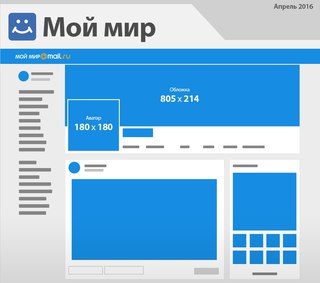
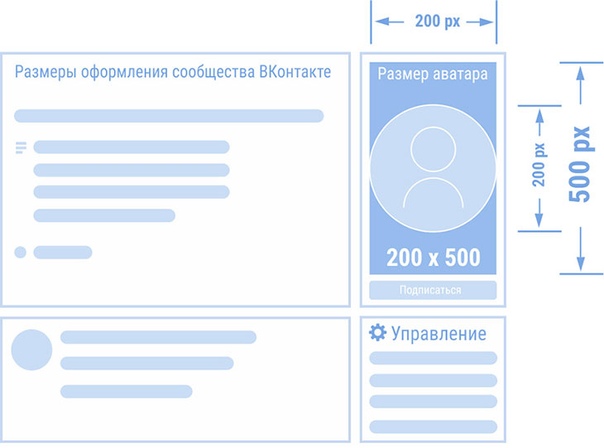

 Сама миниатюра строго ограничена квадратной ориентацией и шириной, установленной для основной фотографии профиля.
Сама миниатюра строго ограничена квадратной ориентацией и шириной, установленной для основной фотографии профиля.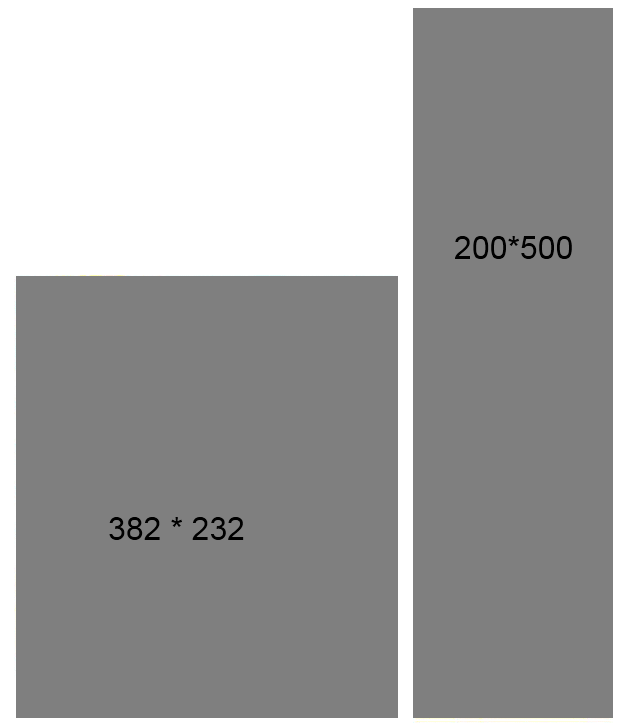
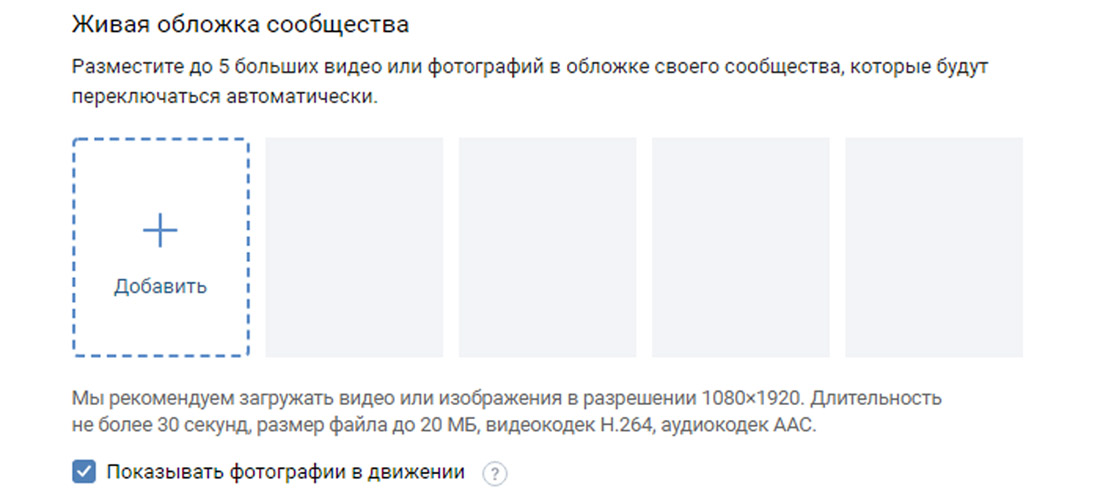

 Блеклые или слишком кислотные заголовки снижают открываемость ссылок, каким бы сильным ни был контент.
Блеклые или слишком кислотные заголовки снижают открываемость ссылок, каким бы сильным ни был контент.